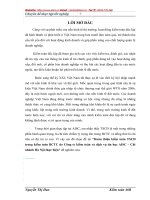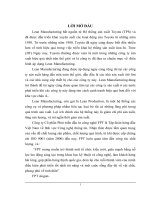TIN HOC 6
Bạn đang xem bản rút gọn của tài liệu. Xem và tải ngay bản đầy đủ của tài liệu tại đây (607.53 KB, 89 trang )
<span class='text_page_counter'>(1)</span><div class='page_container' data-page=1>
Ngày soạn: 18/09/2011
Ngày giảng: Lớp: / /2011
Tiết 7
<b>MÁY TÍNH VÀ PHẦN MỀM MÁY TÍNH</b>
<b>I. MỤC TIÊU</b>
- Biết khái niệm phần mềm máy tính và vai trị của phần mềm máy tính
- Biết thế nào là một hệ tin học và phân loại phần mềm
<b>II. CHUẨN BỊ:</b>
- Giáo viên: SGK, SGV, giáo án
- Học sinh: SGK, chuẩn bị trước bài ở nhà.
<b>III. PHƯƠNG PHÁP: </b>
- Vấn đáp, thuyết trình, trực quan, gợi mở
- Đặt vấn đề và giải quyết vấn đề
<b>IV. TIẾN TRÌNH LÊN LỚP</b>
<i><b>1. Ổn định lớp (1’)</b></i>
<i><b>2. Kiểm tra bài cũ(5’)</b></i>
<i>Câu 1: Để thực hiện công việc nào đó thường người ta sử dụng qua một q trình 3</i>
bước. Hãy cho biết 3 bước đó là những bước nào?
<i>Câu 2: Em hãy lấy ví dụ minh họa và phân tích ra thành các bước trên</i>
<i><b>3. Bài mới</b></i>
<b>Hoạt động của cơ và trị</b> <b>Nội dung</b>
<i><b>HĐ1:Tìm hiểu MT là cơng cụ xử lí thơng</b></i>
<i>tin như thế nào? (18’)</i>
- GV: Bất kì q trình xử lí thơng tin nào
trong cuộc sống hàng ngày đều thực hiện
theo mơ hình 3 bước, con người tạo ra
máy tính cũng dựa trên mơ hình 3 bước
này. Để thực hiện được các bước đó thì
chúng ta đã tạo ra các khối chức năng
tương ứng mà hôm trước đã học. Các khối
chức năng này kết nối với nhau để trở
thành một công cụ xử lí thông tin hữu
hiệu.
Vậy trong máy tính thơng tin hoạt động
như thế nào?
<i><b>3. Máy tính là một cơng cụ xử lí thơng</b></i>
<i><b>tin</b></i>
- Nhờ các khối chức năng chính: Thiết bị
vào/ ra, bộ xử lí trung tâm, bộ nhớ máy
tính đã trở thành một cơng cụ xử lí thơng
tin hữu hiệu
- Mơ hình hoạt động 3 bước của máy tính:
<b>INPUT -> Xử lí và lưu trữ -> OUTPUT</b>
* Máy tính là một cơng cụ xử lí thơng tin,
q trình xử lí thơng tin trên máy tính
được tiến hành một cách tự động theo sự
chỉ dẫn của các chương trình
<i><b>HĐ2. Tìm khái niệm phần mềm và phân</b></i>
<i>loại phần mềm.(15’)</i>
<b>- GV: Theo các em máy tính có thể hoạt</b>
</div>
<span class='text_page_counter'>(2)</span><div class='page_container' data-page=2>
động khi chỉ có các thiết bị phần cứng như
CPU, RAM, ROM, màn hình được
khơng?
- HS: Khơng
- GV: Để máy tính có thể hoạt động được
thì khơng chỉ có các thiết bị phần cứng mà
cịn có các thiết bị phần mềm
Em hãy kể một số loại phần mềm trong
máy tính mà em biết?
- HS: Word, paint, window...
<b>- GV: Giới thiệu khái niệm phần mềm</b>
Yêu cầu HS nêu lại khái niệm chương
trình
- HS: Chương trình là tập hợp các câu
lệnh, mỗi câu lệnh hướng dẫn một thao tác
cụ thể cần thực hiện
- GV: Giới thiệu phần mềm máy tính gồm
2 loại
Giới thiệu phần mềm hệ thống và phần
mềm ứng dụng
Em hãy phân biệt các phần mềm sau:
DOS, WORD, FIFA, WINDOW, LINUS,
PAINT, EMAIL, EXCEL đâu là PM hệ
thống, PM ứng dụng
- HS: Trả lời
- Để phân biệt với phần cứng là chính
máy tính cùng tất cả các thiết bị vật lí kèm
theo, người ta gọi các chương trình máy
tính là phần mềm máy tính hay ngắn gọn
là phần mềm.
* Phân loại phần mềm
- Phần mềm máy tính có thể được chia
thành 2 loại chính: Phần mềm hệ thống và
phần mềm ứng dụng
+ Phần mềm hệ thống là các chương
trình tổ chức việc quản lí, điều phối các
bộ phận chức năng của máy tính sao cho
chúng hoạt động một cách nhịp nhàng và
chính xác
+ Phần mềm ứng dụng: là những
chương trình đáp ứng những yêu cầu ứng
dụng cụ thể
<i><b>3. Củng cố(5’)</b></i>
- Em hãy phân biệt phần cứng và phần mềm có điểm gì khác nhau?
- Hãy nêu một số phần mềm em biết và cho biết nó thuộc phần mềm ứng dụng hay
phần mềm hệ thống?
<i><b>4. Dặn dò(1’)</b></i>
- Đọc hiểu ghi nhớ và trả lời các câu hỏi SGK trang 19
<b>V. RÚT KINH NGHIỆM</b>
</div>
<span class='text_page_counter'>(3)</span><div class='page_container' data-page=3>
Ngày soạn: 18/09/2011
Ngày giảng: Lớp: / /2011
Tiết 8
<i> Bài thực hành 1</i>
<b>LÀM QUEN VỚI MỘT SỐ THIẾT BỊ MÁY TÍNH</b>
<b>I. MỤC TIÊU</b>
- Học sinh nhận biết được một số bộ phận cấu thành cơ bản của máy tính cá
nhân (loại máy tính thơng dụng nhất hiện nay).
- Biết cách bật/tắt máy tính.
- Biết các thao tác cơ bản với bàn phím, chuột.
<b>II. CHUẨN BỊ:</b>
- Giáo viên: SGK, SGV, giáo án, phòng máy
- Học sinh: SGK, chuẩn bị trước bài ở nhà.
<b>III. PHƯƠNG PHÁP: </b>
- Vấn đáp, thuyết trình, trực quan
- Đặt vấn đề và giải quyết vấn đề
- Thực hành theo nhóm
<b>IV. TIẾN TRÌNH LÊN LỚP</b>
<i><b>1. Ổn định lớp (2’)</b></i>
<i><b>2. Kiểm tra bài cũ(5’)</b></i>
Hãy trình bài tóm tắt chức năng và phân loại của bộ nhớ máy tính
Hãy kể tên một vài thiết bị trong máy tính mà em biết.
<i><b>3. Bài mới</b></i>
<b>Hoạt động của cơ và trị</b> <b>Nội dung</b>
<b>HĐ1:Phân biệt các bộ phận của máy tính</b>
<i>cá nhân(15’)</i>
- GV: Các thiết bị bạn vừa kể trên đâu là
các thiết bị nhập dữ liệu(thiết bị vào)
Giới thiệu 2 thiết bị nhập thơng dụng:
Bàn phím và chuột
Hướng dẫn học sinh quan sát bàn phím,
chuột và chức năng của nó.
Hướng dẫn cách sử dụng chuột: cách
click chuột
- GV: Giới thiệu về thân máy tính và một
số thiết bị phần cứng
- GV: Hãy quan sát và tìm ra các thiết bị
xuất
Giới thiệu thiết bị xuất dữ liệu cơ bản là
màn hình và máy in, loa, ổ ghi CD/DVD
- GV: Hãy quan sát và tìm xem có các
thiết bị lưu ntrữ nào?
- HS: Đĩa cứng, đĩa mềm, USB...
a. Phân biệt các bộ phận của máy tính cá
nhân
* Các thiết bị nhập dữ liệu cơ bản
- Bàn phím( Keyboard): Là thiết bị nhập
dữ liệu chính của máy tính.
- Chuột (Mouse): Là thiết bị điều khiển
nhập dữ liệu
* Thân máy tính: Chứa bộ xử lí (CPU), bộ
nhớ (RAM), nguồn điện...
* Thiết bị xuất cơ bản là màn hình
* Thiết bị lưu cơ bản là ổ cứng
</div>
<span class='text_page_counter'>(4)</span><div class='page_container' data-page=4>
- GV: Từ những thiết bị vừa tìm hiểu
trên, em hãy chỉ ra các bộ phận cấu thành
nên một máy tính hồn chỉnh
- HS: Thân máy tính, màn hình, chuột,
bàn phím
tính hồn chỉnh: Thân máy tính, màn
hình, chuột, bàn phím
<i><b>HĐ2. Cách bật và tắt máy tính, làm quen</b></i>
<i>bàn phím với chuột.(17’)</i>
- GV: Hướng dẫn hs cách bật CPU và màn
hình
- HS: Thực hành trên máy
- GV: Hướng dẫn phân biệt vùng chính
của bàn phím, nhóm các phím số, nhóm
các phím chức năng
Hướng dẫn hs thực hành vài ví dụ
Phân biệt tác dụng khi gõ một phím và
gõ tổ hợp phím.
Cách di chuyển chuột và cách lick chuột.
- GV: Hướng dẫn HS cách tắt máy
<i><b>b. Bật máy tính</b></i>
- Bật cơng tắc màn hình và cơng tắc trên
thân máy tính
<i><b>c. Làm quen với bàn phím và chuột</b></i>
<i><b>d/ Tắt máy tính</b></i>
- Start -> Turn off Computer -> Turn off
- Tắt màn hình
<i><b>3. Củng cố(5’)</b></i>
- Nêu các thiết bị nhập và xuất cơ bản nhất
- Kiểm tra cụ thể một vài nhóm về cách sử dụng chuột và bàn phím
<i><b>4. Dặn dị(1’)</b></i>
- Về nhà xem lại nội dung của cả chương, xem lại cách sử dụng chuột và bàn
phím
- Xem trước chương 2 với cách sử dụng phím.
<b>V. RÚT KINH NGHIỆM</b>
</div>
<span class='text_page_counter'>(5)</span><div class='page_container' data-page=5>
Ngày soạn: 22/09/2011
Ngày giảng: Lớp: / /2011
Tiết 9 + 10
Chương II: PHẦN MỀM HỌC TẬP
<b> Bài 5: LUYỆN TẬP CHUỘT</b>
<b>I. MỤC TIÊU</b>
- Phân biệt các nút của chuột máy tính và biết các thao tác cơ bản có thể thực
hiện với chuột.
- Thực hiện các thao tác cơ bản với chuột.
- Học sinh thực hiện các thao tác chuột thành thạo với phần mềm Mouse Skills
<b>II. CHUẨN BỊ:</b>
- Giáo viên: SGK, SGV, giáo án, phòng máy
- Học sinh: SGK, chuẩn bị trước bài ở nhà.
<b>III. PHƯƠNG PHÁP: </b>
- Trực quan, gợi mở
- Nêu vấn dề để học sinh trao đổi và thực hành theo nhóm, hưóng dẫn học sinh
sử dụng phần mềm
<b>IV. TIẾN TRÌNH LÊN LỚP</b>
<i><b>1. Ổn định lớp </b></i>
<i><b>2. Kiểm tra bài cũ</b></i>
Câu 1: Hãy cho biết có mấy loại phần mềm, mỗi loại cho một ví dụ?
Câu 2: Hãy kể tên một vài thiết bị vào/ ra của máy tình mà em biết?
<i><b>3</b></i>. B i m ià ớ
<b>Hoạt động của cô và trò</b> <b>Nội dung</b>
<b>HĐ 1: Hướng dẫn kĩ năng sử dụng chuột</b>
- GV: Giới thiệu chức năng vai trị của
chuột trong việc điều khiển máy tính
- GV: Hướng dẫn cách cầm chuột
Lưu ý HS di chuyển chuột và quan sát sự
thay đổi vị trí của con trỏ chuột trên màn
hình
Hướng dẫn HS cầm chuột đúng cách và
di chuyển chuột nhẹ nhàng nhưng thả tay
dứt khoát kể cả khi nháy đúp
Hướng dẫn HS các cách nháy chuột
Hướng dẫn tư thế cầm chuột và ngồi
đúng tư thế, hợp vệ sinh. Cổ tay thả lỏng
và không đặt cánh tay lên trên các vật
cứng nhọn.
Lưu ý HS quan sát trên màn hình mà
khơng nhìn chuột trong khi di chuyển
chuột để luyện phản xạ
- GV: Hướng dẫn học sinh các thao tác: di
chuyển chuột, nháy chuột, nháy nút phải
chuột, nháy đúp chuột và kéo thả chuột
<i><b>1. Các thao tác chính với chuột</b></i>
- Chuột giúp ta thực hiện các lệnh điều
khiển hoặc nhập dữ liệu vào máy tính
nhanh và thuận tiện.
- Dùng tay phải để giữ chuột, ngón trỏ
đặt lên nút trái, ngón giữa đặt lên nút phải
chuột.
</div>
<span class='text_page_counter'>(6)</span><div class='page_container' data-page=6>
<i>+ Di chuyển chuột: Giữ và di chuyển</i>
chuột trên mặt phẳng (không được nhấn
bất cứ nút chuột nào).
+ Nháy chuột: Nhấn nhanh nút trái chuột
và thả tay (a).
+ Nháy nút phải chuột: Nhấn nhanh nút
phải chuột và thả tay (b).
+ Nháy đúp chuột: Nhấn nhanh hai lần
liên tiếp nút trái chuột (c).
+ Kéo thả chuột: Nhấn và giữ nút trái
chuột, di chuyển chuột đến vị trí đích và
thả tay (d).
<i>(Các hình vẽ trong SGK trang 23)</i>
<i><b>HĐ2. Hướng dẫn cách luyện tập sử dụng</b></i>
<i>chuột với phần mềm Mouse Skills </i>
- GV: Thuyết trình và hướng dẫn học sinh
các bước thực hành với chuột.
- GV: Thực hành trên máy để học sinh
quan sát
<i><b>2. Cách luyện tập sử dụng chuột với</b></i>
<i><b>phần mềm Mouse Skills</b></i>
- Phần mềm giúp luyện tập thao tác sử
dụng chuột theo 5 mức:
<i>Mức 1: Luyện thao tác di chuyển chuột.</i>
<i>Mức 2: Luyện thao tác nháy chuột.</i>
<i>Mức 3: Luyện thao tác nháy đúp chuột.</i>
<i>Mức 4: Luyện thao tác nháy nút phải</i>
<i>chuột.</i>
<i>Mức 5: Luyện thao tác kéo thả chuột.</i>
- Với mỗi mức phần mềm cho phép thực
hiện 10 lần thao tác luyện tập chuột tương
ứng.
- Các bài tập sẽ khó dần theo thời gian.
<i><b>HĐ 3: Hướng dẫn luyện tập phần mềm</b></i>
<i>- GV: Yêu cầu 1 HS nhắc lại cách khởi</i>
động một phần mềm?
- HS: Trả lời
GV: Đưa ra các bước luyện tập chuột với
phần mềm.
GV: Đưa ra chú ý để học sinh sử dụng
được phần mèm hiệu quả.
<i><b>3. Luyện tập </b></i>
<i>* Cách luyện tập được chia làm 3 bước:</i>
- Khởi động phần mềm bằng cách nháy
đúp chuột vào biểu tượng của phần mềm.
- Nhấn một phím bất kì để bắt đầu vào
cửa sổ luyện tập chính.
- Luyện tập các thao tác sử dụng chuột
qua từng bước.
<i>* Chú ý:- Khi thực hiện xong mỗi mức,</i>
phần mềm sẽ thông báo kết thúc mức
luyện tập này. Nhấn phím bất kỳ để
chuyển mức tiếp theo.
- Khi đang tập có thể nhấn phím N để
chuyển sang mức tiếp theo.
</div>
<span class='text_page_counter'>(7)</span><div class='page_container' data-page=7>
chuột.
<i><b>4. Củng cố</b></i>
- Nêu các bước luyện tập chuột với phần mềm Mouse Skills.
- Nêu cách luyện tập.
<i><b>5. Dặn dị</b></i>
- Ơn lại bài.
- Đọc Bài đọc thêm số 4.
- Xem trước về bàn phím.
<b>V. RÚT KINH NGHIỆM</b>
</div>
<span class='text_page_counter'>(8)</span><div class='page_container' data-page=8>
Ngày soạn: 01/10/2011
Ngày giảng: Lớp: / /2011
Tiết 11 + 12
<b> Bài 6: HỌC GÕ MƯỜI NGÓN</b>
<b>I. MỤC TIÊU</b>
- Biết cấu trúc của bàn phím, các hàng phím trên bàn phím. Hiểu được lợi ích
của tư thế ngồi đúng và gõ bàn phím bằng mười ngón.
- Xác định được vị trí các phím trên bàn phím, phân biệt được các phím soạn
thảo và phím chức năng. Ngồi đúng tư thế và thực hiện gõ các phím trên bàn phím
bằng mười ngón.
- Học sinh có thái độ nghiêm túc khi luện tập gõ bàn phím, gõ phím đúng theo
ngón tay quy định, ngồi và nhìn đúng tư thế.
.
<b>II. CHUẨN BỊ:</b>
- Giáo viên: SGK, SGV, giáo án, phòng máy
- Học sinh: SGK, chuẩn bị trước bài ở nhà.
<b>III. PHƯƠNG PHÁP: </b>
- Trực quan, gợi mở
- Nêu vấn dề để học sinh trao đổi và thực hành theo nhóm, hưóng dẫn học sinh
sử dụng phần mềm
<b>IV. TIẾN TRÌNH LÊN LỚP</b>
<i><b>1. Ổn định lớp (1’)</b></i>
<i><b>2. Kiểm tra bài cũ(5’)</b></i>
Câu hỏi: Em hãy nêu các chức năng của chuột và các thao tác sử dụng của nó?
<i><b>3. Bài mới</b></i>
<i><b>* Đặt vấn đề (3’): Chuột là một công cụ quan trọng trong máy tính, thơng qua nó</b></i>
chúng ta có thể điều khiển và nhập dữ liệu vào máy tính nhanh và thuận tiện. Bên cạnh
chuột thì cũng có một cơng cụ khơng kém phần quan trọng là bàn phím máy tính. Nó
như thế nào và sử dụng nó ra sao cho có hiệu quả. Để biết được điều đó, hơm nay
chúng ta sẽ tìm hiểu nó qua bài HỌC GÕ MƯỜI NGĨN
<b>Hoạt động của cơ và trị</b> <b>Nội dung</b>
<i><b>HĐ1:Tìm hiểu về bàn phím máy tính? (8’)</b></i>
- GV: Giới thiệu bàn phím được chia
thành 4 nhóm phím cơ bản
- GV: Quan sát bàn phím, hãy cho biết
trên bàn phím nhóm phím kí tự thơng
thường được bố trí mấy hàng?
- HS: Hàng phím số, trên, cơ sở, dưới,
hàng phím chứa phím space
- GV: Nhận xét và bổ sung
<i><b>1. Bàn phím máy tính?</b></i>
- Bàn phím được chia thành 4 nhóm phím
cơ bản:
+ Phím chức năng
+ Phím các kí tự thơng thường
+ Phím dịch chuyển
+ Phím số
- Cách bố trí của bàn phím
+ Hàng trên cùng (trừ hàng phím chức
năng) là hàng phím số.
+ Hàng tiếp theo là hàng phím trên: Từ
phím Tab
+ Hàng phím cơ sở: Từ phím Caps Lock
Enter
</div>
<span class='text_page_counter'>(9)</span><div class='page_container' data-page=9>
+ Hàng cơ sở: A, S, D, F, G,..
+ Các phím khác: phím điều khiển, phím
đặt biệt như: Spacebar, Ctrl, Alt, Shift,
Caps Lock, Tab, Enter và Backspace.
<i><b>HĐ2. Lợi ích của việc gõ bàn phím bằng</b></i>
<i>mười ngón.(5’)</i>
- GV: Cho HS thảo luận để biết lợi ích của
việc gõ bàn phím bằng mười ngón
- GV: Gõ mười ngón cịn thể hiện tác
phong làm việc và lao động chuyên
nghiệp với máy tính.
<i><b>2. Lợi ích của việc gõ bàn phím bằng</b></i>
<i><b>mười ngón.</b></i>
- Gõ bàn phím đúng bằng mười ngón có
các lợi ích sau:
+ Tốc độ gõ nhanh hơn
+ Gõ chính xác hơn
<i><b>HĐ2. Tư thế ngồi.(5’)</b></i>
- Giáo viên: Hướng dẫn tư thế ngồi cho
học sinh.
- GV: Kiểm tra tư thế ngồi.
- Lưu ý học sinh việc rèn luyện gõ mười
ngón sẽ giúp rèn luyện tư thế ngồi đúng
<i><b>3. Tư thế ngồi</b></i>
- Hãy ngồi thẳng lưng, đầu thẳng không
ngửa ra sau cũng như khơng cúi về phía
trước.
Mắt nhìn thẳng vào màn hình, có thể nhìn
chếch xuống những không được hướng
lênh trên. Bàn phím ở vị trí trung tâm, hai
tay để thả lõng trên bàn phím
<i><b>HĐ2. Luyện tập.(12)</b></i>
- Giáo viên: Hướng dẫn cách đặt tay và
thao tác gõ phím, thu tay sau khi gõ.
- Giáo viên: Hướng dẫn học sinh về mặt kĩ
thuật, một số quy ước cần tuân thủ khi
luyện tập để học sinh có thể tự rèn luyện ở
nhà hoặc tự giác kết hợp rèn luyện trong
các bài thực hành khác.
- GV: Sử dụng phần mềm soạn thảo văn
bản Word hoặc phần mềm Notepad trong
Windows
- GV: Không cần gõ nhanh mà trong tâm
là sử dụng đúng ngón tay khi gõ phím và
gõ chính xác như trong bài là đạt yêu cầu.
<i><b>4. Luyện tập</b></i>
a/ Cách đặt tay và gõ phím
b/ Luyện gõ các phím hàng cơ sở
c/ Luyện gõ các phím hàng trên
d/ Luyện gõ các phím hàng dưới
e/ Luyện gõ kết hợp các phím
g/ Luyện gõ các phím ở hàng số
h/ Luyện goc kết hợp các phím kí tự trên
tồn bàn phím
i/ Luyện gõ kết hợp với phím Shift
<i><b>4. Củng cố(5’)</b></i>
- HS luyện gõ giáo viên kiểm tra thao tác của một số nhóm, kiểm tra tư thế ngồi gõ,
cách đặt tay, kiểm tra tác phong và thói quen gõ mười ngón.
<i><b>5. Dặn dị(1’)</b></i>
- Đọc mục 3 SGK, tìm hiểu cấu trúc của một chương trình
<b>V. RÚT KINH NGHIỆM</b>
</div>
<span class='text_page_counter'>(10)</span><div class='page_container' data-page=10>
Ngày soạn: 07/10/2011
Ngày giảng: Lớp 6A: / /2011 Lớp 6B: / /2011
Tiết 13
<b> Bài 7: SỬ DỤNG PHẦN MỀM MARIO ĐỂ LUYỆN GÕPHÍM</b>
<b>I. MỤC TIÊU</b>
- Biết cách khởi động/thoát khỏi phần mềm Mario. Biết sử dụng phần mềm
Mario để luyện gõ mười ngón.
- Thực hiện được việc khởi động/thoát khỏi phần mềm. Biết cách đăng kí, thiết
đặt tuỳ chọn, lựa chọn bài học phù hợp. Thực hiện được gõ bàn phím ở mức
đơn giản nhất.
- Hình thành phong cách làm việc chuẩn mực, thao tác dứt khoát.
.
<b>II. CHUẨN BỊ:</b>
- Giáo viên: SGK, SGV, giáo án, phòng máy
- Học sinh: SGK, chuẩn bị trước bài ở nhà.
<b>III. PHƯƠNG PHÁP: </b>
- Trực quan, gợi mở
- Nêu vấn dề để học sinh trao đổi và thực hành theo nhóm, hưóng dẫn học sinh
sử dụng phần mềm
<b>IV. TIẾN TRÌNH LÊN LỚP</b>
<i><b>1. Ổn định lớp </b></i>
<i><b>2. Kiểm tra bài cũ</b></i>
Câu 1: Lợi ích của việc gõ bàn phím bằng mười ngón.
Câu 2: Cách ngồi máy tính đúng tư thế
<i><b>3. Bài mới</b></i>
<b>Hoạt động của cơ và trị</b> <b>Nội dung</b>
<i><b>HĐ1:Giới thiệu phần mềm Mario </b></i>
- GV: Giới thiệu phần mềm Mario tương
tự SGK.
- GV: Giới thiệu giao diện của PM
- GV: Cách lựa chọn các bài
Các em nên bắt đầu từ bài đầu tiên
<i><b>1. Giới thiệu phần mềm Mario</b></i>
- Mario là phần mềm được sử dụng để
luyện gõ bàn phím bằng 10 ngón
- Bảng chọn File: Các lệnh hệ thống.
- Bảng chọn Student: Cài đặt thông tin
học sinh:
- Bảng chọn Lessons: Lựa chọn các bài
học để luyện gõ phím.
+ Mức 1: Dễ.
+ Mức 2: Trung bình.
+ Mức 3: Khó.
+ Mức 4: Luyện tập tự do.
<i><b>HĐ2. Cách đăng kí người luyện tập.</b></i>
- GV: Em hãy nhắc lại cách khởi động
một phần mềm là như thế nào?
- HS: Nháy đúp chuột vào biểu tượng của
phần mềm
- GV: Nhận xét và hướng dẫn cách khởi
<i><b>2. Luyện tập</b></i>
<i>a) Đăng kí người luyện tập</i>
</div>
<span class='text_page_counter'>(11)</span><div class='page_container' data-page=11>
động
GV : Thao tác mẫu cho HS:
- GV : Hướng dẫn HS khởi động.
Cần đăng ký tên nếu sử dụng lần đầu.
- GV : Giới thiệu cách đăng kí
Chú ý tên bằng tiếng Việt không dấu.
- GV : Nạp tên người luyện tập là để dùng
khi ta đã đăng ký 1 lần rồi và khi mở ra
dùng tiếp thì nhập tên đăng ký vào
- GV : Giới thiệu cách nạp tên người
luyện
GV: Hướng dẫn đặt lại mức WPM, chọn
người dẫn đường bằng cách nháy chuột
vào một trong 3 người đó
GV: Hướng dẫn chọn các mức để học sinh
luyện tập từ đơn giản đến nâng cao
- GV : Các em gõ theo hướng dẫn trên
màn hình.
Nêu chú ý
- GV thực hành mẫu cho học sinh
- GV : Hướng dẫn cách thoát khỏi phần
mềm
- Gõ phím W hoặc nháy chuột vào
Studens chọn New nhập tên vào:
New Studens Name(tai vị trí dịng trắng
nhấn Enter) nháy chuột vào nút Done
(viết tiếng việt không dấu)
<i>b) Nạp tên người luyện</i>
- Gõ phím L hoặc nháy chuột tại mục
Studens Load nháy chuột để chọn
tên nháy Done để xác nhận việc nạp tên
và đóng cửa sổ.
<i>c) Thiết lập các lựa chọn để luyện tập </i>
- Gõ phím E hoặc nháy chuột tại mục
Studens Edit nháy chuột tại vị trí số
của dịng Goal WPM và sửa giá trị ở vị trí
này Enter Chọn tên người dẫn đường
nháy Done để xác và đóng cửa sổ.
<i>d) Lựa chọn bài học và mức luyện gõ bàn</i>
<i>phím</i>
<i>e) Luyện gõ bàn phím</i>
<i><b>Chú ý:</b></i>
+ Key Typed: Số kí tự đã gõ
+ Errors: Số lần gõ bị lỗi, khơng chính
xác
+ Word/Min: WPM đã đạt được của bài
học.
+ Goal WPM: cần đạt được.
+ Accuracy: Tỉ lệ gõ đúng.
+Lesson Time: Thời gian luyện tập.
<i>g) Thoát khỏi phần mềm</i>
<i>- Nhấn phím Q hoặc chọn File </i> Quit
<i><b>4. Củng cố</b></i>
- Kiểm tra một số nhóm học sinh về: cách đăng kí tên mình, nạp tên người luyện tập,
thiết đặt các lựa chọn để luyện tập và thể hiện các thao tác gõ trên máy.
<i><b>5. Dặn dò</b></i>
</div>
<span class='text_page_counter'>(12)</span><div class='page_container' data-page=12>
<b>V. RÚT KINH NGHIỆM</b>
</div>
<span class='text_page_counter'>(13)</span><div class='page_container' data-page=13>
Ngày soạn: 16/10/2011
Ngày giảng: Lớp 6A: / /2011 Lớp 6B: / /2011
Tiết 15, 16
<i><b>Bài 8: QUAN SÁT TRÁI ĐẤT VÀ CÁC VÌ SAO</b></i>
<b>TRONG HỆ MẶT TRỜI</b>
<b>I. MỤC TIÊU</b>
- Biết cách khởi động/thoát khỏi phần mềm. Biết sử dụng các nút điều khiển
quan sát để tìm hiểu về Hệ Mặt Trời.
- Thực hiện được việc khởi động/thoát khỏi phần mềm. Thực hiện được các
thao tác chuột để sử dụng, điều khiển các nút lệnh cho việc quan sát, tìm hiểu về
Hệ Mặt Trời.
.
<b>II. CHUẨN BỊ:</b>
- Giáo viên: SGK, SGV, giáo án, phòng máy
- Học sinh: SGK, chuẩn bị trước bài ở nhà.
<b>III. PHƯƠNG PHÁP: </b>
- Trực quan, gợi mở
- Nêu vấn dề để học sinh trao đổi và thực hành theo nhóm, hưóng dẫn học sinh
sử dụng phần mềm
<b>IV. TIẾN TRÌNH LÊN LỚP</b>
<i><b>1. Ổn định lớp </b></i>
<i><b>2. Bài mới</b></i>
<i><b>* Đặt vấn đề: Trái đất chúng ta quay xung quanh mặt trời như thế nào? Vì sao lại có</b></i>
hiện tượng nhật thực, nguyệt thực? Hệ mặt trời của chúng ta có những hành tinh nào?
Phần mềm mơ phỏng Hệ Mặt Trời sẽ giải đáp cho chúng ta các câu hỏi đó.
<b>Hoạt động của cơ và trị</b> <b>Nội dung</b>
<i><b>HĐ1: Giới thiệu PM và các lệnh điều</b></i>
<i>khiển quan sát </i>
- GV: Trong khung chính của màn hình là
Hệ Mặt Trời :
Mặt trời màu lửa đỏ rực nằm ở trung
tâm.
Các hành tinh trong Hệ Mặt Trời nằm
trên các quỷ đạo khác nhau quay xung
quanh Mặt Trời.
Mặt trăng chuyển động như một vệ tinh
quay xung quanh trái đất.
- GV: Giới thiệu sơ lược về chương trình
này
Hướng dẫn cách điều chỉnh khung nhìn,
sử dụng các nút lệnh trong cửa sổ của
phần mềm.
- GV: Các nút lệnh này sẽ giúp điều chỉnh
<i><b>1. Các lệnh điều khiển quan sát</b></i>
1. Nháy chuột vào nút để hiện
(hoặc làm ẩn đi) quỹ đạo chuyển động của
các hành tinh .
</div>
<span class='text_page_counter'>(14)</span><div class='page_container' data-page=14>
vị trí quan sát, góc nhìn từ vị trí quan sát
đến hệ mặt trời và tốc độ chuyển động các
vì sao.
ngang trên biểu tượng
để phóng to hoặc thu nhỏ khung nhìn,
khoảng cách từ vị trí quan sát đến mặt trời
sẽ thay đổi theo.
4. Dùng chuột di chuyển thanh cuốn
ngang trên biểu tượng
để thay đổi vận tốc chuyển động của các
hành tinh.
5. Các nút lệnh , dùng để nâng
lên hoặc hạ xuống vị ví quan sát hiện thời
so với mặt phẳng ngang của toàn hệ mặt
trời.
6. Các nút lệnh , , , dùng
để dịch chuyển toàn bộ khung nhìn lên
trên, xuống dưới, sang trái, phải. Nút
dùng để đặt lại vị trí mặc định hệ thống,
đưa mặt trời về trung tâm của cửa sổ màn
hình.
7. Nháy nút , có thể xem thơng tin chi
tiết của các vì sao.
<i><b>HĐ2. Thực hành</b></i>
- GV: Làm cách nào để khởi động phần
mềm?
- HS: Nháy đúp chuột vào biểu tượng
phần mềm
- GV: Em hãy nháy chuột vào nút lệnh
<b>View để điều chỉnh khung hình.</b>
- GV: Ta điều chỉnh sao cho có thể nhìn
thấy tất cả các sao trong Hệ Mặt trời.
- HS: Thực hành
- GV: Quan sát và cho biết Hệ mặt trời
bao gồm những hành tinh nào? Có bao
nhiêu hành tinh?
- GV: Hãy mô tả sự chuyển động của trái
đất và mặt trăng?
- GV: Giải thích ngun nhân có ngày và
đêm.
- GV: Em hiểu thế nào là hiện tượng nhật
thực?
- GV: Yêu cầu HS thao tác sao cho hình
ảnh như trong SGK (hiện tượng nhật
<i><b>2. Thực hành</b></i>
<i><b>a) Khởi động </b></i>
Nháy đúp chuột vào biểu tượng trên màn
hình nền.
<i><b>b) Điều chỉnh khung nhìn Điều chỉnh</b></i>
khung nhìn cho thích hợp để quan sát hệ
mặt trời, vị trí sao Thuỷ, sao Kim, sao
Hoả.
<i><b>c) Hiện tượng ngày và đêm</b></i>
- Mặt trăng quay xung quanh trái đất và tự
quay quanh nó nhưng luôn hướng một
mặt về phía mặt trời, trái đắt quay xung
quanh mặt trời do đó ta có hiện tượng
ngày và đêm.
<i><b>d) Hiện tượng nhật thực</b></i>
</div>
<span class='text_page_counter'>(15)</span><div class='page_container' data-page=15>
thực).
- GV : Mô tả hiện tượng nhật thực.
- GV: Tương tự, em hãy mô tả hiện tượng
nhật thực theo ý hiểu của mình.
- GV : Mơ tả hiện tượng nguyệt thực và
yêu cầu HS thao tác về hiện tượng này
trên phần mềm.
mặt trăng nằm giữa mặt trời và trái đất.
<i><b>e) Hiện tượng nguyệt thực</b></i>
Trái đất, mặt trăng và mặt trời thẳng hàng,
trái đất nằm giữa mặt trăng mặt trời và
<i><b>3. Dặn dò</b></i>
- Về nhà xem lại nội dung bài học, làm lại đầy đủ tất cả các bài tập, xem trước nội
dung bài mới.
<b>V. RÚT KINH NGHIỆM</b>
</div>
<span class='text_page_counter'>(16)</span><div class='page_container' data-page=16>
Ngày soạn: 22/10/2011
Ngày giảng: Lớp 6A: / /2011 Lớp 6B: / /2011
Tiết 17
<b>BÀI TẬP</b>
<b>I. MỤC TIÊU</b>
<i><b>1. Kiến thức</b></i>
- Học sinh được nhớ lại một số thiết bị máy tính; Nhớ lại các bước sử dụng một
số phần mềm để luyện gõ phím nhanh; nhớ lại cách thức quan sát trái đất và các vì sao
trong hệ mặt trời bằng phần mềm Solar System 3D Simulator.
<i><b>2. Kỹ năng</b></i>
- Học sinh phân biệt được một số các thiết bị của một máy tính.
- Sử dụng thành thạo các phần mềm gõ phím nhanh đã học.
- Sử dụng thành thạo phần mềm Solar System 3D Simulator để quan sát Hệ mặt
trời.
<i><b>3. Thái độ</b></i>
- HS nghiêm túc ôn tập các kiến thức đã học.
.
<b>II. CHUẨN BỊ:</b>
- Giáo viên: SGK, SGV, giáo án, phòng máy
- Học sinh: SGK, chuẩn bị trước bài ở nhà.
<b>III. PHƯƠNG PHÁP: </b>
- Trực quan, gợi mở
- Nêu vấn dề để học sinh trao đổi và thực hành theo nhóm, hưóng dẫn học sinh
sử dụng phần mềm
<b>IV. TIẾN TRÌNH LÊN LỚP</b>
<i><b>1. Ổn định lớp </b></i>
<i><b>2. Bài cũ</b></i>
Câu 1: Hãy giải thích hiện tượng ngày và đêm
<i><b>3. Bài mới</b></i>
<i><b>* Đặt vấn đề: Trái đất chúng ta quay xung quanh mặt trời như thế nào? Vì sao lại có</b></i>
hiện tượng nhật thực, nguyệt thực? Hệ mặt trời của chúng ta có những hành tinh nào?
Phần mềm mơ phỏng Hệ Mặt Trời sẽ giải đáp cho chúng ta các câu hỏi đó.
<b>Hoạt động của cơ và trị</b> <b>Nội dung</b>
<i><b>HĐ1: Ôn lại kiến thức chương I </b></i>
- GV: Hãy tìm thêm ví dụ về những cơng
cụ và phương tiện giúp con người vượt
qua hạn chế của các giác quan và bộ não?
- HS: Thảo luận theo nhóm
- GV: Hoạt động thông tin gồm những
bước nào? Theo em bước nào quan trọng
nhất?
- GV: Nêu các dạng thơng tin cơ bản, nêu
một vài ví dụ minh hoạ việc có thể biểu
<i><b>1. Ơn tập chương I</b></i>
- Máy tính, robot…
- Hoạt động thơng tin bao gồm: Tiếp
nhận, xử lí và lưu trữ, truyền đưa
- Các dạng thơng tin cơ bản: Văn bản,
hình ảnh, âm thanh
</div>
<span class='text_page_counter'>(17)</span><div class='page_container' data-page=17>
diễn thông tin bằng nhiều cách đa dạng
khác nhau.
- HS: Trả lời
- GV: Đâu là hạn chế lớn nhất của máy
tính hiện nay?
- GV: Cấu trúc chung của máy tính điện
tử theo Von Neumann gồm những bộ
phận nào?
- GV: Các thiết bị lưu trữ dữ liệu?
- GV: Hãy kể tên một vài thiết bị vào ra
mà em biết?
Bức ảnh Bác Hồ
Tiếng trống
-Chưa phân biệt được mùi vị, cảm giác và
năng lực tư duy.
- Cấu trúc chung của máy tính điện tử: Bộ
xử lí trung tâm, thiết bị vào ra, bộ nhớ
- Thiết bị vào: Chuột, bàn phím, Micro,
máy Scan,...
- Thiết bị lưu trữ: Đĩa cứng, đĩa mềm,
USB...
- Thiết bị ra: Màn hình, loa, máy in…
<i><b>HĐ2. Ôn lại kiến thức chương II</b></i>
- GV: Nêu các phần mềm học tập đã được
học
- GV: Em đã được học phần mềm nào để
luyện tập với chuột?
- GV: Nêu các thao tác chính với chuột?
- HS: Di chuyển chuột, nháy chuột, nháy
đúp chuột, nháy nút phải chuột, kéo thả
chuột.
GV: Trong phần mềm Mario dùng để
luyện gõ bàn phím, em cần chú ý tư thế
đặt tay như thế nào cho đúng?
- HS: Trả lời
GV: Làm thế nào để xuất hiện hiện tượng
Nhật thực; hiện tượng Nguyệt thực.
- HS: Hiện tượng nhật thực: Trái đất, mặt
trăng, mặt trời thẳng hàng; mặt trăng nằm
giữa
Hiện tượng nguyệt thực: Trái đất, mặt
trời, mặt trăng thẳng hàng; mặt trời nằm
giữa
<i><b>2. Ôn tập chương II</b></i>
<i>a) Phần mềm Mouse Skills để luyện tập</i>
<i>với chuột</i>
- Các thao tác chính với chuột: di chuyển
chuột, nháy chuột, nháy đúp chuột, nháy
nút phải chuột, kéo thả chuột.
<i>b) Phầm mềm Mario để luyện gõ phím</i>
<i>c) Phần mềm quan sát trái đất và các vì</i>
<i>sao trong hệ mặt trời</i>
<i><b>4. Dặn dị</b></i>
- Về nhà tìm thêm một số yêu cầu của bài tập, chuẩn bị kiểm tra một tiết, xem trước
nội dung bài mới,
<b>V. RÚT KINH NGHIỆM</b>
</div>
<span class='text_page_counter'>(18)</span><div class='page_container' data-page=18>
Ngày soạn: 22/10/2011
Ngày giảng: Lớp 6A: / /2011 6B: / /2011
Tiết 18
<b>KIỂM TRA 1 TIẾT</b>
<b>I. MỤC TIÊU</b>
<i><b>1.Kiến thức:</b></i>
Chủ đề I. Thông tin và tin học?
- I.1: Hiểu hoạt động thông tin
- I.2: Biết lấy VD về hoạt động thông tin của con người
Chủ đề II. Thông tin và biểu diễn thông tin
- II.1: Biết nhận dạng ra các dạng thông tin cơ bản trong MT
Chủ đề III. Em có thể làm được những gì nhờ MT
- III.1: Biết hạn chế của MT
Chủ đề IV.Máy tính và phần mềm máy tính
- IV.1: Biết cấu tạo chung của MTĐT và phần mềm MT
- IV.2: Hiểu được mơ hình q trình 3 bước
Chủ đề V.Phần mềm học tập
- IV.1: Biết cách sử dụng các phần mềm
- IV.2: Giải thích được các hiện tượng trong tự nhiên
<i><b>2.Kỹ năng:</b></i>
2.1: Thiết đặt cơng thức tính tốn đúng,
2.2: vận dụng các hàm cơ bản để tính tốn.
<b>II. HÌNH THỨC KIỂM TRA</b>
- Tự luận và trắc nghiệm khách quan
<b>III. KHUNG MA TRẬN ĐỀ KIỂM TRA</b>
<b>Tên Chủ đề</b>
(nội dung, chương)
<b>Nhận biết</b>
<b>(cấp độ 1)</b>
<b>Thông hiểu</b>
<b>(cấp độ 2)</b>
<b>Vận dụng</b>
<b>Cấp độ thấp</b>
<b>(cấp độ 3)</b> <b>Cấp độ cao(cấp độ 4)</b>
<b>Chủ đề I.</b>
Số tiết (Lý thuyết
/TS tiết): ... / ...
I.1; I.2
<i><b>Số câu: 1</b></i>
<i><b>Số điểm: 3.0</b></i>
<i><b> Tỉ lệ: ...%</b></i>
<i><b>Số câu: 1</b></i>
<i><b>Số điểm: 3.0</b></i>
<b>Chủ đề II</b>
Số tiết (Lý thuyết
/TS tiết): ... / ...
II.1
<i><b>Số câu : 2</b></i>
<i><b>Số điểm: 0.5</b></i>
<i><b>Tỉ lệ ...%</b></i>
</div>
<span class='text_page_counter'>(19)</span><div class='page_container' data-page=19>
<b>Chủ đề III</b>
Số tiết (Lý thuyết
/TS tiết): ... / ...
III.1
<i><b>Số câu : 1</b></i>
<i><b>Số điểm: 0.25</b></i>
<i><b>Tỉ lệ ...%</b></i>
<i><b>Số câu:1</b></i>
<i><b>Số điểm:0.25</b></i>
<b>Chủ đề IV</b>
Số tiết (Lý thuyết
/TS tiết): ... / ...
IV.1
<i><b>Số câu : 8</b></i>
<i><b>Số điểm: 2.0</b></i>
<i><b>Tỉ lệ ...%</b></i>
<i><b>Số câu:8</b></i>
<i><b>Số điểm:2.0</b></i>
<b>Chủ đề V</b>
Số tiết (Lý thuyết
/TS tiết): ... / ...
V.1 V.2
<i><b>Số câu : 6</b></i>
<i><b>Số điểm: 4.25</b></i>
<i><b>Tỉ lệ ...%</b></i>
<i><b>Số câu: 5</b></i>
<i><b>Số điểm:1.25</b></i> <i><b>Số câu : 1</b><b>Số điểm: 3.0</b></i>
<i><b>Tỉ lệ ...%</b></i>
Tổng số câu:16
T số điểm: 10
Tỷ lệ: 100%
Số câu: 14
Số điểm:7.0
Tỷ lệ: ....%
Số câu: 1
Số điểm:1.0
Tỷ lệ: ....%
Số câu: 1
Số điểm: 2.0
Tỷ lệ: ....%
<b>IV.ĐỀ KIỂM TRA VÀ HƯỚNG DẪN CHẤM</b>
<i><b>1.Đề kiểm tra.</b></i>
<b>Phần I Trắc nghiệm: Hãy khoanh tròn vào câu trả lời đúng nhất</b>
<i><b>Câu 1: Các thao tác chính với chuột</b></i>
A. Di chuyển chuột, nháy nút trái chuột, nháy nút phải chuột, kéo thả chuột
B. Di chuyển chuột, nháy chuột, nháy nút trái chuột, nháy đúp chuột, kéo thả chuột
C. Di chuyển chuột, nháy chuột, nháy đúp chuột, nháy nút phải chuột, kéo thả chuột
D. Tất cả các đáp án trên đều sai
<i><b>Câu 2: Máy tính khơng có khả năng nào?</b></i>
A. Tính tốn. B. Tư duy. C. Lưu trữ. D. Hạch tốn.
<i><b>Câu 3: Trong máy tính người ta chia bộ nhớ thành mấy loại:</b></i>
A. 1 B. 2 C. 3 D. 4
<i><b>Câu 4: Khu vực chính của bàn phím bao gồm</b></i>
A. Hàng phím số, hàng phím trên, hàng phím dưới, hàng phím cơ sở
B. Hàng phím số, hàng phím trên, hàng phím dưới, hàng phím chứa phím cách
C. Hàng phím số, hàng phím trên, hàng phím dưới, hàng phím chứa phím Tab
D. Tất cả đáp án trên đều sai
<i><b>Câu 5: Đơn vị chính dùng để đo dung lượng nhớ là: </b></i>
A. Byte B. bit C. KB D. GB
<i><b>Câu 6: Để chọn 1 biểu tượng nào đó, người ta thường:</b></i>
A. Nhấp nút trái chuột vào biểu tượng B. Nhấp nút phải chuột vào biểu tượng
C. Nhấp đúp chuột vào biểu tượng D. Nhấp nút giữa chuột vào biểu tượng
<i><b>Câu 7: Phầm mềm gồm mấy loại chính?</b></i>
A. 1 B. 2 C. 3 D. 4
<i><b>Câu 8: Trong tin học thơng tin lưu giữ trong máy tinh cịn được gọi là:</b></i>
</div>
<span class='text_page_counter'>(20)</span><div class='page_container' data-page=20>
<i><b>Câu 9: Trong các thiết bị sau thiết bị nào là thiết bị xuất:</b></i>
A. Bàn phím, chuột B. Chuột và màn hình C. Bàn phím và màn hình D. Máy in
và màn hình
<i><b>Câu 10: Cấu trúc chung của máy tính điện tử gồm</b></i>
A. Bộ xử lí trung tâm, thiết bị vào, chương trình, bộ nhớ
B. Bộ xử lí trung tâm, thiết bị ra, chương trình, bộ nhớ
C. Thiết bị vào và ra, bộ xử lí trung tâm, bộ nhớ
D. Thiết bị vào và ra, bộ xử lí trung tâm, chương trình
<i><b>Câu 11: Có mấy dạng thông tin cơ bản</b></i>
A. 1 B. 2 C. 3 D. 4
<i><b>Câu 12: Trong phần mềm Mouse Skills, mức nào là mức luyện tập kéo thả chuột, </b></i>
nháy đúp và di chuyển chuột
A. 1,2,3 B. 2,3,5 C. 1,4,5 D. 1,3,5
<i><b>Câu 13: Sử dụng phần mềm Mario, em vào đâu để nạp tên mình:</b></i>
A. Student ->New -> gõ tên ->Done. B. Student ->Load ->chọn tên ->Done.
C. Student ->New->chọn tên ->Done. D. Student ->New-> gõ tên ->Done.
<i><b>Câu 14: Để hiện hoặc làm ẩn quỹ đạo chuyển động của hành tinh, nhấp chuột vào nút:</b></i>
A. Orbit. B. View. C. Zoom. D. Speed.
<i><b>Câu 15: Đơn vị đo thơng tin trong máy tính theo thứ tự từ lớn đến nhỏ là:</b></i>
A. Byte, KB, GB, MB B. GB, MB, Byte, KB C. GB, MB,KB, Byte D. Byte,
KB, MB,GB
<i><b>Câu 16: Thiết bị không thể thiếu của máy tính là:</b></i>
A. RAM. B. Chuột. C. Máy scan. D. Máy in.
<b>Phần II: Tự luận </b>
<i><b>Câu 1: Hoạt động thơng tin là gì? Hãy nêu một số ví dụ minh họa về hoạt động thơng </b></i>
tin của con người?
<i><b>Câu 2: Hãy giải thích hiện tượng ngày và đêm; hiện tượng nhật thực?</b></i>
<i><b> 2.Đáp án và hướng dẫn chấm.</b></i>
<b> A. Trắc nghiệm </b>
- Từ câu 1 - 16: mỗi câu đúng được 0. 25 điểm
Câu1 Câu2 Câu3 Câu4 Câu5 Câu6 Câu7 Câu8
C B B D B C B B
Câu9 Câu10 Câu11 Câu12 Câu13 Câu
14
Câu15 Câu16
D C C D B A C A
<b> B. Tự luận</b>
Câu 1: 3 điểm
Câu 2: 3 điểm
<b>V. KẾT QUẢ KIẾM TRA VÀ RÚT KINH NGHIỆM</b>
<i><b> 1. Kết quả kiểm tra</b></i>
Lớp 0-<3 3-<5 5-<6,5 6,5-<8,0 8-10
6A
6B
<i><b> 2. Rút kinh nghiệm.</b></i>
</div>
<span class='text_page_counter'>(21)</span><div class='page_container' data-page=21></div>
<span class='text_page_counter'>(22)</span><div class='page_container' data-page=22>
Ngày soạn: 30/10/2011
Ngày giảng: Lớp 6A: / /2011 Lớp 6B: / /2011
Tiết 19
<i><b>Bài 9 VÌ SAO CẦN CĨ HỆ ĐIỀU HÀNH?</b></i>
<b>I. MỤC TIÊU</b>
<i><b>1. Kiến thức</b></i>
- Hiểu được vai trò của hệ điều hành
<i><b>2. Kỹ năng</b></i>
- Biết phân biệt hệ điều hành với phần cứng
<i><b>3. Thái độ</b></i>
- HS nghiêm học các kiến thức đã học.
- u thích mơn học
.
<b>II. CHUẨN BỊ:</b>
- Giáo viên: SGK, SGV, giáo án, phòng máy
- Học sinh: SGK, chuẩn bị trước bài ở nhà.
<b>III. PHƯƠNG PHÁP: </b>
- Trực quan, gợi mở
- Đặt vấn đề và giải quyết vấn đề
<b>IV. TIẾN TRÌNH LÊN LỚP</b>
<i><b>1. Ổn định lớp </b></i>
<i><b>2. Bài mới</b></i>
<b>Hoạt động của cơ và trị</b> <b>Nội dung</b>
<i><b>HĐ1: Tìm hiểu vai trò điều khiển một</b></i>
<i>hoạt động </i>
<i>* Hãy quan sát tranh ở quan sát 1</i>
- Hãy hoạt động nhóm và trả lời các câu
hỏi:
- Nếu khơng có đèn giao thơng và người
điều khiển thì điều gì xãy ra?
- Hệ thống đèn giao thơng có nhiệm vụ
gì?
- GV: Kiểm tra các nhóm hoạt động,
chỉnh sửa nội dung các nhóm trình bày.
- GV: Đưa ra nhận xét và kết luận cuối
cùng.
<i>* Hãy quan sát tranh ở quan sát 2</i>
- GV: Khơng có thời khố biểu thì điều gì
sẽ xãy ra?
- GV: Vậy thời khố biểu có vai trị như
thế nào?
- GV: Kiểm tra các nhóm hoạt động,
chỉnh sửa nội dung các nhóm trình bày.
<i><b>1. Các quan sát</b></i>
<i><b>Quan sát 1:</b></i>
Hệ thống này có nhiệm vụ phân luồng cho
các phương tiện, đóng vai trị điều khiển
hoạt động giao thơng.
<i><b>Quan sát 2:</b></i>
</div>
<span class='text_page_counter'>(23)</span><div class='page_container' data-page=23>
- GV: Đưa ra nhận xét và kết luận cuối
cùng.
<i>* Quan sát tranh ở Đại hội liên đội </i>
<i>trường</i><b>:</b>
- GV: Giả sử khơng có người điều khiển
thì điều gì sẽ xãy ra?
- HS: Trả lời
- GV: Em hãy cho biết vai trò của người
điều khiển?
- GV: Kiểm tra các nhóm hoạt động,
chỉnh sửa nội dung các nhóm trình bày.
- GV: Đưa ra nhận xét và kết luận cuối
cùng.
- GV: Từ những quan sát trên em hãy đưa
ra nhận xét về vai trò của các phương tiện
điều khiển
trong việc điều khiển các hoạt động học
tập trong nhà trường.
<i><b>Quan sát tranh ở Đại hội liên đội </b></i>
<i><b>trường:</b></i>
- Người điều khiển có vai trị rất quan
trọng trong việc điều khiển mọi hoạt động
của Đại hội
- Nhận xét: Mọi hoạt động trong cuộc
sống muốn suôn sẽ cần có một chương
trình điều khiển.
- Hệ điều hành tổ chức việc quản lí, điều
phối các bộ phận của máy tính sao cho nó
hoạt động nhịp nhàn và chính xác
- Trong cuộc sống và trong xã hội không
thể thiếu các phương tiện điều khiển
Ví dụ: Hoạt động thư viện hay đợt tổng vệ
sinh trường lớp, một rạp hát…
- Vì Hệ thống này có nhiệm vụ phân
luồng cho các phương tiện, đóng vai trị
điều khiển hoạt động giao thơng.
- Vì Thời khố biểu có vai trò rất quan
trọng trong việc điều khiển các hoạt động
học tập trong nhà trường.
<i><b>HĐ2. Vì sao máy tính cần có hệ điều</b></i>
<i>hành?</i>
- GV: Điều hành phân phối các luồng xe
trên đường là hệ thống nào?
- HS: Hệ thống đèn giao thông điều hành
phân phối các luồng xe trên ngã tư đường
phố
- GV: Điều hành các hoạt động học tập
trong nhà trường nhờ gì ?
- HS: Thời khố biểu điều hành hoạt động
học tập trong nhà trường.
- GV tương tự như giao thơng trên ngã tư
đường phố, khi máy tính làm việc, có
nhiều đối tượng cùng hoạt động và tham
gia q trình xử lý thơng tin. Các đối
tượng này có thể là phần cứng hoặc phần
mềm máy tính. Hoạt động của các đối
</div>
<span class='text_page_counter'>(24)</span><div class='page_container' data-page=24>
tượng này cũng cần có hệ được điều
khiển. Cơng việc điều khiển các đối tượng
hoạt động khi máy tính làm việc do hệ
điều hành đảm nhận
- GV yêu càu HS nghiên cứu SGK Hệ
điều hành máy tính điều khiển những gì?
- HS: Thiết bị phần cứng và chương trình
- GV: Vậy hệ điều hành máy tính có vai
trị gì?
- HS: Hệ điều hành máy tính có vai trị rất
quan trọng. Nó điều khiển mọi hoạt động
của phần cứng và phần mềm tham gia vào
q trình xử lý thơng tin.
- GV: Theo em phần mềm sắp xếp thời
khố biểu có phải là hệ điều hành không ?
Phần mềm học tốn có phải là hệ điều
hành khơng ?
Phần mềm học mười ngón có phải là
phần mềm khơng ?
- HS: Phần mềm sắp xếp thời khố biểu
khơng phải là hệ diều hành. Vì nó là phần
mềm ứng dụng không trực tiếp điều khiển
các hoạt động của phần ứng và các
chương trình.
- GV: Hãy kể tên một số hệ điều hành mà
em biết.
- HS: DOS, WINDOWS 98, WINDOWS
XP,...
- Hệ điều hành điều khiển các thiết
bị(phần cứng)
- Tổ chức việc thực hiện các chương
trình(phần mềm)
<i><b>4. Dặn dị</b></i>
- Nắm vững vai trị của hệ điều. Hiểu vì sao cần có hệ điều hành liên hệ với các
hoạt động của em trong học tập và làm việc
- Tìm hiểu thêm một số hệ điều hành máy tính
- Đọc trước bài : “ Hệ điều hành làm những việc gì ? “
<b>V. RÚT KINH NGHIỆM</b>
</div>
<span class='text_page_counter'>(25)</span><div class='page_container' data-page=25>
Ngày soạn: 06/11/2011
Ngày giảng: Lớp 6A: / /2011 Lớp 6B: / /2011
Tiết 20 - 21
<i><b>Bài 10 HỆ ĐIỀU HÀNH LÀM NHỮNG VIỆC GÌ?</b></i>
<b>I. MỤC TIÊU</b>
<i><b>1. Kiến thức</b></i>
- Hiểu được khái niệm HĐH
- Biết các nhiệm vụ chính của hệ điều hành
<i><b>2. Kỹ năng</b></i>
- Phân biệt được đâu là nhiệm vụ chính của HĐH
- Nhận biết được HĐH
<i><b>3. Thái độ</b></i>
- HS nghiêm học các kiến thức đã học.
- Yêu thích môn học
.
<b>II. CHUẨN BỊ:</b>
- Giáo viên: SGK, SGV, giáo án, phòng máy
- Học sinh: SGK, chuẩn bị trước bài ở nhà.
<b>III. PHƯƠNG PHÁP: </b>
- Trực quan, gợi mở
- Đặt vấn đề và giải quyết vấn đề
<b>IV. TIẾN TRÌNH LÊN LỚP</b>
<i><b>1. Ổn định lớp </b></i>
<i><b>2. Kiểm tra bài cũ</b></i>
Câu 1: Em hãy nêu vai trò của HĐH? Phần mềm Mario có phải là một HĐH khơng?
<i><b>3. Bài mới</b></i>
<b>Hoạt động của cơ và trị</b> <b>Nội dung</b>
<i><b>HĐ1: Hệ điều hành là gì? </b></i>
- GV: Bạn vừa nhắc lại vai trò của hệ điều
hành. Vậy hệ điều hành là gì? Nó có phải
là một thiết bị lắp đặt trong máy tính?
Hình thù của nó ra sao?
- GV: Nhấn mạnh lại vai trị của hệ điều
hành. Cho học sinh quan sát lại hình vai
trị của hệ điều hành.
- GV: Hệ điều hành không phải là một
thiết bị được lắp ráp trong máy tính.
Vậy hệ điều hành là gì?
- GV: Hệ điều hành là một chương trình
máy tính.
- GV: Hệ điều hành này do đâu mà có?
- HS: Con người thiết kế và cài đặt
- GV: HĐH được cài đặt khi nào trong
máy tính?
<i><b>1. Hệ điều hành là gì?</b></i>
- Hệ điều hành là một phần mềm máy tính
- Do con người tạo ra và được cài đặt đầu
tiên trong máy tính
</div>
<span class='text_page_counter'>(26)</span><div class='page_container' data-page=26>
- HS: Đầu tiên
- GV: Có bao nhiêu hệ điều hành
- HS: Nhiều DOS, WINDOWS 98,
WINDOWS XP,...
- GV: Hiện nay HĐH Windows của hãng
Microsoft là dùng phổ biến nhất
WINDOWS XP,...
<i><b>HĐ2. Nhiệm vụ chính của hệ điều hành</b></i>
- GV: Vai trị hay nhiệm vụ của hệ điều
hành là làm gì?
- HS: Trả lời
- GV: HĐH điều khiển phần cứng và tổ
chức thực hiện các chương trình máy tính.
Vì sao hệ điều hành được cài đặt và chạy
đầu tiên trong máy tính
Giải thích, nêu mối liên hệ giữa HĐH,
phần cứng và các chương trình ứng dụng
Có thể chia cơng việc hệ điều hành làm 2
nhóm: nhiệm vụ hệ thống và giao diện
người dùng.Vậy tổ chức và quản lý thông
tin trên đĩa củng là nhiệm vụ thứ nhất
được đề cập ở bài sau.
- GV: Giới thiệu thêm một số HĐH như
Linux, Unit...
<i><b>2. Nhiệm vụ chính của hệ điều hành</b></i>
- Điều khiển phần cứng và tổ chức việc
thực hiện phần mềm
- Cung cấp môi trường giao tiếp giữa
người và máy tính
- Tổ chức và quản lí thơng tin trong máy
tính
<i><b>4. Củng cố</b></i>
1/ Em hãy thử hình dung nếu máy tính khơng có hệ điều hành thì điều gì sẽ xãy ra?
2/ Hệ điều hành là phần mềm hay phần cứng
3/ Hãy nêu sự khác nhau chính giữa hệ điều hành với một phần mềm ứng dụng
<i><b>5. Dặn dò</b></i>
- Về nhà làm những bài tập còn lại và xem trước bài 11
<i><b>6. Rút khinh nghiệm</b></i>
</div>
<span class='text_page_counter'>(27)</span><div class='page_container' data-page=27>
Ngày soạn: 06/11/2011
Ngày giảng: Lớp 6A: / /2011 Lớp 6B: / /2011
Tiết 22
<i><b>Bài 11: </b></i> <b>TỔ CHỨC THƠNG TIN TRONG MÁY TÍNH</b>
<b>I. MỤC TIÊU</b>
<i><b>1. Kiến thức</b></i>
- Bước đầu hiểu được các khái niệm cơ bản của tổ chức thơng tin trên máy tính
như tệp tin, thư mục.
- Biết được vai trò của Hệ điều hành trong việc tạo ra, lưu trữ và quản lý thôn
tin trên máy tính.
<i><b>2. Kỹ năng</b></i>
- Nhận biết được tệp tin và thư mục
- Hiểu và chỉ ra được quan hệ mẹ - con của thư mục.
<i><b>3. Thái độ</b></i>
- Hình thành phong cách làm việc chuẩn mực, thao tác dứt khoát.
.
<b>II. CHUẨN BỊ:</b>
- Giáo viên: SGK, SGV, giáo án, máy chiếu
- Học sinh: SGK, chuẩn bị trước bài ở nhà.
<b>III. PHƯƠNG PHÁP: </b>
- Trực quan, gợi mở
- Nêu vấn đề và giải quyết vấn đề
<b>IV. TIẾN TRÌNH LÊN LỚP</b>
<i><b>1. Ổn định lớp </b></i>
<i><b>2. Bài cũ</b></i>
<b>Câu 1: Có mấy dạng thơng tin cơ bản?</b>
A. Dạng văn bản, hình ảnh, chữ viết.
B. Dạng văn bản, hình ảnh, ngơn ngữ.
C. Dạng văn bản, hình ảnh, âm thanh.
D. Cả 3 đáp án trên đều sai
<b>Câu 2: Hệ điều hành có nhiệm vụ chính là gì?</b>
A. Điều khiển phần cứng và tổ chức thực hiện các chương trình
B. Cung cấp giao diện cho người dùng
C. Tổ chức và quản lí thơng tin trong máy tính
D. Cả 3 đáp án trên đều đúng.
<i><b>3. Bài mới</b></i>
<i><b>* Đặt vấn đề: Một trong những nhiệm vụ chính của hệ điều hành là tổ chức thơng tin</b></i>
trong máy tínhChức năng chính của máy tính là xử lí thơng tin. Trong q trình xử lí,
máy tính cần phải truy cập tới thơng tin. Để việc này nhanh ta phải tổ chức thông tin
một cách hợp lí khoa học. VD sơ đồ cây thư mục của trường. Sơ đồ này người ta tổ
chức thơng tin theo cấu trúc hình cây gồm các thư mục với các tệp tin vậy thư mục, tệp
tin là gì thì cơ và các em cùng tìm hiểu tiết học hôm nay.
</div>
<span class='text_page_counter'>(28)</span><div class='page_container' data-page=28>
<b>Hoạt động của cô và trò</b> <b>Nội dung</b>
<i><b>HĐ1: Giơi thiệu về tệp tin </b></i>
- GV: Thuyết trình và ví dụ hình ảnh về
cây thư mục cho học sinh quan sát.
GV: Giới thiệu chi tiết các ổ đĩa, thư mục
và tệp.
Vậy tệp tin được lưu trữ ở đâu?
- HS: Ổ đĩa(thiết bị lưu trữ)
- GV: Nhận xét và nêu khái niệm tệp tin
- GV: Theo em, một tệp tin có thể chứa
được nhiều dữ liệu hay khơng?
- HS: Có
- GV: Tệp tin có thể rất nhỏ, chỉ chứa một
vài ký tự hoặc có thể rất lớn, chứa nội
dung cả một quyển sách dày.
- GV: Có 3 dạng thơng tin cơ bản. Tệp tin
là đơn vị để lưu trữ thơng tin. Vậy theo
em có mấy dạng tệp tin ?
- HS: Tệp tin hình ảnh, tệp tin văn bản,
tệp tin âm thanh.
- GV: Ngồi ra cịn có thể có tệp tin là các
chương trình: phần mềm học tập, phần
mềm trò chơi, ...
- GV: Mỗi HS phân biệt với nhau bằng
tên, vậy tệp tin phân biệt với nhau bằng gì
?
- HS: Tên.
- GV: Cách đặt tên tệp tin ?
- HS: Gồm 2 phần: phần tên và phần mở
rộng, cách nhau bởi dấu chấm.
- GV: Nhận xét và cho HS ghi bài.
<i><b>1. Tệp tin</b></i>
a) Khái niệm
- Tệp tin là đơn vị cơ bản để lưu trữ thông
tin trên thiết bị lưu trữ.
- Tệp tin được lưu trên bộ nhớ ngoài.
- Tệp tin có thể rất nhỏ (vài kí tự) hoặc rất
lớn (nội dung 1 quyển sách).
b) Phân loại
- Tệp tin gồm:
+ Các tệp hình ảnh: tranh ảnh, video, ..
+ Các tệp văn bản: sách, tài liệu, thư từ...
+ Các tệp âm thanh: bản nhạc, bài hát, ...
+ Các chương trình: phần mềm học tập,
phần mềm trò chơi, phần mềm ứng
dụng...
- Cách đặt tên tệp:
+ Gồm 2 phần là phần tên và phần mở
rộng được cách nhau bởi dấu chấm.
+ Phần tên nhất thiết phải có. Phần mở
rộng không nhất thiết phải có, thường
được dùng để nhận biết kiểu của tệp tin.
<i><b>HĐ2. Tìm hiểu thư mục</b></i>
- GV: cho ví dụ về cách sắp xếp sách
trong thư viện
- GV: Tương tự như thư viện, HĐH tổ
chức các tệp trên đĩa thành các thư mục.
- GV: Giới thiệu về thư mục.
- HS: lắng nghe và ghi bài.
- GV: giới thiệu một số thư mục trong
máy tính
<i><b>2. Thư mục</b></i>
Mỗi thư mục có thể chứa các tệp hoặc
các thư mục con. Thư mục được tổ chức
phân cấp và thư mục có thể lồng nhau.
Cách tổ chức này có tên gọi là tổ chức
hình cây.
- Mỗi thư mục cũng được đặt tên để phân
biệt.
</div>
<span class='text_page_counter'>(29)</span><div class='page_container' data-page=29>
- GV Chỉ ra đâu là thư mục, đâu là tệp tin,
thư mục gốc
- GV: Lấy ví dụ về cách đặt tên trùng
nhau và lưu ý
- Thư mục gốc là thư mục được tạo ra đầu
tiên trong đĩa.
- Thư mục rỗng: Là thư mục không chứa
bất kỳ một thư mục con hay tệp tin nào.
* Lưu ý:
- Tên các tệp tin trong 1 thư mục phải
khác nhau.
- Tên các thư mục con trong cùng 1 thư
mục mẹ phải có tên khác nhau.
<i><b>4. Củng cố</b></i>
<b>Câu 1: Trong các câu sau, những câu nào đúng?</b>
A. Thư mục có thẻ chứa tệp tin
B. Tệp tin có thể chứa trong các tệp tin khác
C. Thư mục có thể chức các thư mục con
D. Tệp tin luôn chứa các thư mục con
Câu 2: Một thư mục có thể chứa bao nhiêu tệp tin?
A. 1 B. 100 C. 1000000
D. Không hạn chế số lượng, chỉ phụ thuộc vào dụng lượng lưu trữ.
<i><b>5. Dặn dò</b></i>
- Về nhà làm các bài tập trong SGK
- Xem trước phần 3, 4 để chuẩn bị cho tiết sau.
<i><b>6. Rút kinh nghiệm</b></i>
</div>
<span class='text_page_counter'>(30)</span><div class='page_container' data-page=30>
Ngày soạn: 13/11/2011
Ngày giảng: Lớp 6A: / /2011 Lớp 6B: / /2011
Tiết 23
<i><b>Bài 11: </b></i> <b>TỔ CHỨC THÔNG TIN TRONG MÁY TÍNH</b>
<b>I. MỤC TIÊU</b>
<i><b>1. Kiến thức</b></i>
- Hiểu được thế nào là đường dẫn
- Biết một số thao tác chính với tệp và thư mục
<i><b>2. Kỹ năng</b></i>
- Từ cây thư mục cụ thể, HS có thể chỉ ra đường dẫn tới các thư mục và các tệp
trong cấu trúc.
- Biết cách xem thông tin về tẹp và thư mục.
<i><b>3. Thái độ</b></i>
- Hình thành phong cách làm việc chuẩn mực, thao tác dứt khoát.
.
<b>II. CHUẨN BỊ:</b>
- Giáo viên: SGK, SGV, giáo án, máy chiếu
- Học sinh: SGK, chuẩn bị trước bài ở nhà.
<b>III. PHƯƠNG PHÁP: </b>
- Trực quan, gợi mở
- Nêu vấn đề và giải quyết vấn đề
<b>IV. TIẾN TRÌNH LÊN LỚP</b>
<i><b>1. Ổn định lớp </b></i>
<i><b>2. Bài cũ</b></i>
<b>Câu 1: Tệp tin là gì? Hãy nêu cách đặt tên của tệp tin?</b>
<i><b>3. Bài mới</b></i>
<b>Hoạt động của cơ và trị</b> <b>Nội dung</b>
<i><b>HĐ1: Giơi thiệu về tệp tin </b></i>
- GV: Vẽ hình ảnh cây thư mục cho HS
quan sát và đưa ra khái niệm về đường
dẫn.
- GV: Giới thiệu đường dẫn tới các tệp cụ
thể
C:\hoctap\Mon Tin\Tin hoc 6.doc
- GV: Hãy chỉ ra đường dẫn đến tệp Bai
<i><b>11</b></i>
- HS: Trả lời
<i><b>- GV: Yêu cầu HS chỉ ra các đường dẫn</b></i>
khác trong cây thư mục.
<i><b>1. Tệp tin</b></i>
-Đường dẫn là dãy tên các thư mục lồng
</div>
<span class='text_page_counter'>(31)</span><div class='page_container' data-page=31>
<i><b>HĐ2. Tìm hiểu thư mục</b></i>
<i>- GV: Khi chúng ta tạo một tệp tin</i>
<i><b>Bai11.doc ở thư mục tinhoc, sau đó ta</b></i>
muốn đưa nó qua thư mục tinhoc6 , ta làm
thế nào?
- HS: Tạo lại ở thư mục tinhoc6
- GV: Nêu nhược điểm của cách làm đó
- GV: Hệ điều hành cho phép người dùng
có thể thực hiện các thao tác sau đối với
các thư mục và tệp tin.
+ Mỗi thao tác GV làm mẫu cho hs quan
sát và giới thiệu vào tiết sau sẽ thực hành
các thao tác này.
<i><b>2. Các thao tác chính với tệp và thư mục</b></i>
-Xem thơng tin về các tệp và thư mục
-Tạo mới
-Xóa
-Đổi tên
-Sao chép
-Di chuyển
<i><b>4. Củng cố</b></i>
Câu 1: Giả sử đĩa C có tổ chức thơng tin được mơ trong hình SGK
a/ Hãy viết đường dẫn đến tệp Hinh.bt.
b/ Câu “Thư mục THUVIEN chứa các tệp tin Dai.bt và Hinh.bt” là đúng hay
sai?
c/ Thư mục mẹ cuae KHXH là thư mục nào?
d/ Thư mục BAIHAT nằm trong thư mục gốc, đúng hay sai?
Câu 2: Em hãy nêu những thao tác chính với tệp và thư mục. Vì sao chúng ta cần các
thao tác này?
Câu 3: Trong một đĩa cứng có thể tồn tại hai tệp hoặc hai thư mục có tên giống nhau
được hay khơng?
<i><b>5. Dặn dị</b></i>
-Về nhà xem lại nội dung bài học
-Làm lại các bài tập 1, 2, 3, 4, 5 SGK (trang 47)
-Học thuộc phần lý thuyết.
-Xem trước bài 12 HỆ ĐIỀU HÀNH WINDOWS
<i><b>6. Rút kinh nghiệm</b></i>
</div>
<span class='text_page_counter'>(32)</span><div class='page_container' data-page=32>
Ngày soạn: 13/11/2011
Ngày giảng: Lớp 6A: / /2011 Lớp 6B: / /2011
Tiết 24
<i><b>Bài 12: </b></i> <b>HỆ ĐIỀU HÀNH WINDOWS</b>
<b>I. MỤC TIÊU</b>
<i><b>1. Kiến thức</b></i>
- Nhận biết được và chỉ đúng tên các biểu tượng chính trên giao diện khởi động
của hệ điều hành Windows.
- Biết ý nghĩa của các khái niệm quan trọng sau của hệ điều hành Windows:
Màn hình nền (Desktop), thanh công việc (Task bar), nút Start, các biểu tượng chương
trình ứng dụng và khái niệm của sổ (Window) trong hệ điều hành.
<i><b>2. Kỹ năng</b></i>
- Chỉ ra được một số thành phần quan trọng của hệ điều hành Windows.
<i><b>3. Thái độ</b></i>
- Hình thành phong cách làm việc chuẩn mực, nghiêm túc, gọn gàng
.
<b>II. CHUẨN BỊ:</b>
- Giáo viên: SGK, SGV, giáo án
- Học sinh: SGK, chuẩn bị trước bài ở nhà.
<b>III. PHƯƠNG PHÁP: </b>
- Trực quan, gợi mở
- Nêu vấn đề và giải quyết vấn đề
<b>IV. TIẾN TRÌNH LÊN LỚP</b>
<i><b>1. Ổn định lớp </b></i>
<i><b>2. Bài cũ</b></i>
<b>Câu 1 : Các thao tác chính với tệp và thư mục? Lấy một số ví dụ về đường dẫn</b>.
<i><b>3. Bài mới</b></i>
<b>Đặt vấn đề: Có nhiều hệ điều hành khác nhau trong đó có hệ điều hành</b>
<b>Windows của hãng Microsoft. Phiên bản của Hệ điều hành đang được phổ biến hiện</b>
nay trên tồn thế giới đị là Windows XP. Trong chương trình Tin học 6 Chúng ta
nghiên cứu về HĐH Windows XP n y.à
<b>Hoạt động của cô và trị</b> <b>Nội dung</b>
<i><b>HĐ1: Màn hình làm việc chính của Wind</b></i>
<i>ows </i>
- GV:Giới thiệu Windows là hệ điều hành
của hãng phần mềm Microsoft. Phiên
bảng đang sử dụng phổ biến hiện nay trên
thế giới là Windows XP.
- GV Cho học sinh quan sát màn hình nền
Windows
- GV: Giới thiệu 2 biểu tượng chính My
Computer và Recyle Bin
GV:Cho HS quan sát cửa sổ của My
Computer và chỉ ra:
<i><b>1. Màn hình làm việc chính của</b></i>
<i><b>Windows </b></i>
a)Màn hình nền
b)Một vài biểu tượng chính trên màn hình
nền
-Biểu tượng My Computer chứa các thơng
tin có trong máy tính
</div>
<span class='text_page_counter'>(33)</span><div class='page_container' data-page=33>
+Các thư dữ liệu
+Ổ cứng
+Ổ mền
+Ổ CDROM..
GV:Giới thiệu các biểu tượng của chương
trình
thư mục bị xóa
c)Các biểu tượng chương trình
-Mario (phần mềm luyện gõ phím)
<i><b>HĐ2. Tìm hiểu thư mục</b></i>
GV:Giới thiệu nút Start và bảng chọn và
cho HS xem hình.
GV:Giới thiệu và thực hiện mẫu cho học
sinh ghi nhớ và xem SGK
<i><b>2.Nút Start và bảng chọn Start</b></i>
-Khi nháy nút Start một bảng chọn xuất
hiện chứa mọi lệnh cấn thiết để bắt đầu sử
dụng Windows
- Để chạy một chương trình cụ thể em chỉ
cần nháy chuột ở biểu tượng tương ứng.
<i><b>4. Củng cố</b></i>
Câu 1: Nút Start nằm ở đâu trên màn hình nền?
a. Nằm trên thanh cơng việc
b. Nằm tại một góc của màn hình
c. Nằm trong cửa sổ My Computer
Hãy chọn câu trả lời đúng
<i><b>5. Dặn dò</b></i>
-Về nhà xem lại nội dung bài học
-Xem trước phần 3, 4 của bài 12 HỆ ĐIỀU HÀNH WINDOWS
<i><b>6. Rút kinh nghiệm</b></i>
</div>
<span class='text_page_counter'>(34)</span><div class='page_container' data-page=34>
Ngày soạn: 20/11/2011
Ngày giảng: Lớp 6A: / /2011 Lớp 6B: / /2011
Tiết 25
<i><b>Bài 12: </b></i> <b>HỆ ĐIỀU HÀNH WINDOWS</b>
<b>I. MỤC TIÊU</b>
<i><b>1. Kiến thức</b></i>
- Hướng dẫn cho HS hiểu về thanh công việc và cửa sổ làm việc trong Windows.
<i><b>2. Kỹ năng</b></i>
- Chỉ ra được một số thành phần quan trọng của hệ điều hành Windows.
<i><b>3. Thái độ</b></i>
- Hình thành phong cách làm việc chuẩn mực, nghiêm túc, gọn gàng
.
<b>II. CHUẨN BỊ:</b>
- Giáo viên: SGK, SGV, giáo án
- Học sinh: SGK, chuẩn bị trước bài ở nhà.
<b>III. PHƯƠNG PHÁP: </b>
- Trực quan, gợi mở
- Nêu vấn đề và giải quyết vấn đề
<b>IV. TIẾN TRÌNH LÊN LỚP</b>
<i><b>1. Ổn định lớp </b></i>
<i><b>2. Bài cũ</b></i>
<b>Câu 1 : Màn hình làm việc chính của Windows gồm những thành phần nào?</b>.
3. B i m ià ớ
<b>Hoạt động của cơ và trị</b> <b>Nội dung</b>
<i><b>HĐ1: Giới thiệu thanh cơng việc</b></i>
- GV: Khi nhìn vào thanh cơng việc, ta có
thể biết được có mấy chương trình đang
được chạy.
- HS: Quan sát
- GV: Chỉ các thành phần trên thanh công
việc cho hs xem
Nút start
Các nút khởi động nhanh
Các chương trình đang chạy
Các chương trình chạy ngầm
<i><b>3. Thanh cơng việc.</b></i>
- Thường nằm ở đáy màn hình.
- Khi chạy một chương trình, biểu tượng
của nó sẽ xuất hiện trên thanh cơng việc.
- Có thể chuyển đổi nhanh giữa các
chương trình đó bằng cách nháy chuột
vào biểu tượng chương trình tương ứng
trên thanh cơng việc.
<i><b>HĐ2. Giới thiệu cửa sổ làm việc</b></i>
- GV: Từ Windows trong tiếng Anh có
nghĩa là các cửa sổ.
- GV: Mở vài cửa sổ của các chương trình
khác nhau cho hs quan sát
<i><b>4. Cửa sổ làm việc.</b></i>
- Trong Windows mỗi chương trình được
thực hiện trong một cửa sổ riêng, ta có thể
thực hiện các chương trình thơng qua cửa
sổ đó.
- Các cửa sổ làm việc trong hệ điều hành
Windows thường bao gồm:
</div>
<span class='text_page_counter'>(35)</span><div class='page_container' data-page=35>
Cửa sổ làm việc của chương trình Word
- GV: cho HS mở bất kì một cửa sổ làm
việc trong Windows.
- HS: nhận biết các thành phần chính
trong một cửa sổ làm việc.
- Nút thu nhỏ : thu nhỏ cửa sổ thành biểu
tượng trên thanh công việc.
- Nút phóng to: phóng to cửa sổ trên màn
hình nền.
- Nút đóng: đóng cửa sổ và kết thúc
chương trình hiện thời.
- Thanh bảng chọn: chứa các nhóm lệnh
của chương trình.
- Thanh cơng cụ: chứa các biểu tượng các
lệnh chính của chương trình.
- Thanh cuốn dọc, ngang: di chuyển cửa
sổ lên trên, xuống dưới, sang trái hay sang
phải.
<i><b>4. Củng cố</b></i>
- Chỉ ra các thanh trên cửa sổ làm việc của một số phần mềm
<i><b>5. Dặn dò</b></i>
-Về nhà xem lại nội dung bài học
-Xem trước phần bài thực hành2
<i><b>6. Rút kinh nghiệm</b></i>
</div>
<span class='text_page_counter'>(36)</span><div class='page_container' data-page=36>
Ngày soạn: 20/11/2011
Ngày giảng: Lớp 6A: / /2011 Lớp 6B: / /2011
Tiết 26 - 27
<i><b>Bài thực hành 2: LÀM QUEN VỚI WINDOWS</b></i>
<b>I. MỤC TIÊU</b>
<i><b>1. Kiến thức</b></i>
- Hướng dẫn HS thực hiện các thao tác vào, ra hệ thống.
- HS làm quen với bảng chọn Start, các biểu tượng, cửa sổ làm việc.
<i><b>2. Kỹ năng</b></i>
- Rèn luyện kĩ năng sử dụng chuột khi làm việc trong môi trường Windows.
<i><b>3. Thái độ</b></i>
- Rèn tư duy sáng tạo, tính cẩn thận cho học sinh, từ đó giúp cho học sinh u
thích môn học.
<b>II. CHUẨN BỊ:</b>
- Giáo viên: SGK, SGV, giáo án
- Học sinh: SGK, chuẩn bị trước bài ở nhà.
<b>III. PHƯƠNG PHÁP: </b>
- Trực quan, gợi mở
- Nêu vấn đề và giải quyết vấn đề
<b>IV. TIẾN TRÌNH LÊN LỚP</b>
<i><b>1. Ổn định lớp </b></i>
<i><b>2</b></i>. B i m ià ớ
<b>Hoạt động của cô và trị</b> <b>Nội dung</b>
<i><b>HĐ1: Tìm hiểu bảng chọn Start</b></i>
- GV: Giới thiệu các khu vực chính trong
bảng chọn start
<i><b>1. Làm quen với bảng chọn Start.</b></i>
- Khu vực 1: Cho phép mở các thư mục
chứa dữ liệu chính của người dùng
- Khu vực 2: Bảng chọn các chương trình
đã cài đặt trong máy tính
- Khu vực 3: Các phần mềm người dùng
hay sử dụng nhất trong thời gian gần đây
- Khu vực 4: Chứa các lệnh vào/ ra hệ
thống
<i><b>HĐ2. Làm quen một số biểu tượng chính</b></i>
- GV: Hướng dẫn HS thực hiện 1 số thao
tác với biểu tượng
Chọn: nháy chuột vào biểu tượng.
Kích hoạt: Nháy đúp chuột vào biểu tượng.
Di chuyển…
- GV: Yêu cầu hs quan sát màn hình nền
Window
Nêu một số biểu tượngchính trên MH
nền Window?
My Document?
<i><b>2. Biểu tượng.</b></i>
- Các biểu tượng chính trên màn hình nền:
</div>
<span class='text_page_counter'>(37)</span><div class='page_container' data-page=37>
My Computer?
Recycle Bin?
- HS: Trả lời
đĩa: A, C, D…
My Documents: Chứa các tài liệu của
người dùng.
Recycle Bin: Chứa các tệp và các thư
mục đã bị xoá.
<i><b>HĐ3. Làm quen với cửa sổ</b></i>
- GV: Cho HS mở một cửa sổ làm việc bất
kì.
- HS: Mở cửa sổ
- GV: Hướng dẫn HS nhận biết các thành
phần chính trong cửa sổ: thanh tiêu đề,
thanh bảng chọn, nút phóng to, thu nhỏ,
đóng cửa sổ.
<i><b>3. Cửa sổ</b></i>
- Kích hoạt bất kì 1 biểu tượng trên màn
hình nền.
- Nhận biết các thành phần chính của cửa
sổ.
- Thực hiện các thao tác trong của sổ.
<i><b>HĐ4. Cách kết thúc phiên làm việc và</b></i>
<i>thoát khỏi hệ thống.</i>
- GV: Sau khi làm việc xong, ta có thể kết
thúc phiên làm việc của mình.
- GV: Hướng dẫn HS các thao tác để kết
thúc phiên làm việc.
- HS: Thực hiện theo đúng các bước
hướng dẫn của GV.
- GV: Hướng dẫn HS cách tắt máy tính.
- GV: Khi bảng chọn Turn Off Computer
xuất hiện, bao gồm:
Stand By: cho máy tính ở chế độ nghỉ chờ.
Tunr Off: tắt máy tính.
Restart: khởi động lại máy tính.
Cancel: đóng cửa sổ Turn Off Computer
(huỷ bỏ lệnh tắt máy tính).
<i><b>4. Kết thúc phiên làm việc và thoát khỏi</b></i>
<i><b>hệ thống.</b></i>
<i><b>* Kết thúc phiên làm việc Log Off:</b></i>
- Nháy chuột tại nút Start -> nháy chọn
Log Off.
- Xuất hiện bảng chọn Log Of Windows
-> Chọn Log Off.
<i><b>* Thoát khỏi hệ thống:</b></i>
- B1: Nháy chọn nút Start.
- B2: chọn Turn Off Computer -> xuất
hiện bảng chọn Turn Off Computer.
- B3: chọn Turn Off.
<i><b>3. Củng cố</b></i>
- Nhắc lại các nội dung chính đã học.
- HS thu dọn ghế và máy tính.
<i><b>4. Dặn dị</b></i>
-Về nhà xem lại nội dung đã học từ đầu chương
<i><b>5. Rút kinh nghiệm</b></i>
</div>
<span class='text_page_counter'>(38)</span><div class='page_container' data-page=38>
Ngày soạn: 26/11/2011
Ngày giảng: Lớp 6A: / /2011 Lớp 6B: / /2011
Tiết 28 BÀI TẬP
<b>I. MỤC TIÊU</b>
<i><b>1. Kiến thức</b></i>
- Ôn lại các kiếm thức đã học về hệ điều hành, vai trò của hệ điều hành.
- Hệ thống lại cho HS các kiến thức cơ bản về tệp tin, thư mục, đường dẫn, làm
việc với hệ điều hành Windows.
<i><b>2. Kỹ năng</b></i>
- Nhận biết được tập tin, thư mục, và tạo ra được các đường dẫn
<i><b>3. Thái độ</b></i>
- Rèn tư duy sáng tạo, tính cẩn thận cho học sinh, từ đó giúp cho học sinh u
thích mơn học.
<b>II. CHUẨN BỊ:</b>
- Giáo viên: SGK, SGV, giáo án
- Học sinh: SGK, chuẩn bị trước bài ở nhà.
<b>III. PHƯƠNG PHÁP: </b>
- Trực quan, gợi mở
- Nêu vấn đề và giải quyết vấn đề
<b>IV. TIẾN TRÌNH LÊN LỚP</b>
<i><b>1. Ổn định lớp </b></i>
2. B i m ià ớ
<b>Hoạt động của cơ và trị</b> <b>Nội dung</b>
<i><b>HĐ1: Khám phá hệ thống bằng Windows</b></i>
<i>Explorer.</i>
- GV: Để xem máy tính có chứa những gì
ta làm như thế nào ?
- HS: Vào computer
- GV: Nhận xét và giới thiệu một số cách
khác
<i><b>1. Khám phá hệ thống bằng Windows</b></i>
<i><b>Explorer.</b></i>
- Nháy chuột phải vào Start Windows
Explorer, hiện ra cửa sổ
- Chọn chuột trái vào My Computer
Folder hoặc nếu cha hiện ra hình minh
họa ta chọn vào View Explorer Bar
Folder
- Muốn xem chi tiết các thư mục có chứa
gì bên trong ta có thể nhấn đúp chuột vào
thư mục đó hoặc nhấn chuột phải vào thư
mục đó và chọn Open
<i><b>HĐ2. Làm một số bài tập</b></i>
GV: Đưa ra bài tập, yêu cầu học sinh nêu
thao tác để thực hiện
a. Trong ổ đĩa C:\ hãy tạo thư mục
TIN_HOC và thư mục TRUYEN
- HS: Trả lời
b. Trong thư mục TIN_HOC hãy tạo các
<i><b>2. Bài tập</b></i>
<i>Bài 1:</i>
a. Nháy chuột phải vào C:\ chọn New
<b>Folder xóa tên cũ và gõ tên mới là</b>
TIN_HOC
</div>
<span class='text_page_counter'>(39)</span><div class='page_container' data-page=39>
thư mục con BAI_10, BAI_16, BAI_17.
Trong thư mục con BAI_17 hãy tạo thư
mục con của nó NHOM _1
- HS: Trả lời
c. Trong thư mục TIN_HOC hãy đổi tên
thư mục BAI_10 thành thư mục
HOA_HOC_TRO và xóa thư mục
BAI_16
- HS: Thực hành trên máy
b. Nháy chuột phải vào TIN_HOC chọn
<b>New Folder xóa tên cũ và gõ tên mới là</b>
BAI_10
Nháy chuột phải vào TIN_HOC chọn
<b>New Folder xóa tên cũ và gõ tên mới là</b>
BAI _16
Nháy chuột phải vào TIN_HOC chọn
<b>New Folder xóa tên cũ và gõ tên mới là</b>
BAI_17
Nháy chuột phải vào BAI_17 chọn New
<b>Folder xóa tên cũ và gõ tên mới là</b>
NHOM_1
c. Nháy chuột phải vào BAI_10 chọn
<b>Rename, xóa tên cũ và gõ tên mới là</b>
HOA_HOC_TRO
Nháy chuột phải vào BAI_16 chọn Delete
<i>Bài 2:</i>
a. Trong ổ đĩa C:\ hãy tạo các thư mục
con sau đây: 6A, 6B
b. Trong tong thư mục con vừa mới tạo
hãy tạo tiếp các thư mục HINH_HOC và
DAI_SO
c. Xóa các thư mục con HINH_HOC của
thư mục 6A
d. Đổi tên thư mục con DAI_SO của 6B
thành tên mới là BTĐS
<i><b>3. Củng cố</b></i>
- Nhắc lại các thao tác về th mục: Xóa, đổi, tạo mới
<i><b>4. Dặn dị</b></i>
- Ơn lại các nội dung đã học
- Tự học ở nhà
<i><b>5. Rút kinh nghiệm</b></i>
</div>
<span class='text_page_counter'>(40)</span><div class='page_container' data-page=40>
Ngày soạn: 26/11/2011
Ngày giảng: Lớp 6A: / /2011 Lớp 6B: / /2011
Tiết 29 : BTH 3 CÁC THAO TÁC VỚI THƯ MỤC
<b>I. MỤC TIÊU</b>
<i><b>1. Kiến thức</b></i>
- HS làm quen với hệ thống quản lý tệp trong Windows XP.
- HS biết sử dụng cửa sổ My Computer để xem nội dung các kiến thức.
<i><b>2. Kỹ năng</b></i>
- HS biết tạo thư mục mới, đổi tên, xố thư mục đã có
<i><b>3. Thái độ</b></i>
- Rèn tư duy sáng tạo, tính cẩn thận cho học sinh, từ đó giúp cho học sinh u
thích mơn học.
<b>II. CHUẨN BỊ:</b>
- Giáo viên: SGK, SGV, giáo án
- Học sinh: SGK, chuẩn bị trước bài ở nhà.
<b>III. PHƯƠNG PHÁP: </b>
- Trực quan, gợi mở
- Nêu vấn đề và giải quyết vấn đề
<b>IV. TIẾN TRÌNH LÊN LỚP</b>
<i><b>1. Ổn định lớp </b></i>
2. B i m ià ớ
<b>Hoạt động của cơ và trị</b> <b>Nội dung</b>
<i><b>HĐ1: Cách sử dụng My computer</b></i>
- GV: Yêu cầu hs mở máy
- HS: Khởi động máy tính theo hướng dẫn
của GV.
- GV: Ta có thể sử dụng cửa sổ My
Computer hoặc Windows Explorer để
xem những gì có trong máy tính?
- HS: Trả lời
- GV: Làm thế nào để mở cửa sổ My
computer?
- GV: Hướng dẫn HS thực hành.
- HS: Thực hiện các thao tác theo hướng
dẫn của GV.
- HS: Tiến hành mở cửa sổ My Computer.
- GV: Vậy khi cửa sổ My Computer được
mở ra cho ta thấy gì?
- HS: Thấy biểu tượng các ổ đĩa (A:, C:,
D:) và thư mục bên trong.
<i><b>1. Sử dụng My Computer.</b></i>
- My Computer hoặc Windows Explorer
hiển thị các biểu tượng của ổ đĩa, thư mục
và tệp trên các ổ đĩa đó.
- Để mở cửa sổ My Computer ta có thể
nháy đúp vào biểu tượng trên màn hình
nền.
- Nháy chọn Folders trên thanh công cụ
để cửa sổ hiển thị dưới dạng 2 ngăn, trong
đó ngăn bên trái cho biết cấu trúc các ổ
đĩa và thư mục
<i><b>HĐ2. Khám phá nội dung trong đĩa</b></i>
- GV: Yêu cầu hs mở một ổ đĩa bất kì.
- HS: Nháy đúp vào ổ đĩa C: (hoặc D: )
<i><b>2. Xem nội dung đĩa. </b></i>
</div>
<span class='text_page_counter'>(41)</span><div class='page_container' data-page=41>
- GV: Nếu cửa sổ không đủ lớn để chứa
hết nội dung thư mục, ta có thể kéo các
thanh cuốn dọc hoặc thanh cuốn ngang để
xem phần còn lại
dung thư mục gốc của ổ đĩa cần xem, bao
gồm các tệp và các thư mục con.
<i><b>HĐ3. Khám phá nội dung trong thư mục</b></i>
- GV: Hãy mở một ổ đĩa bất kì và xem nội
dung các thư mục bên tong ổ đĩa đó.
Nội dung của thư mục có thể được hiển
thị dưới dạng biểu tượng, ta chọn biểu
tượng trên thanh công cụ, ta có thể
chọn các dnạg hiển thị khác nhau.
- HS: thực hiện theo sự hướng dẫn của
GV
<i><b>3. Xem nội dung thư mục.</b></i>
- Nháy chuột vào tên của thư mục ở ngăn
bên trái hoặc nháy đúp chuột vào tên của
thư mục ở ngăn bên phải.
- Nếu thư mục có chứa thư mục con, bên
cạnh biểu tượng thư mục trong ngăn bên
trái có dấu +, nháy vào dấu này để hiển thị
các thư mục con, lúc này dấu cộng sẽ
chuyển thành dấu
<i><b>-3. Củng cố</b></i>
- Nêu các khởi động cửa sổ My Computer
- Nêu cách xem nội dung ổ đĩa, thư mục
<i><b>4. Dặn dò</b></i>
- Xem tiếp bài thực hành số 3 tiết sau thực hành tiếp.
<i><b>5. Rút kinh nghiệm</b></i>
</div>
<span class='text_page_counter'>(42)</span><div class='page_container' data-page=42>
Ngày soạn: 26/11/2011
Ngày giảng: Lớp 6A: / /2011 Lớp 6B: / /2011
Tiết 30 : BTH 3 CÁC THAO TÁC VỚI THƯ MỤC
<b>I. MỤC TIÊU</b>
<i><b>1. Kiến thức</b></i>
- HS làm quen với hệ thống quản lý tệp trong Windows XP.
- HS biết sử dụng cửa sổ My Computer để xem nội dung các kiến thức.
<i><b>2. Kỹ năng</b></i>
- HS biết tạo thư mục mới, đổi tên, xoá thư mục đã có
<i><b>3. Thái độ</b></i>
- Rèn tư duy sáng tạo, tính cẩn thận cho học sinh, từ đó giúp cho học sinh u
thích mơn học.
<b>II. CHUẨN BỊ:</b>
- Giáo viên: SGK, SGV, giáo án
- Học sinh: SGK, chuẩn bị trước bài ở nhà.
<b>III. PHƯƠNG PHÁP: </b>
- Trực quan, gợi mở
- Nêu vấn đề và giải quyết vấn đề
<b>IV. TIẾN TRÌNH LÊN LỚP</b>
<i><b>1. Ổn định lớp </b></i>
2. B i m ià ớ
<b>Hoạt động của cơ và trị</b> <b>Nội dung</b>
<i><b>HĐ1: Các bước tạo thư mục mới</b></i>
- GV: Hướng dẫn HS cách tạo thư mục
mới theo từng bước
- GV: Yêu cầu hs nêu lại sau đó thực hiện
lại
- HS: Làm theo hướng dẫn của GV.
- GV: Chú ý: Tên của thư mục dài tối đa
215 kí tự, kể cả dấu cách, khơng chứa các
kí tự \ / ? : * < > “, không chứa dấu,
không phân biệt chữ hoa, chữ thường.
<i><b>4. Tạo thư mục mới.</b></i>
- B1: Mở cửa sổ thư mục sẽ chứa thư mục
cần tạo.
- B2: Nháy chuột phải vào khoảng trống
bên trong cửa sổ -> xuất hiện bảng chọn.
- B3: Chọn New -> xuất hiện bảng chọn
dọc -> chọn Folder.
- B4: Nhập tên cho thư mục cần tạo -> ấn
phím Enter trên bàn phím.
<i><b>HĐ2: Các bước đổi tên thư mục</b></i>
- GV: Hướng dẫn HS các thao tác để đổi
tên thư mục.
- GV: Gọi hs nêu lại các thao tác và thực
hiện lại các thao tác
- HS: Trả lời
- GV: Nhận xét và bổ sung
Nháy chuột vào tên thư mục cần đổi tên.
Nháy chuột 1 lần nữa -> nhập tên mới ->
ấn phím Enter.
<i><b>5. Đổi tên thư mục.</b></i>
- Nháy chuột vào thư mục cần đổi tên.
- Nháy chuột phải -> xuất hiện bảng chọn
-> Chọn Rename.
- Nhập tên mới cho thư mục.
- Ấn phím Enter trên bàn phím.
</div>
<span class='text_page_counter'>(43)</span><div class='page_container' data-page=43>
<i>- GV: Thực hiện các bước xóa thư mục</i>
- GV: Yêu cầu hs nêu lại các bước và lên
thực hiện lại các thao tác
- HS: Trả lời
- GV: Thư mục sau khi bị xoá sẽ được đưa
vào thùng rác Recycle Bin.
- GV: Yêu cầu học sinh tự thực hành theo
các nội dung trong phần tổng hợp (SGK
-60).
- Nháy chuột vào thư mục cần xố.
- Thực hiện 1 trong 2 cách sau:
* Ấn phím Delete trên bàn phím.
* Nháy chuột phải -> chọn Delete.
<i><b>3. Củng cố</b></i>
- Nhắc lại những nội dung chính đã học
<i><b>4. Dặn dò</b></i>
- Xem tiếp bài thực hành số 4.
<i><b>5. Rút kinh nghiệm</b></i>
</div>
<span class='text_page_counter'>(44)</span><div class='page_container' data-page=44>
Ngày soạn: 04/12/2011
Ngày giảng: Lớp 6A: / /2011 Lớp 6B: / /2011
Tiết 31 - 32 BTH4 CÁC THAO TÁC VỚI TỆP TIN
<b>I. MỤC TIÊU</b>
<i><b>1. Kiến thức</b></i>
- HS làm quen với hệ thống quản lý tệp trong Windows XP.
- HS biết các thao tác đổi tên, xóa, sao chép và di chuyển tệp tin
<i><b>2. Kỹ năng</b></i>
- HS thực hiện được các thao tác đổi tên, xóa, sao chép và di chuyển tệp tin
<i><b>3. Thái độ</b></i>
- Rèn tư duy sáng tạo, tính cẩn thận cho học sinh, từ đó giúp cho học sinh u
thích mơn học.
<b>II. CHUẨN BỊ:</b>
- Giáo viên: SGK, SGV, giáo án
- Học sinh: SGK, chuẩn bị trước bài ở nhà.
<b>III. PHƯƠNG PHÁP: </b>
- Trực quan, gợi mở
- Nêu vấn đề và giải quyết vấn đề
<b>IV. TIẾN TRÌNH LÊN LỚP</b>
<i><b>1. Ổn định lớp</b></i>
<i><b>2. Kiểm tra bài cũ</b></i>
Câu 1: Tệp tin là gì? Có mấy loại tệp tin?
Câu 2: Nêu ví dụ về các loại tệp tin và các đặt tên của nó?
2. B i m ià ớ
<b>Hoạt động của cơ và trị</b> <b>Nội dung</b>
<i><b>Hoạt động 1</b></i>
- GV: Làm thế nào để khởi động My
Computer và chọn thư mục My
Documents
- HS: Nháy đúp vào biểu tượng My
Computer và chọn thư mục My
Documents
- GV: Yêu cầu hs thực hiện các thao tác
và mở thư mục tiết trước đã lưu
<i><b>1. Khởi động My Computer.</b></i>
- Nháy đúp biểu tượng My Computer trên
màn hình để mở cửa sổ.
- Mở thư mục My Documents
<i><b>Hoạt động 2</b></i>
- GV: Nhắc lại cách đổi tên thư mục ?
- HS: Trả lời
- GV: Để đổi tên tệp cũng tương tự như
đổi tên thư mục.
Nêu cách đổi tên tệp tin
- GV: Để xoá tệp tin sẽ cũng tương tự như
<i><b>2. Đổi tên, xóa tệp tin. </b></i>
<i>a) Đổi tên tệp tin </i>
Nháy chuột vào tên tệp cần đổi tên.
</div>
<span class='text_page_counter'>(45)</span><div class='page_container' data-page=45>
xoá thư mục.
Các thao tác xóa tệp tin như thế nào?
- HS: Chọn tệp cần xóa và nhấn phím
Delete
- GV: Nhận xét và nêu các thao tác xóa
Tệp tin sau khi bị xoá sẽ được đưa vào
thùng rác Recycle Bin.
<i>b) Xoá tệp tin.</i>
- Nháy chuột vào thư mục cần xoá.
- Thực hiện 1 trong 2 cách sau:
* Ấn phím Delete trên bàn phím.
* Nháy chuột phải -> chọn Delete.
<i><b>Hoạt động 3 </b></i>
- GV: Ta có thể sao chép 1 tệp thành
nhiều tệp ở các thư mục khác nhau
không?
- HS: Có
- GV: Nêu các thao tác sao chép tệp?
- HS: Trả lời
- GV: Nhận xét và bổ sung
<i><b>3. Sao chép tệp vào thư mục khác.</b></i>
- B1: Chọn tệp tin cần sao chép.
- B2: Nháy chuột vào bảng chọn Edit ->
chọn Copy.
- B3: Chuyển đến thư mục sẽ chứa tệp mới.
- B4: Nháy chuột vào bảng chọn Edit ->
chọn Paste.
<i><b>Hoạt động 4</b></i>
- GV: Ta có thể di chuyển tệp tin sang
thư mục khác khơng?
- HS: Có
- GV: Nêu các thao tác di chuyển tệp?
- HS: Trả lời
- GV: Nhận xét và bổ sung
Ta cũng có thể thực hiện sao chép và di
chuyển cho các thư mục.
<i><b>4. Di chuyển tệp tin sang thư mục khác.</b></i>
- B1: Chọn tệp tin cần di chuyển.
- B2: Nháy chuột vào bảng chọn Edit ->
chọn Cut.
- B3: Chuyển đến thư mục sẽ chứa tệp tin.
- B4: Nháy chuột vào bảng chọn Edit ->
chọn Paste.
<i><b>Hoạt động 5</b></i>
- GV: Để mở một tệp tin em làm như thế
nào?
- HS: Có thể nháy chuột phải -> chọn
Open.
- GV: Yêu cầu học sinh tự thực hành theo
các nội dung trong phần tổng hợp (SGK
-60).
- GV: Sắp xếp chổ ngồi cho 3hs/máy
- HS: Thực hành
<i><b>5. Xem nội dung tệp và chạy chương</b></i>
<i><b>trình.</b></i>
- Nháy đúp chuột vào tên hay biểu tượng
của tệp tin -> xuất hiện cửa sổ riêng của
tệp tin đó.
- Nếu tệp tin là một tệp chương trình thì
sau khi mở tệp, chương trình sẽ được khởi
động
<i><b>4. Củng cố</b></i>
- Nhắc lại các nội dung chính đã học.
- HS thu dọn ghế và máy tính.
<i><b>5. Dặn dị</b></i>
- Ôn lại các nội dung đã học.
</div>
<span class='text_page_counter'>(46)</span><div class='page_container' data-page=46></div>
<span class='text_page_counter'>(47)</span><div class='page_container' data-page=47>
Ngày soạn: 11/12/2011
Ngày giảng: Lớp 6A: / /2011 6B: / /2011
<i>Tiết 33</i> <b>KIỂM TRA 1 TIẾT</b>
<b>I. MỤC TIÊU</b>
<i><b>1.Kiến thức:</b></i>
Bài 11. Tổ chức thông tin trong máy tính
- I.1: Hiểu được khái niệm tệp tin, thư mục, đường dẫn, cây thư mục
- I.2: Biết được các một số thao tác với tệp tin, thư mục
Bài 12. Hệ điều hành Windows
- II.1: Biết được một số thành phần trên giao diện Windows
- II.2: Biết các thao tác trên giao diện Windows thành thạo
<i><b>2.Kỹ năng:</b></i>
III.1: Tạo được cây thư mục trong máy tính,
III.2: Thực hiện thành thạo một số thao tác với tệp tin và thư mục.
III.3: Sử dụng được một số thao tác trên cửa sổ Windows
<b>II. HÌNH THỨC KIỂM TRA</b>
- Thực hành
<b>III. KHUNG MA TRẬN ĐỀ KIỂM TRA</b>
<b>Tên Chủ đề</b>
(nội dung, chương) <b>(cấp độ 1)Nhận biết</b> <b>Thông hiểu(cấp độ 2)</b>
<b>Vận dụng</b>
<b>Cấp độ thấp</b>
<b>(cấp độ 3)</b> <b>Cấp độ cao(cấp độ 4)</b>
<b>Bài 11</b>
Số tiết (Lý thuyết
/TS tiết): ... / ...
I.2 I.1 III.2 III.1, III.2
<i><b>Số câu : 4</b></i>
<i><b>Số điểm: 0.5</b></i>
<i><b>Tỉ lệ ...%</b></i>
<i><b>1</b></i>
<i><b>1.0</b></i>
<i><b>1</b></i>
<i><b>1.0</b></i>
<i><b>1</b></i>
<i><b>2.0</b></i>
<i><b>1</b></i>
<i><b>3.0</b></i>
<b>Bài 12</b>
Số tiết (Lý thuyết
/TS tiết): ... / ...
II.1, II.2 III.3
<i><b>Số câu : 2</b></i>
<i><b>Số điểm: 0.25</b></i>
<i><b>Tỉ lệ ...%</b></i>
<i><b>1</b></i>
<i><b>1.0</b></i>
<i><b>1</b></i>
<i><b>2.0</b></i>
Tổng số câu:6
T số điểm: 10
Tỷ lệ: 100%
2
2.0
20%
1
1.0
10%
1
2.0
20%
2
50
50%
<b>IV.ĐỀ KIỂM TRA VÀ HƯỚNG DẪN CHẤM</b>
<i><b>1.Đề kiểm tra.</b></i>
</div>
<span class='text_page_counter'>(48)</span><div class='page_container' data-page=48>
2. Tạo cây thư mục sau
3. Thực hiện các yêu cầu:
3.1 Sao chép thư mục Tin ở thư mục 6A sang thư mục Khoi_7, Khoi_8
3.2 Đổi tên thư mục Tin ở thư mục Khoi_7 thành 7A
3.3 Di chuyển tệp tin Toan.txt sang thư mục Khoi_8
3.4 Xóa thư mục 6C
<i><b> 2.Đáp án và hướng dẫn chấm.</b></i>
<i>A.Đáp án</i>
Sau khi thực hiện các thao tác thì cây thư mục trong My Documents là
<i> B. Hướng dẫn chấm</i>
Câu 1: 2 điểm Câu 2: 4 điểm Câu3: 4 Điểm
<b>V. KẾT QUẢ KIẾM TRA VÀ RÚT KINH NGHIỆM</b>
<i><b> 1. Kết quả kiểm tra</b></i>
Lớp 0-<3 3-<5 5-<6,5 6,5-<8,0 8-10
6A
6B
<i><b> 2. Rút kinh nghiệm.</b></i>
...
...
...
THCS_Gio Hai Khoi_6
Khoi_7
Khoi_8
6A
Tin
Toan.TXT
6B
6C
THCS_Gio Hai Khoi_6
Khoi_7
Khoi_8
6A Tin
6B
7A
</div>
<span class='text_page_counter'>(49)</span><div class='page_container' data-page=49>
Ngày soạn: 11/12/2011
Ngày giảng: Lớp 6A: / /2011 Lớp 6B: / /2011
Tiết 34 <b>ÔN TẬP</b>
<b>I. MỤC TIÊU</b>
<i><b>1. Kiến thức</b></i>
- HS ôn lại các khái niệm về thơng tin, các bộ phận của máy tính.
- Nắm được các thao tác sử dụng chuột và bàn phím.
<i><b>2. Kỹ năng</b></i>
- Thực hiện các thao tác với tệp tin và thư mục, có khả năng làm việc thành thạo
với Windows
<i><b>3. Thái độ</b></i>
- Rèn tư duy sáng tạo, tính cẩn thận cho học sinh, từ đó giúp cho học sinh u
thích mơn học.
<b>II. CHUẨN BỊ:</b>
- Giáo viên: SGK, SGV, giáo án
- Học sinh: SGK, chuẩn bị trước bài ở nhà.
<b>III. PHƯƠNG PHÁP: </b>
- Trực quan, gợi mở
- Nêu vấn đề và giải quyết vấn đề
<b>IV. TIẾN TRÌNH LÊN LỚP</b>
<i><b>1. Ổn định lớp</b></i>
2. B i m ià ớ
<b>Hoạt động của cô và trị</b> <b>Nội dung</b>
<i><b>Hoạt động 1</b></i>
- GV: Ơn lại các khái niệm cơ bản
Yêu cầu hs nhắc lại các khái niệm đã học
- HS: Lần lượt nhăc lại các khái niệm
- GV: Nhận xét
- GV: Yêu cầu hs nhắc lại: Các dạng
thông tin, máy tính đã làm được gì và
chưa làm được gì, mơ hình q trình 3
bước, cấu trúc chung của máy tính, các
loại phần mềm, các thao tác chính với
chuột, các nhóm phím chức năng của máy
tính, các thao tác với tệp tin và thư mục
- HS: Trả lời
- GV: Nhận xét và bổ sung
<i><b>1.Lí thuyết </b></i>
a) Các khái niệm cơ bản: Thơng tin, hoạt
động thông tin, biểu diễn thông tin, dữ
liệu, chương trình, phần mềm, hệ điều
hành, tệp tin, đường dẫn
b) Các dạng thông tin, máy tính đã làm
được gì và chưa làm được gì, mơ hình q
trình 3 bước, cấu trúc chung của máy tính,
các loại phần mềm, các thao tác chính với
chuột, các nhóm phím chức năng của máy
tính, các thao tác với tệp tin và thư mục
<i><b>Hoạt động 2</b></i>
<i><b>2.Bài tập</b></i>
- GV: Yêu cầu hs làm bài tập theo nhóm( 1 bàn / nhóm) trong 10’ và chữa bài
<i><b>a) Trắc nghiệm</b></i>
<b>Câu 1. Thơng tin có các dạng cơ bản:</b>
</div>
<span class='text_page_counter'>(50)</span><div class='page_container' data-page=50>
c. Tiếng nói, video, hình ảnh. d. Văn bản, chữ viết, hình ảnh.
<b>Câu 2. Cấu trúc máy tính theo “cấu trúc Von Neunann” gồm:</b>
a. Bộ xử lý trung tâm, bộ nhớ, các thiết bị vào ra. c. Màn hình, CPU, Ram.
b. Bộ xử lý trung tâm, bộ nhớ, bàn phím. d. Đáp án khác.
<b>Câu 3. Để xem thông tin ổ đĩa D:\ ta bắt đầu từ:</b>
a. b. c. d.
<b>Câu 4. Làm thế nào để biết đang mở bao nhiêu cửa sổ trong Windows?</b>
a. Không thể biết được. b. Ghi nhớ các cửa sổ mình đã mở.
c. Quan sát trên thanh cơng việc. d. Khơng có đáp án nào đúng.
<b>Câu 5. Để đóng cửa sổ hoặc kết thúc chương trình, ta nhấn nút:</b>
a. b. c. d.
<b>Câu 6. Trong các phần mềm dưới đây, phần mềm nào là tên của hệ điều hành:</b>
a. Microsoft Windows. b. Microsoft Word.
c. Microsoft Internet Explorer. d. Microsoft Paint.
<b>Câu 7. CPU là cụm từ viết tắt để chỉ?</b>
a. Bộ xử lí trung tâm b. Bộ nhớ ngồi máy tính
c. Thiết bị tính tốn trong máy tính d. Bộ nhớ trong máy tính
<b>Câu 8. Để đổi tên thư mục hay tệp, ta thực hiện:</b>
a. Chọn tệp, thư mục cần đổi tên → ấn phím F2.
b. Chọn tệp, thư mục cần đổi tên → nháy chuột vào tệp, thư mục lần nữa.
c. Chọn tệp, thư mục cần đổi tên → File → Rename
d. Tất cả đều đúng.
<b>Câu 9. Thông tin được lưu giữ trong máy tính gọi là:</b>
a. Bộ nhớ trong. b. Dữ liệu. c. Thời gian truy cập. d. Đĩa cứng.
<b>Câu 10. Phần mềm học tập học gõ bàn phím bằng mười ngón tay là:</b>
a. Mouse Skills. b. Geogera. c. Mario. d. Word.
<i><b>b) Chữa bài kiểm tra tiết 33</b></i>
<i><b>3. Dặn dò</b></i>
- Ôn lại các nội dung đã học.
- Về nhà ôn tập giờ sau kiểm tra thực hành 1 tiết.
<i><b>4. Rút kinh nghiệm</b></i>
</div>
<span class='text_page_counter'>(51)</span><div class='page_container' data-page=51>
Ngày soạn: 11/12/2011
Ngày giảng: Lớp 6A: / /2011 6B: / /2011
<i>Tiết 35 - 36</i> <b>KIỂM TRA HỌC KÍ I</b>
<b>I. MỤC TIÊU</b>
<i><b>1.Kiến thức:</b></i>
Chương I. Làm quen với tin học và máy tính điện tử
- I.1: Hiểu thông tin và các dạng thông tin cơ bản trong MT
- I.2: Biết cấu tạo chung của MTĐT và phần mềm MT
- I.3: Biết được mô hình quá trình 3 bước
- I.4: Nhận biết được các thiết bị vào ra
Chương II. Phần mềm học tập
- II.1: Biết cách sử dụng các phần mềm
Chương III. Hệ điều hành Windows
- III.1 Hiểu được khái niệm hệ điều hành, tệp tin, thư mục, đường dẫn, cây
thư mục
<i>-</i> III.2: Biết được một số thao tác với tệp tin, thư mục
- III.3: Biết được một số thành phần trên giao diện Windows
- III.4: Biết các thao tác trên giao diện Windows
- III.5 Biết các khái niệm tệp tin, thư mục, đường dẫn, cây thư mục
<i><b>2.Kỹ năng:</b></i>
IV.1: Tạo được cây thư mục trong máy tính,
IV.2: Thực hiện thành thạo một số thao tác với tệp tin và thư mục.
IV.3: Sử dụng được một số thao tác trên cửa sổ Windows
<b>II. HÌNH THỨC KIỂM TRA</b>
- Thực hành và lí thuyết
<b>III. KHUNG MA TRẬN ĐỀ KIỂM TRA</b>
<b>Tên Chủ đề</b>
(nội dung, chương) <b>(cấp độ 1)Nhận biết</b> <b>Thông hiểu(cấp độ 2)</b>
<b>Vận dụng</b>
<b>Cấp độ thấp</b>
<b>(cấp độ 3)</b>
<b>Cấp độ cao</b>
<b>(cấp độ 4)</b>
<b>Chương I</b>
Số tiết (Lý thuyết
/TS tiết): ... / ...
I.1, I.2, I.3, I.4 I.1
<i><b>Số câu : 8</b></i>
<i><b>Số điểm: 1.0</b></i>
<i><b>Tỉ lệ ...%</b></i>
<i><b>7</b></i>
<i><b>0.875</b></i> <i><b>1</b><b>0.125</b></i>
<b>Chương II</b>
Số tiết (Lý thuyết
/TS tiết): ... / ...
<i><b>Số câu : 2</b></i>
<i><b>Số điểm: 1.625</b></i>
<i><b>Tỉ lệ ...%</b></i>
<i><b>2</b></i>
<i><b>1.625</b></i>
</div>
<span class='text_page_counter'>(52)</span><div class='page_container' data-page=52>
Số tiết (Lý thuyết
/TS tiết): ... / ... IV.2, V.3
<i><b>Số câu : 8</b></i>
<i><b>Số điểm: 7.375</b></i>
<i><b>Tỉ lệ ...%</b></i>
<i><b>4</b></i>
<i><b>1.375</b></i>
<i><b>1</b></i>
<i><b>1.0</b></i>
<i><b>3</b></i>
<i><b>5.0</b></i>
Tổng số câu:18
T số điểm: 10
Tỷ lệ: 100%
13
3.875
38.75%
1
0.125
1.25%
1
1.0
10%
3
5.0
50%
<b>IV.ĐỀ KIỂM TRA VÀ HƯỚNG DẪN CHẤM</b>
<i><b>1.Đề kiểm tra </b></i>
<i><b>a) Thực hành.</b></i>
Thực hiện các thao tác sau trên máy tính theo các bước:
1. Mở cửa sổ My Computer.
2. Chọn ổ đĩa D:
3. Tạo cây thư mục sau:
- Thực hiện các yêu cầu:
+ Sao chép hai tệp trong thư mục 6A sang thư mục 6B
+ Tạo mới tệp tin là Tot.doc, Kha.doc trong thư mục HANH KIEM
+ Đổi tên thư mục KET QUA thành tên mới là TONG KET
+ Xố thư mục 6A.
<i><b>b) Lí thuyết </b></i>
<b>Phần I: Trắc nghiệm</b>
<b>Học sinh đọc kỹ câu hỏi, sau đó đánh chéo (X) vào ô tương ứng với câu trả lời </b>
<b>đúng</b>
<b>Câu 1. Đọc tập truyện tranh quen thuộc với nhiều bạn nhỏ “Đô-rê-mon” không cho </b>
em thông tin:
a. Dạng văn bản. b. Dạng hình ảnh.
c. Dạng âm thanh. d. Dạng văn bản và hình ảnh.
<b>Câu 2. Có mấy dạng thông tin cơ bản:</b>
a. 1. b. 2. c. 3. d. 4.
<b>Câu 3. Trình tự của quá trình ba bước là:</b>
a. Nhập <i>→</i> Xuất <i>→</i> Xử lí. b. Nhập <i>→</i> Xử lí <i>→</i> Xuất.
c. Xuất <i>→</i> Nhập <i>→</i> Xử lí. d. Xử lí <i>→</i> Xuất <i>→</i> Nhập.
<b>Câu 4. Một thư mục có thể chứa bao nhiêu tệp tin:</b>
a. 2 tệp tin. b. 5 tệp tin.
c. 100 tệp tin. d. Không giới hạn số lượng chỉ phụ thuộc vào dung lược lưu
trữ.
<b>Câu 5. Thông tin được lưu giữ trong máy tính gọi là:</b>
a. Bộ nhớ trong. b. Dữ liệu. c. Thời gian truy cập. d. Đĩa cứng.
<b>Câu 6. Thư mục có cấu trúc tổ chức hình: </b>
<b>KHOI 6</b> <b>HOC LUC</b>
<b>HANH KIEM</b>
<b>KET QUA</b>
<b>6A</b>
<b>Toan. doc</b>
<b>Van. doc</b>
</div>
<span class='text_page_counter'>(53)</span><div class='page_container' data-page=53>
a. Hình trịn. b.Hình vng. c. Hình thang. d. Hình cây.
<b>Câu 7. Phần mềm học tập học gõ bàn phím bằng mười ngón tay là:</b>
a. Mouse Skills. b. Geogera. c. Mario. d. Word.
<b>Câu 8. Hệ điều hành được gọi là:</b>
a. Phần mềm máy tính. b. Thiết bị hệ điều hành.
c. Phần cứng máy tính. d. Cả b và c đều đúng.
<b>Câu 9. Thiết bị nào điều khiển việc nhập dữ liệu:</b>
a. Máy Scan. b. Bàn phím máy tính. c. Máy In. d. Chuột máy tính.
<b>Câu 10. Đơn vị chính đo dung lượng nhớ là:</b>
a. KB. b. GB. c. MB. d. Byte.
<b>Câu 11. Thiết bị dùng để di chuyển con trỏ trên màn hình máy tính là:</b>
a. Chuột. b. Bàn phím. c. CPU. d. Màn hình.
<b>Câu 12. Phần chính của bộ nhớ trong là:</b>
a. ROM. b. CPU. c. USB. d. RAM.
<b>Phần II:Chọn (cột A) ghép với (cột B) cho phù hợp và ghi kết quả vào (cột C). </b>
Tên gọi
(A) So sánh với các đơn vị khác(B) Kết quả(C)
1. Mario là phần mềm a. Luyện tập chuột. 1
-2. Mouse Skills là phần
mềm b. Quan sát trái đất và các vì sao trong hệ mặt trời 2
-3. Solar System là phần
mềm
c. Học gõ phím nhanh 3
-C:\
TINHOC
THUCHANH
LYTHUYET
LT1.TXT
LT2.DOC
<b>Phần III: Tự luận </b>
<b>Câu 1: Đường dẫn là gì? </b>
<b>Câu 2: Giã sử đĩa C: có tổ chức thơng tin được mơ tả trong hình dưới : </b>
a) Đường dẫn đến tệp tin LT1.TXT là: ……….
b) Thư mục LYTHUYET chứa tệp tin:………..
c) Thư mục mẹ của thư mục THUCHANH là thư mục:……….
d) Các thư mục nằm trong thư mục gốc:...………..
<i><b>2.Đáp án và hướng dẫn chấm.</b></i>
<i>A. Thực hành</i>
Sau khi thực hiện các thao tác thì cây thư mục trong ổ đĩa D:\ là
<b>KHOI 6</b> <b>HOC LUC</b>
<b>HANH KIEM</b>
<b>6B</b>
<b>Toan. doc</b>
<b>Van. doc</b>
</div>
<span class='text_page_counter'>(54)</span><div class='page_container' data-page=54>
Câu 1: 1 điểm Câu 2: 1 điểm Câu3: 3 điểm
<i>B. Lí thuyết</i>
<b>Phần I:</b> Tr c nghi m ắ ệ
C1 C2 C3 C4 C5 C6 C7 C8 C9 C10 C11 C12
C C B D B D C A B D A D
- Từ câu 1 - 12: mỗi câu đúng được 0. 125 điểm
<b>Phần II:Chọn (cột A) ghép với (cột B) cho phù hợp và ghi kết quả vào (cột C). </b>
1 – C ; 2 – A ; 3 – B
- Mỗi câu đúng được 0.5 điểm
<b>Phần III. Tự luận</b>
Câu 1: 1 điểm
Câu 2: Mỗi câu đúng được 0.25 điểm
<b>V. KẾT QUẢ KIẾM TRA VÀ RÚT KINH NGHIỆM</b>
<i><b> 1. Kết quả kiểm tra</b></i>
Lớp 0-<3 3-<5 5-<6,5 6,5-<8,0 8-10
6A
6B
<i><b> 2. Rút kinh nghiệm.</b></i>
...
...
...
</div>
<span class='text_page_counter'>(55)</span><div class='page_container' data-page=55>
Ngày soạn: 04/01/2012
Ngày giảng: Lớp 6A: / /2012 Lớp 6B: / /2012
Chương IV: SOẠN THẢO VĂN BẢN
Tiết 37 LÀM QUEN VỚI SOẠN THẢO VĂN BẢN
<b>I. MỤC TIÊU</b>
<i><b>1. Kiến thức</b></i>
- Nắm được thế nào là văn bản và làm quen với phần mềm soạn thảo VB Word.
<i><b>2. Kỹ năng</b></i>
- Thực hiện được các thao tác trên Word
<i><b>3. Thái độ</b></i>
- Rèn tư duy sáng tạo, tính cẩn thận cho học sinh, từ đó giúp cho học sinh u
thích mơn học.
<b>II. CHUẨN BỊ:</b>
- Giáo viên: SGK, SGV, giáo án
- Học sinh: SGK, chuẩn bị trước bài ở nhà.
<b>III. PHƯƠNG PHÁP: </b>
- Trực quan, gợi mở, lấy học sinh làm trung tâm
- Nêu vấn đề và giải quyết vấn đề
<b>IV. TIẾN TRÌNH LÊN LỚP</b>
<i><b>1. Ổn định lớp</b></i>
2. B i m ià ớ
<b>Hoạt động của cơ và trị</b> <b>Nội dung</b>
<i><b>Hoạt động 1</b></i>
<b>- GV: Hàng ngày, chúng ta tiếp xúc với</b>
rất nhiều loại văn bản, em hãy lấy ví dụ về
những loại văn bản mà em thường tiếp
xúc?
- HS: Bài văn, giấy xin phép…
- GV: Chúng ta có thể tự tạo ra văn bản
bằng những cách nào?
- HS: Viết bằng tay
- GV: Ngoài cách viết bằng tay, ngày nay
ta có thể dùng máy vi tính để soạn thảo
văn bản nhờ phần mềm Microsoft Word.
<i><b>1. Văn bản và phần mềm soạn thảo văn</b></i>
<i><b>bản.</b></i>
- Trong cuộc sống, chúng ta tiếp xúc với
rất nhiều loại văn bản: sách, báo…
- Chúng ta có thể tự tạo ra các văn bản
theo cách truyền thống bằng bút hay viết
trên giấy. VD: làm một bài tập làm văn,
đơn xin nghỉ ốm…
- Ngày nay, ta cịn có thể tự tạo ra văn bản
nhờ sử dụng máy vi tính và phần mềm
soạn thảo văn bản trên máy vi tính.
- Microsoft Word là phần mềm soạn thảo
văn bản do hãng Microsoft sản xuất và
được sử dụng nhiều nhất trên thế giới hiện
nay.
<i><b>Hoạt động 2</b></i>
- GV: Để khởi động một phần mềm ta
thực hiện như thế nào?
- HS: Nháy đúp chuột vào biểu tượng của
phần mềm
<i><b>2. Khởi động Word.</b></i>
</div>
<span class='text_page_counter'>(56)</span><div class='page_container' data-page=56>
- GV: Để khởi động chương trình Word,
ta làm như thế nào?
- HS: Nháy đúp chuột vào biểu tượng của
chương trình Word
- GV: Gọi 1hs nhận xét và sau đó bổ sung
Sau khi khởi động xong, sẽ xuất hiện
cửa sổ làm việc của Word là một văn bản
trắng, ta có thê nhập nội dung cho văn bản
một trong các cách sau:
- Nháy đúp chuột vào biểu tượng của
Word trên màn hình nền.
- Nháy nút Start -> All Programs ->
Microsofft Word.
<i><b>Hoạt động 3 </b></i>
<b>- GV: Yêu cầu hs quan sát hình cửa sổ</b>
làm việc của Word sgk và giới thiệu một
số thành phần chính.
- HS: Nhận biết các thành phần trong cửa
sổ của Word.
- GV: Các lệnh nằm trong các bảng chọn
hoặc được hiển thị trực quan dưới dạng
các nút lệnh trên thanh công cụ.
Giới thiệu các lệnh và các thao tác với
văn bản bằng các lệnh trên thanh bảng
chọn
VD: Lệnh New trong bảng chọn File.
Sau khi lênh New được thực hiện thì
một văn bản trống sẽ được mở ra trong
một cửa sổ làm việc mới.
Giới thiệu các nút lệnh và các thao tác
với văn bản bằng các nút lệnh trên thanh
công cụ
VD: Để mở một tệp văn bản mới ta
nháy nút New trên thanh cơng cụ.
<i><b>3. Có gì trên cửa sổ Word.</b></i>
- Các thành phần chính trên củă sổ của
Word bao gồm:
<i><b>a. Bảng chọn.</b></i>
- Bao gồm các lệnh được sắp xếp theo
từng nhóm trong các bảng chọn.
- Để thực hiện một lệnh bất kì, ta nháy
chuột vào tên bảng chọn có chứa lệnh đó
và chọn lệnh.
VD: Vào File chọn New
- Ta có thể thấy các bảng chọn trên thanh
bảng chọn bao gồm; File, Edit, View,
Insert…
<i><b>b. Nút lệnh.</b></i>
- Bao gồm các nút lệnh thường dùng nhất
được đặt trên thanh công cụ.
- Mỗi nút lệnh sẽ có 1 tên để phân biệt.
VD: Để mở một tệp văn bản mới ta
nháy nút New trên thanh công cụ.
<i><b>3. Củng cố</b></i>
- Nhấn mạnh nội dung quan trọng trong bài.
- HS nhắc lại những nội dung quan trọng đã
<i><b>4. Dặn dị</b></i>
- Ơn lại nội dung bài học.
- Làm bt 1, 2, 3 sgk trang 67 - 68
<i><b>5. Rút kinh nghiệm</b></i>
</div>
<span class='text_page_counter'>(57)</span><div class='page_container' data-page=57>
Ngày soạn: 04/01/2012
Ngày giảng: Lớp 6A: / /2012 Lớp 6B: / /2012
Tiết 38 LÀM QUEN VỚI SOẠN THẢO VĂN BẢN
<b>I. MỤC TIÊU</b>
<i><b>1. Kiến thức</b></i>
- Hướng dẫn các thao tác trên Word, các thành phần trên cửa sổ Word
<i><b>2. Kỹ năng</b></i>
- Thực hiện được các thao tác trên Word
<i><b>3. Thái độ</b></i>
- Rèn tư duy sáng tạo, tính cẩn thận cho học sinh, từ đó giúp cho học sinh u
thích môn học.
<b>II. CHUẨN BỊ:</b>
- Giáo viên: SGK, SGV, giáo án
- Học sinh: SGK, chuẩn bị trước bài ở nhà.
<b>III. PHƯƠNG PHÁP: </b>
- Trực quan, gợi mở, lấy học sinh làm trung tâm
- Nêu vấn đề và giải quyết vấn đề
<b>IV. TIẾN TRÌNH LÊN LỚP</b>
<i><b>1. Ổn định lớp</b></i>
<i><b>2. Kiểm tra bài cũ</b></i>
<i>Câu 1: Làm thế nào để khởi động phần mềm soạn thảo văn bản Microsoft Word?</i>
<i>Câu 2: Các thành phần chính trên cửa sổ Word?</i>
3. B i m ià ớ
<b>Hoạt động của cơ và trị</b> <b>Nội dung</b>
<i><b>Hoạt động 1</b></i>
- GV: Làm thế nào để mở ra một trang
văn bản mới?
- HS: Chọn File sau nó chọ lệnh New
- GV: Nhận xét và giới thiệu cách mở một
tệp VB có sẵn
Sau khi mở văn bản, ta có thể gõ nội
dung mới cho văn bản hoặc chỉnh sửa các
nội dung đã có sẵn trong văn bản.
Chú ý:
<i><b>4. Mở văn bản.</b></i>
Để mở một tệp tin văn bản đã có sẵn
trên máy tính, ta thực hiện như sau:
- Nháy nút lệnh Open trên thanh cơng
cụ.
- Tìm đường dẫn tới tệp văn bản cần mở.
- Nháy chọn tên tệp cần mở.
- Nháy chọn nút Open để mở.
* Chú ý: Tên các tệp văn bản trong
Word có phần mở rộng ngầm định là .doc
<i><b>Hoạt động 2</b></i>
- GV: Sau khi soạn thảo, ta nên lưu văn
bản để có thể dùng lại về sau (thêm nội
dung, chỉnh sửa, in)
* Chú ý: Nếu tệp văn bản đó đã được lưu
ít nhất 1 lần thì sẽ khơng xuất hiện cửa sổ
Save As.
<i><b>5. Lưu văn bản.</b></i>
Để lưu văn bản ta làm như sau:
- Nháy nút lệnh Save <sub></sub> trên thanh công
cụ.
- Xuất hiện cửa sổ Save As.
</div>
<span class='text_page_counter'>(58)</span><div class='page_container' data-page=58>
- Nháy nút Save để lưu văn bản.
<i><b>Hoạt động 3 </b></i>
- GV: Yêu cầu hs quan sát tranh thao tác
đóng văn bản hoặc kết thúc văn bản trong
SGK.
Nếu ta chưa lưu văn bản mà đã kết thúc
chương trình thì máy tính sẽ thơng báo có
lưu văn bản hay khơng.
<i><b>6. Kết thúc.</b></i>
- Nháy chọn nút đóng cửa sổ ở dưới
để đóng văn bản.
- Nháy nút đóng ở trên để kết thúc
việc soạn thảo văn bản.
<i><b>4. Củng cố</b></i>
- HS nhắc lại những nội dung quan trọng đã
- Làm bài tập 4, 5, 6 sgk trang 68
<i><b>5. Dặn dị</b></i>
- Ơn lại nội dung bài học.
<i><b>6. Rút kinh nghiệm</b></i>
</div>
<span class='text_page_counter'>(59)</span><div class='page_container' data-page=59>
Ngày soạn: 15/01/2012
Ngày giảng: Lớp 6A: / /2012 Lớp 6B: / /2012
Tiết 39 SOẠN THẢO VĂN BẢN ĐƠN GIẢN
<b>I. MỤC TIÊU</b>
<i><b>1. Kiến thức</b></i>
<b>- Nắm được các thành phần chính của một văn bản, Con trỏ soạn thảo.</b>
- Biết các quy tắc gõ văn bản trong Word và cách gõ văn bản chữ Việt.
<i><b>2. Kỹ năng</b></i>
- Thực hiện được các quy tắc gõ VB trong Word và gõ VB chữ Việt
<i><b>3. Thái độ</b></i>
- Rèn tư duy sáng tạo, tính cẩn thận cho học sinh, từ đó giúp cho học sinh u
thích mơn học.
<b>II. CHUẨN BỊ:</b>
- Giáo viên: SGK, SGV, giáo án
- Học sinh: SGK, chuẩn bị trước bài ở nhà.
<b>III. PHƯƠNG PHÁP: </b>
- Trực quan, gợi mở, lấy học sinh làm trung tâm
- Nêu vấn đề và giải quyết vấn đề
<b>IV. TIẾN TRÌNH LÊN LỚP</b>
<i><b>1. Ổn định lp</b></i>
<i><b>2. Kim tra bi c</b></i>
<i>Cõu 1: </i>Nêu các thao tác mở văn bản, lu văn bản ?
3. B i m ià ớ
<b>Hoạt động của cơ và trị</b> <b>Nội dung</b>
<i><b>Hoạt động 1</b></i>
-GV: Trong tiếng Việt, các thành
phần cơ bản của một văn bản là gì?
- HS: Từ, câu, đoạn văn
- GV: Trong soạn thảo VB, các thành
phần cơ bản của một văn bản là gì?
- HS: Từ, câu, đoạn văn, kí tự, dịng
- GV: Em hãy giải thích các thành phần
- HS: Giải thích
- GV: Nhận xét và bổ sung
<i><b>1. Các thành phần của văn bản.</b></i>
- Kí tự
- Dịng
- Đoạn
- Trang
<i><b>Hoạt động 2</b></i>
- GV: Em có thể hiểu con trỏ soạn thảo
gần giống với đầu bút viết của em, nó
sẽ cho biết vị trí xuất hiện của kí tự
đang được ta gõ vào từ bàn phím.
Trong khi gõ văn bản, con trỏ soạn
thảo sẽ di chuyển từ trái qua phải và tự
động xuống dịng nếu đến vị trí cuối
dịng.
<i><b>2. Con trỏ soạn thảo.</b></i>
</div>
<span class='text_page_counter'>(60)</span><div class='page_container' data-page=60>
Để chèn kí tự hay 1 đối tượng nào đó
vào văn bản, ta phải di chuyển con trỏ
soạn thảo tới vị trí cần chèn.
Có thể sử dụng các phím điều khiển
Chú ý: Phân biệt con trỏ chuột và trỏ VB
- Di chuyển con trỏ tới vị trí cần thiết bằng
cách nháy chuột vào vị trí đó.
- Các phím: Home, End, Page up, Page
down, , , ,
<i><b>Hoạt động 3 </b></i>
- GV: Cho HS quan sát 2 đoạn VB
mẫu, một đoạn VB bản trình bày đúng
quy tắc, một VB trình bày sai quy tắc.
- HS: Theo dõi 2 đoạn VB mẫu và so
sánh sự khác nhau giữa 2 đoạn VB
-> quy tắc gõ VB trong Word.
<i><b>3. Quy tắc gõ văn bản trong Word.</b></i>
- Khi soạn thảo, các dấu ngắt câu phải được
đặt sát vào từ đứng trước nó, sau đó là một
dấu cách nếu đoạn văn bản đó vẫn cịn nội
dung.
- Các dấu mở ngoặc (, [, {, <, ‘, “ phải được
đặt sát vào bên trái kí tự đầu tiên của từ tiếp
theo. Các dấu đóng ngoặc ), ], }, >, ’, ” phải
được đặt sát vào bên phải kí tự cuối cùng của
từ ngay trước đó.
- Giữa các từ chỉ dùng 1 phím cách để phân
cách.
- Nhấn phím Enter một để kết thúc một đoạn
văn bản chuyển sang đoạn văn bản mới.
<i><b>Hoạt động 4</b></i>
- GV: Muốn soạn thảo được VB bằng
chữ Việt ta cần phần mềm hỗ trợ. Đó là
các phần mềm tạo các phông chữ khác
nhau
Làm thế nào đễ gõ được chữ tiếng
Việt vào MT và xem được chữ tiếng
Việt
- HS: Trả lời
- GV: Nhận xét và bổ sung
Chú ý:
<i><b>4. Gõ văn bản chữ Việt.</b></i>
- Để gõ được chữ tiếng Việt vào máy tính
cần có bàn phím và chương trình hỗ trợ gõ
như TELEX và VNI.
- Để xem được chữ tiếng Việt trên màn hình
và in trên máy in cần các phơng chữ Việt
- Có nhiều phơng chữ khác nhau dùng để
hiển thị và in chữ Tiếng Việt: .VnTime,
.VnArial, VNI-Times, VNI-Helve…
* Chú ý: Để gõ chữ tiếng Việt cần phải chọn
tính năng chữ Việt của chương trình gõ, khi
hiển thị và in chữ tiềng Việt cũng phải chọn
đúng phông chữ phù hợp với chương trình
gõ.
<i><b>4. Củng cố</b></i>
- HS nhắc lại những nội dung quan trọng đã
- Làm bài tập 3, 4 sgk trang 74
<i><b>5. Dặn dị</b></i>
- Ơn lại nội dung bài học và học thuộc hai quy tắc gõ tiếng Việt ở bảng trang 73
<i><b>6. Rút kinh nghiệm</b></i>
</div>
<span class='text_page_counter'>(61)</span><div class='page_container' data-page=61>
Ngày soạn: 15/01/2012
Ngày giảng: Lớp 6A: / /2012 Lớp 6B: / /2012
Tiết 40 - 41 VĂN BẢN ĐẦU TIÊN CỦA EM
<b>I. MỤC TIÊU</b>
<i><b>1. Kiến thức</b></i>
- Làm quen và tìm hiểu cửa sổ làm việc của Word, các bảng chọn, một số nút lệnh.
<i><b>2. Kỹ năng</b></i>
- Bước đầu tạo và lưu một văn bản chữ Việt đơn giản.
<i><b>3. Thái độ</b></i>
- Rèn tư duy sáng tạo, tính cẩn thận cho học sinh, từ đó giúp cho học sinh u
thích mơn học.
<b>II. CHUẨN BỊ:</b>
- Giáo viên: SGK, SGV, giáo án
- Học sinh: SGK, chuẩn bị trước bài ở nhà.
<b>III. PHƯƠNG PHÁP: </b>
- Trực quan, gợi mở, lấy học sinh làm trung tâm
- Nêu vấn đề và giải quyết vấn đề, thực hành
<b>IV. TIẾN TRÌNH LÊN LỚP</b>
<i><b>1. Ổn định lớp</b></i>
<i><b> Phân 3hs/máy</b></i>
<i><b>2. Kiểm tra bài cũ</b></i>
<i>Câu 1: Nêu quy tắc gõ văn bản theo kiểu TELEX và VNI </i> ?
3. B i m ià ớ
<b>Hoạt động của cô và trò</b> <b>Nội dung</b>
<i><b>Hoạt động 1</b></i>
- GV: Yêu cầu hs khởi động máy tính.
- HS: Khởi động máy.
- GV: Nêu các cách để khởi động
Word?
- HS: có 2 cách:
+ Nháy đúp vào biểu tượng trên màn
hình nền.
+ Chọn Start -> Program -> MS
Office -> MS Word.
- GV: Giới thiệu các bảng chọn trên
thanh bảng chọn
Hãy sử dụng sgk và thực hành trên
máy để phân biệt các thanh công cụ của
Word và tìm hiểu một số nút lệnh trên
nó. Tìm hiểu một số chức năng trong
các bảng chọn File
- Thực hiện 2 thao tác mở văn bản có
sẵn bằng bảng chọn và bằng nút lệnh
<i><b>1. Khởi động Word và tìm hiểu các thành</b></i>
<i><b>phần trên màn hình của Word.</b></i>
- Khởi động Word.
- Nhận biết các bảng chọn trên thanh bảng chọn.
- Phân biệt các thanh công cụ của Word.
- Tìm hiểu một số chức năng trong các bảng
chọn File.
- Thực hiện 2 thao tác sau:
</div>
<span class='text_page_counter'>(62)</span><div class='page_container' data-page=62>
rồi so sánh 2 thao tác đó
- HS: Thảo luận và trả lời
- GV: Nhận xét, bổ sung
+ Nháy chọn nút lệnh Open trên thanh
công cụ.
<i><b>Hoạt động 2</b></i>
- GV: Cho HS thực hiện soạn thảo bài
tập trên máy tính.
Hãy nhắc lại các bước lưu văn bản.
- HS: Nêu lại các bước lưu văn bản và
thực hành bài tập.
- GV: Chú ý gõ bằng 10 ngón và nếu
sai thì cứ để thế chưa cần sửa
<i><b>2. Soạn một văn bản đơn giản.</b></i>
- Gõ đoạn văn bản: “Biển đẹp” trong sách
giáo khoa trang 77.
- Lưu văn bản với tên Bien dep
<i><b>Hoạt động 3 </b></i>
- GV: Ta có thể di chuyển con trỏ soạn
thảo bằng những cách nào?
- HS: Bằng chuột hoặc bằng các phím
mũi tên.
- GV: Cho HS thực hiện các thao tác và
nháy chọn vào các nút lệnh hiển thị.
- HS: Quan sát sự thay đổi giữa các
thao tác và đưa ra kết luận.
- GV: Thu nhỏ kích thước của màn
hình soạn thảo bằng các nút trên thanh
tiêu đề (75%, 100%, 150%, 200%).
Thực hiện các thao tác thu nhỏ,
phóng to cửa sổ soạn thảo
Đóng cửa sổ văn bản và thốt khỏi
Windows.
- HS: Thực hành
<i><b>2. Tìm hiểu cách di chuyển con trỏ soạn</b></i>
<i><b>thảo và cách hiển thị văn bản.</b></i>
- Di chuyển con trỏ soạn thảo bằng chuột và
các phím mũi tên.
- Sử dụng thanh cuốn để xem các phần khác
nhau của văn bản.
- Thực hiện và so sánh các thao tác sau:
+ Chọn lệnh View -> Normal.
+ Chọn lệnh View -> Print Layout.
+ Chọn lệnh View -> Outline.
Nháy chọn các nút lệnh góc dưới bên trái cửa
sổ , , và quan sát sự thay đổi.
- Thu nhỏ kích thước của màn hình soạn thảo
- Thực hiện các thao tác thu nhỏ, phóng to
cửa sổ soạn thảo
- Đóng cửa sổ văn bản và thoát khỏi
Windows.
<i><b>4. Củng cố</b></i>
- Nêu một số chức năng trong bảng chọn File
- Làm thế nào để thu nhỏ kích thước của màn hình soạn thảo bằng nút lệnh
<i><b>5. Dặn dị</b></i>
- Về nhà học lại các thao tác mở và lưu văn bản
- Các quy tắc gõ văn bản trong tiếng Việt
- Dọn vệ sinh lớp học
<i><b>6. Rút kinh nghiệm</b></i>
</div>
<span class='text_page_counter'>(63)</span><div class='page_container' data-page=63>
Ngày soạn: 05/02/2012
Ngày giảng: Lớp 6A: / /2012 Lớp 6B: / /2012
Tiết 42 - 43 CHỈNH SỬA VĂN BẢN
<b>I. MỤC TIÊU</b>
<i><b>1. Kiến thức</b></i>
- Biết các thao tác xoá, chèn, chọn, sao chép, di chuyển trong văn bản.
<i><b>2. Kỹ năng</b></i>
- Biết cách xoá, chèn thêm văn bản, chọn, sao chép, di chuyển VB
<i><b>3. Thái độ</b></i>
- Rèn tư duy sáng tạo, tính cẩn thận cho học sinh, từ đó giúp cho học sinh u
thích mơn học.
<b>II. CHUẨN BỊ:</b>
- Giáo viên: SGK, SGV, giáo án
- Học sinh: SGK, chuẩn bị trước bài ở nhà.
<b>III. PHƯƠNG PHÁP: </b>
- Trực quan, gợi mở, lấy học sinh làm trung tâm
- Nêu vấn đề và giải quyết vấn đề, thực hành
<b>IV. TIẾN TRÌNH LÊN LỚP</b>
<i><b>1. Ổn định lớp</b></i>
<i><b>2. Kiểm tra bài cũ</b></i>
<i>Câu 1: Các thành phần trên văn bản bao gồm những gì ?</i>
<i>Câu 2: Thế nào là con trỏ soạn thảo ?</i>
<i><b>3. Bài mới</b></i>
<b>Hoạt động của cơ và trị</b> <b>Nội dung</b>
<i><b>Hoạt động 1</b></i>
- GV: Khi viết một bài văn, nếu bị sai
từ hoặc câu nào ta làm như thế nào?
- HS: Gạch bỏ
- GV: Vậy trong chương trình soạn
thảo VB nếu ta đánh sai một vài kí tự ta
có gạch bỏ không?
- HS: Không
- GV: Ta làm cách nào?
- HS: Xóa
- GV: Có thể sử dụng phím Backspace
hoặc Delete để thực hiện xố một vài kí
tự hoặc cả một đoạn lớn trong VB
<i> Lưu ý: Trước khi thực hiện xố kí tự</i>
hay một phần văn bản cần suy nghĩ cẩn
thận.
- GV: Khi ta gõ thiếu một vài kí tự
trong VB ta phải làm gì?
- HS: Chèn thêm
<i><b>1. Xoá và chèn thêm vào văn bản.</b></i>
<i>a, Xoá một vài kí tự trong văn bản.</i>
- Sử dụng các phím Backspace hoặc Delete
để thực hiện xố một vài kí tự trong văn bản.
- Dùng phím Backspace để xố các kí tự nằm
bên trái con trỏ soạn thảo.
- Dùng phím Delete để xố các kí tự nằm
bên phải con trỏ soạn thảo.
- Xoá một đoạn văn bản lớn: chọn đoạn văn
bản cần xoá (bôi đen) -> ấn phím Delete
hoặc Backspace.
<i>b, Chèn thêm kí tự vào văn bản.</i>
</div>
<span class='text_page_counter'>(64)</span><div class='page_container' data-page=64>
- GV: Vậy làm thế nào để chèn thêm
VB?
- HS: Trả lời
sau đó sử dụng bàn phím để gõ nội dung.
<i><b>Hoạt động 2</b></i>
- GV: Khi ta thực hiện bất kì một thao
tác nào đều tác động tới một phần VB
hay một đối tượng nào đó (các hình vẽ,
hình ảnh, bảng) trước hết cần phải chọn
phần VB hay đối tượng đó (cịn được
gọi là đánh dấu hay bôi đen).
- GV: Giới thiệu lệnh Undo và Redo.
<i><b>2. Chọn phần văn bản.</b></i>
- Các thao tác thực hiện chọn phần văn bản:
+ Đưa con trỏ chuột đến vị trí bắt đầu
+ Kéo thả chuột đến vị trí cuối của phần
VB được chọn.
- Lệnh Undo: Khôi phục trạng thái của văn
bản trước khi thực hiện thao tác nào đó
- Lệnh Redo: Làm lại các thao tác vừa thực
hiện
<i><b>Hoạt động 3 </b></i>
- GV: Em hãy tưởng tượng việc sao
chép phần VB cũng giống như khi ta
Photocopy một trang VB, lúc đó ta sẽ
được một hay nhiều VB khác giống hệt
như VB ban đầu, tuy nhiên VB ban đầu
vẫn được giữ nguyên.
- Khi nháy chọn nút lệnh Copy thi phần
VB đã chọn sẽ được lưu vào bộ nhớ
của MT.
- Ta có thể nhấn nút Copy 1 lần và
nhấn nút Paste nhiều lần để sao chép
cùng 1 nội dung nhưng vào nhiều vị trí
khác nhau.
<i><b>3. Sao chép.</b></i>
- Sao chép phần văn bản là giữ ngun phần
văn bản đó ở vị trí gốc, đồng thời sao chép
nội dung đó vào vị trí khác.
- Các bước thực hiện sao chép một phần văn bản:
+ Chọn phần văn bản muốn sao chép.
+ Nháy chọn nút lệnh Copy trên thanh
công cụ.
+ Đưa con trỏ tới vị trí cần sao chép.
+ Nháy chọn nút lệnh Paste trên thanh
công cụ.
<i><b>Hoạt động 4</b></i>
- Di chuyển một phần văn bản cũng
giống như ta di chuyển một đồ vật bất
kì, nó sẽ khơng cịn ở vị trí cũ mà sẽ
chuyển sang vị trí mới.
- Khi nhấn nút Cut, phần văn bản được
chọn sẽ bị xoá đi ở vị trí cũ nhưng nó
đã đuợc lưu vào bộ nhớ của máy tính.
<i><b>4. Di chuyển</b></i>
- Các bước thực hiện di chuyển một phần
văn bản:
+ Chọn phần văn bản muốn di chuyển (bôi
đen).
+ Nháy chọn nút lệnh Cut trên thanh
công cụ.
+ Đưa con trỏ tới vị trí cần di chuyển tới.
+ Nháy chọn nút lệnh Paste trên thanh
công cụ.
<i><b>4. Củng cố</b></i>
- Nhấn mạnh nội dung quan trọng của bài
<i><b>5. Dặn dò</b></i>
- Về nhà học bài cũ, làm các bài tập sgk trang 81 và chuẩn bị trước BTH 6
- Dọn vệ sinh lớp học
<i><b>6. Rút kinh nghiệm</b></i>
</div>
<span class='text_page_counter'>(65)</span><div class='page_container' data-page=65>
Ngày soạn: 11/02/2012
Ngày giảng: Lớp 6A: / /2012 Lớp 6B: / /2012
Tiết 44 - 45 EM TẬP CHỈNH SỬA VĂN BẢN
<b>I. MỤC TIÊU</b>
<i><b>1. Kiến thức</b></i>
<b>- Luyện các thao tác mở văn bản mới, mở văn bản đã lưu, nhập nội dung cho văn</b>
bản.
- Thực hiện các thao tác cơ bản để chỉnh sửa nội dung văn bản, thay đổi trật tự
nội dung văn bản bằng các chức năng sao chép, di chuyển.
<i><b>2. Kỹ năng</b></i>
- Luyện các kĩ năng gõ văn bản tiếng Việt.
<i><b>3. Thái độ</b></i>
- Rèn tư duy sáng tạo, tính cẩn thận cho học sinh, từ đó giúp cho học sinh u
thích mơn học.
<b>II. CHUẨN BỊ:</b>
- Giáo viên: SGK, SGV, giáo án
- Học sinh: SGK, chuẩn bị trước bài ở nhà.
<b>III. PHƯƠNG PHÁP: </b>
- Trực quan, gợi mở, lấy học sinh làm trung tâm
- Nêu vấn đề và giải quyết vấn đề, thực hành
<b>IV. TIẾN TRÌNH LÊN LỚP</b>
<i><b>1. Ổn định lớp</b></i>
- Phân nhóm cho HS ngồi vào máy tính, 3 HS/ 1 máy tính.
<i><b>2. Kiểm tra bài cũ</b></i>
<i>Câu 1: Nêu các thao tác sao chép VB ?</i>
<i>Câu 2: Nêu các thao tác xóa và chèn thêm VB ?</i>
<i><b>3. Bài mới</b></i>
<b>Hoạt động của cô và trò</b> <b>Nội dung</b>
<i><b>Hoạt động 1</b></i>
- GV: Hướng dẫn HS khởi động máy
tính. Mở một tệp văn bản mới, thực hành
gõ văn bản trong phần a (SGK - 84).
Tìm các lỗi sai và sửa lỗi cho đúng theo
quy tắc gõ VB tiếng Việt
- HS: Làm theo sự hướng dẫn của GV.
<i><b>1. Khởi động Word và tạo văn bản mới.</b></i>
- Khởi động Word.
- Tạo văn bản trong phần a SGK - 84.
- Tìm các lỗi sai và sửa lỗi cho đúng
<i><b>Hoạt động 2</b></i>
- GV: Hướng dẫn HS sử dụng nút
Overtype, nút Insert.
- HS thực hành soạn thảo với 2 nút
lệnh.
Đưa ra nhận xét:
Overtype: gõ đè.
Insert: gõ chèn.
<i><b>2. Phân biệt chế độ gõ chèn hoặc chế độ gõ</b></i>
<i><b>đè.</b></i>
- Đặt con trỏ soạn thảo vào trước đoạn văn
bản thứ 2, nháy đúp chuột vào nút OVR ở
phía dưới cửa sổ để nút đó hiện rõ (chế độ gõ
đè), nút bị mờ (chế độ gõ chèn).
</div>
<span class='text_page_counter'>(66)</span><div class='page_container' data-page=66>
(SGK - 84).
<i><b>Hoạt động 3 </b></i>
- GV: Yêu cầu hs mở VB Bien dep.doc
và thực hiện các bước theo sgk
- HS: Làm theo sự hướng dẫn của GV.
- GV: Có thể chọn tồn bộ nội dung
của văn bản bằng cách nhấn tổ hợp
phím Ctr + A trên bàn phím.
- Thay đổi các đoạn văn bản để có nội
dung đúng.
<i><b>3. Mở văn bản đã lưu, sao chép, chỉnh sửa</b></i>
<i><b>nội dung văn bản.</b></i>
- Mở văn bản Bien dep.doc đã lưu ở bài trước.
- Sao chép toàn bộ nội dung của 2 đoạn văn
bản vừa thực hiện vào cuối văn bản Bien
<i>dep.doc</i>
- Thay đổi trật tự các đoạn văn bản bằng
cách sao chép hoặc di chuyển.
- Lưu văn bản với tên cũ.
<i><b>Hoạt động 4</b></i>
- GV: Mở một văn bản mới, sau đó
thực hiện soạn thảo bài thơ Trăng ơi
trong SGK.
- GV: Làm thế nào để gõ VB nhanh
hơn?
- HS: Sử dụng thao tác sao chép để
thực hiện gõ nhanh hơn.
- HS: Thực hiện theo yêu cầu gv
Sau khi gõ xong, chú ý sửa các lỗi gõ
sai theo qui tắc soạn thảo trong bài và
lưu bài với tên Trang oi.
<i><b>4. Thực hành gõ chữ Việt và sao chép nội</b></i>
<i><b>dung.</b></i>
- Mở văn bản mới.
- Gõ bài thơ “Trăng ơi” (SGK – 85)
- Chú ý một số câu thơ lặp lại dùng thao tác
sao chép.
- Lưu bài với tên Trang oi.
<i><b>4. Củng cố</b></i>
- Nhấn mạnh nội dung quan trọng của bài
<i><b>5. Dặn dò</b></i>
- Về nhà học bài cũ và chuẩn bị trước bài Định dạng văn bản
- Dọn vệ sinh lớp học
<i><b>6. Rút kinh nghiệm</b></i>
</div>
<span class='text_page_counter'>(67)</span><div class='page_container' data-page=67>
Ngày soạn: 11/02/2012
Ngày giảng: Lớp 6A: / /2012 Lớp 6B: / /2012
Tiết 46 ĐỊNH DẠNG VĂN BẢN
<b>I. MỤC TIÊU</b>
<i><b>1. Kiến thức</b></i>
<b>+ Biết được định dạng văn bản là gì, gồm mấy loại.</b>
+ Biết được các thao tác định dạng kí tự bằng nút lệnh và bằng hộp thoại.
<i><b>2. Kỹ năng</b></i>
- Rèn kĩ năng trình bày văn bản
<i><b>3. Thái độ</b></i>
- Rèn tư duy sáng tạo, thẩm mĩ, từ đó giúp cho học sinh u thích mơn học.
<b>II. CHUẨN BỊ:</b>
- Giáo viên: SGK, SGV, giáo án
- Học sinh: SGK, chuẩn bị trước bài ở nhà.
<b>III. PHƯƠNG PHÁP: </b>
- Trực quan, gợi mở, lấy học sinh làm trung tâm
- Nêu vấn đề và giải quyết vấn đề, thực hành
<b>IV. TIẾN TRÌNH LÊN LỚP</b>
<i><b>1. Ổn định lớp</b></i>
<i><b>2. Kiểm tra bài cũ</b></i>
<i><b>3. Bài mới</b></i>
<b>Hoạt động của cơ và trị</b> <b>Nội dung</b>
<i><b>Hoạt động 1</b></i>
- GV: Ta có thể làm thay đổi kiểu dáng
của các kí tự trong một VB hay khơng?
- HS: Có
- GV: Hãy nhắc lại kí tự bao gồm
những đối tượng nào?
- HS: Con chữ, con số, kí hiệu.
- GV: Khi ta thay đổi kiểu dáng của các
kí tự trong một VB ta gọi là định dạng
VB. Vậy định dạng VB là gì? Vì sao ta
phải định dạng?
- HS: Nêu khái niệm định dạng VB.
Định dạng VB làm cho VB trở nên dễ
đọc hơn, trang VB có bố cục đẹp mắt
hơn, người đọc dễ ghi nhớ các nội dung
cần thiết.
- GV: Nhận xét và giới thiệu gồm 2
loại định dạng VB
<i><b>1. Định dạng văn bản.</b></i>
- Định dạng văn bản là làm thay đổi kiểu
dáng, vị trí của các kí tự, các đoạn văn bản,
các đối tượng trong trang văn bản.
- Định dạng văn bản gồm 2 loại:
+ Định dạng kí tự.
+ Định dạng đoạn văn bản.
<i><b>Hoạt động 2</b></i>
- GV: VD phần ghi nhớ trong SGK
ln có màu sắc khác với phần nội
<i><b>2. Định dạng kí tự.</b></i>
</div>
<span class='text_page_counter'>(68)</span><div class='page_container' data-page=68>
dung, thường được in đậm hơn => Gây
chú ý cho người học.
Giới thiệu một số kiểu định dạng ở sgk
Có nhiều cách để định dạng nhưng
thông dụng nhất gồm 2 cách
- GV: Giới thiệu các thao tác sử dụng
nút lệnh để định dạng Phông chữ, cỡ
chữ, kiểu chữ và màu sắc chữ
- HS: Chú ý
- GV: Giới thiệu cách sử dụng hộp
thoại Font để định dạng
- HS: Chú ý và quan sát
- GV: Ở phía dưới của hộp thoại là nơi
hiển thị các kí tự hay phần văn bản
đang được thực hiện định dạng.
- GV: Trên hộp thoại Font có các lựa
chọn định dạng kí tự tương đương với
các nút lệnh trên thanh cơng cụ định
dạng khơng?
- HS: Có
- GV: Lưu ý
của một hay một nhóm kí tự.
- Định dạng kí tự bao gồm: Phông chữ; Cỡ
chữ; Kiểu chữ; Màu sắc
- Gồm 2 cách định dạng: Sử dụng nút lệnh;
Sử dụng hộp thoại Font
<i><b>a, Sử dụng nút lệnh.</b></i>
Để thực hiện định dạng kí tự, ta làm như
sau:
- Chọn phần văn bản cần định dạng.
- Sử dụng các nút lệnh trên thanh công cụ
định dạng.
* Phông chữ: Nháy chuột vào mũi tên bên
phải của nút lệnh Font để
chọn phông chữ thích hợp.
* Cỡ chữ: Nháy chuột vào mũi tên bên phải
của nút lệnh Font Size để chọn cỡ chữ
cần thiết.
* Kiểu chữ:
Nháy chọn nút lệnh Bold để tạo chữ đậm.
Nháy chọn nút lệnh Italic để tạo chữ
nghiêng.
Nháy chọn nút lệnh Underline để tạo chữ
gạch chân.
* Màu chữ: Nháy chuột vào mũi tên bên phải
của nút lệnh Font Color để chọn màu
chữ phù hợp.
<i><b>b, Sử dụng hộp thoại Font.</b></i>
- Chọn phần văn bản cần định dạng.
- Mở bảng chọn Format -> chọn lệnh Font.
- Trên màn hình sẽ xuất hiện hộp thoại Font,
trong đó:
Font: chọn phơng chữ.
Font Style: chọn kiểu chữ.
Size: chọn cỡ chữ.
Font Color: Chọn màu chữ.
Underline Style: Chọn kiểu gạch chân cho
các kí tự.
- Chọn OK để thực hiện hay Cancel để huỷ
lệnh.
<i><b>4. Củng cố</b></i>
- Nhấn mạnh nội dung quan trọng của bài, làm các bài 2, 3, 6 sgk trang 88
<i><b>5. Dặn dò</b></i>
- Về nhà học bài cũ và chuẩn bị trước bài Định dạng đoạn văn bản
<i><b>6. Rút kinh nghiệm</b></i>
</div>
<span class='text_page_counter'>(69)</span><div class='page_container' data-page=69>
Ngày soạn: 18/02/2012
Ngày giảng: Lớp 6A: / /2012 Lớp 6B: / /2012
Tiết 47-48 ĐỊNH DẠNG ĐOẠN VĂN BẢN
<b>I. MỤC TIÊU</b>
<i><b>1. Kiến thức</b></i>
<b>- Biết được định dạng đoạn văn bản là gì, gồm những tính chất nào.</b>
- Biết được các thao tác định dạng đoạn văn bằng nút lệnh và bằng hộp thoại.
<i><b>2. Kỹ năng</b></i>
- Rèn kĩ năng trình bày văn bản
<i><b>3. Thái độ</b></i>
- Rèn tư duy sáng tạo, thẩm mĩ, từ đó giúp cho học sinh u thích môn học.
<b>II. CHUẨN BỊ:</b>
- Giáo viên: SGK, SGV, giáo án
- Học sinh: SGK, chuẩn bị trước bài ở nhà.
<b>III. PHƯƠNG PHÁP: </b>
- Trực quan, gợi mở, lấy học sinh làm trung tâm
- Nêu vấn đề và giải quyết vấn đề, thực hành
<b>IV. TIẾN TRÌNH LÊN LỚP</b>
<i><b>1. Ổn định lớp</b></i>
<i><b>2. Kiểm tra bài cũ</b></i>
<i>Câu 1: Định dạng văn bản là gì? Gồm mấy loại định dạng văn bản?</i>
<i>Câu 2: Định dạng kí tự gồm những tính chất nào? Cách sử dụng nó như thế nào?</i>
<i><b>3. Bài mới</b></i>
<b>Hoạt động của cơ và trò</b> <b>Nội dung</b>
<i><b>Hoạt động 1</b></i>
- GV: Định dạng đoạn VB có phải là
định dạng kí tự khơng?
- HS: Khơng
- GV: Định dạng đoạn VB bao gồm
định dạng các tính chất nào của VB?
- HS: Trả lời
-GV: Định dạng đoạn VB tác động tới
toàn bộ đoạn VB mà con trỏ soạn thảo
đang trỏ tới.
<i><b>1. Định dạng đoạn văn bản.</b></i>
- Định dạng đoạn văn bản là làm thay đổi
các tính chất sau đây của đoạn văn bản:
Kiểu căn lề
Vị trí của cả đoạn văn so với toàn trang văn
bản.
Khoảng cách lề của dòng đầu tiên.
Khoảng cách đến đoạn văn trên hoặc dưới.
Khoảng cách giữa các dòng trong đoạn văn.
<i><b>Hoạt động 2</b></i>
- GV: Bước đầu tiên của định dạng kí
tự là gì?
- HS: Chọn phần VB cần định dạng
- GV: Trước khi định dạng đoạn VB ta
cũng cần phải chọn đoạn VB muốn
định dạng, sau đó sử dụng các nút lệnh
trên thanh công cụ định dạng.
VD: SGK trang 88
<i><b>2. Sử dụng các nút lệnh để định dạng đoạn</b></i>
<i><b>văn.</b></i>
Để định dạng đoạn văn bản, ta thực hiện
như sau:
- Chọn đoạn văn bản cần định dạng.
- Sử dụng các nút lệnh trên thanh công cụ
định dạng, trong đó:
</div>
<span class='text_page_counter'>(70)</span><div class='page_container' data-page=70>
Nháy chọn nút lệnh Align Left để thực
hiện căn thẳng lề trái.
Nháy chọn nút lệnh Align Right để thực
hiện căn thẳng lề phải.
Nháy chọn nút lệnh Center để thực hiện
căn giữa.
Nháy chọn nút lệnh Justify để thực hiện
căn thẳng 2 lề.
* Thay đổi lề cả đoạn:
Nháy chọn nút lệnh để thực hiện tăng
mức thụt lề trái.
Nháy chọn nút lệnh để thực hiện giảm
mức thụt lề trái.
* Khoảng cách dòng trong đoạn văn: Nháy
chuột vào mũi tên bên phải của nút lệnh Line
Spacing để chọn các tỉ lệ thích hợp.
<i><b>Hoạt động 3</b></i>
- GV: Định dạng kí tự gồm có 2 cách:
Định dạng bằng nút lệnh và bằng hộp
thoại, tương tụ định dạng đoạn VB
cũng có 2 cách như vậy.
Để định dạng đoạn VB ta sử dụng
hộp thoại Paragraph
Paragraph có nghĩa là đoạn văn bản.
Paragraph được dùng để tăng hay
giảm khoảng cách giữa các đoạn văn
bản và thiết đặt khoảng cách thụt lề
dòng đầu tiên của đoạn văn bản.
- GV: Hướng dẫn sử dụng định dạng
VB bằng hộp thoại Paragraph
<i><b>3. Định dạng đoạn văn bằng hộp thoại</b></i>
<i><b>Paragraph.</b></i>
- Chọn đoạn văn bản cần định dạng.
- Mở bảng chọn Format -> chọn lệnh
Paragraph.
- Sau bước này, trên màn hình sẽ xuất hiện
hộp thoại Paragraph, trong đó:
Alignment: Căn lề.
Indentation: Khoảng cách lề.
Special: Thụt lề dòng đầu.
Spacing:
Before: Khoảng cách đến đoạn văn trên.
After: Khoảng cách đến đoạn văn dưới.
Line spacing: Khoảng cách giữa các dòng.
- Chọn OK để thực hiện hay Cancel để huỷ lệnh.
<i><b>4. Củng cố</b></i>
- Hãy chỉ ra các lựa chọn định dạng đoạn văn trên hộp thoại Paragraph tương
đương với các nút lệnh trên thanh công cụ định dạng?.
<i><b>5. Dặn dò</b></i>
- Làm các bài tập 2 – 6 sgk trang 91
- Về nhà học bài cũ và chuẩn bị trước bài thực hành 7 “Em tập trình bày VB?
<i><b>6. Rút kinh nghiệm</b></i>
</div>
<span class='text_page_counter'>(71)</span><div class='page_container' data-page=71>
Ngày soạn: 26/02/2012
Ngày giảng: Lớp 6A: / /2012 Lớp 6B: / /2012
Tiết 49-50 EM TẬP TRÌNH BÀY VĂN BẢN
<b>I. MỤC TIÊU</b>
<i><b>1. Kiến thức</b></i>
- Biết và thực hiện được các thao tác định dạng văn bản đơn giản.
- Luyện các thao tác đã học ở những tiết trước.
<i><b>2. Kỹ năng</b></i>
- Rèn kĩ năng trình bày văn bản
<i><b>3. Thái độ</b></i>
- Rèn tư duy sáng tạo, thẩm mĩ, từ đó giúp cho học sinh u thích mơn học.
<b>II. CHUẨN BỊ:</b>
- Giáo viên: SGK, SGV, giáo án
- Học sinh: SGK, chuẩn bị trước bài ở nhà.
<b>III. PHƯƠNG PHÁP: </b>
- Trực quan, gợi mở, lấy học sinh làm trung tâm
- Nêu vấn đề và giải quyết vấn đề, thực hành
<b>IV. TIẾN TRÌNH LÊN LỚP</b>
<i><b>1. Ổn định lớp</b></i>
- Phân 2hs/máy
<i><b>2. Kiểm tra bài cũ</b></i>
<i>Câu 1: Có mấy cách định dạng đoạn văn bản? Đó là cách nào? Nêu cách sử dụng?</i>
<i><b>3. Bài mới</b></i>
<b>Hoạt động của cơ và trị</b> <b>Nội dung</b>
<i><b>Hoạt động 1</b></i>
- GV: Yêu cầu HS khởi động máy tính.
- GV: Nêu cách để mở một tệp văn bản
đã lưu trong máy?
- HS: Chọn nút lệnh Open trên thanh
công cụ-> Nháy chọn tên tệp-> Open
- GV: Áp dụng các kiến thức về định
dạng kí tự, định dạng đoạn văn bản để
làm bài tập thực hành.
- Tiến hành thực hiện theo cả 2 cách:
bằng nút lệnh và bằng bảng chọn.
<i><b>1. Định dạng văn bản.</b></i>
- Khởi động Word.
- Mở tệp Bien dep.doc đã lưu trong bài thực
hành trước.
- Tiến hành trình bày văn bản “Biển đẹp”
(SGK - 92).
- Thực hiện các yêu cầu:
+ Trình bày tiêu đề: có phơng chữ, cỡ chữ,
màu chữ, kiểu chữ khác với nội dung của
văn bản.
+ Cỡ chữ của tiêu đề lớn hơn nhiều so với
cỡ chữ của nội dung.
+ Đoạn cuối cùng (Theo Vũ Tú Nam) có
màu chữ, kiểu chữ khác nội dung.
+ Căn lề cho văn bản.
+ Định dạng cho các kí tự trong văn bản.
+ Lưu văn bản với tên cũ.
</div>
<span class='text_page_counter'>(72)</span><div class='page_container' data-page=72>
- GV: Cho HS thực hiện soạn thảo bài
Tre xanh trên máy tính.
- Hướng dẫn HS lưu văn bản.
- HS: Thực hành bài tập.
<i><b>2. Thực hành.</b></i>
- Gõ và định dạng đoạn văn “Biển đẹp”
(SGK - 92) theo mẫu.
- Gõ và định dạng đoạn văn “Tre xanh”
(SGK - 93) theo mẫu.
<i><b>4. Củng cố</b></i>
- Nhắc lại những kiến thức quan trọng của bài.
<i><b>5. Dặn dị</b></i>
- Về nha ơn bài để tiết sau kiểm tra 1 tiết (Ôn từ bài 14 – 17)
<i><b>6. Rút kinh nghiệm</b></i>
</div>
<span class='text_page_counter'>(73)</span><div class='page_container' data-page=73>
Ngày soạn: 03/03/2012
Ngày giảng: Lớp 6A: / /2012 Lớp 6B: / /2012
Tiết 51 BÀI TẬP
<b>I. MỤC TIÊU</b>
<i><b>1. Kiến thức</b></i>
- Giúp cho HS nắm lại lý thuyết thông qua các bài tập
- Giúp cho HS hiểu sâu hơn các phần cơ bản cần nhớ
<i><b>2. Kỹ năng</b></i>
- Rèn kĩ năng trình bày văn bản
<i><b>3. Thái độ</b></i>
- Rèn tư duy sáng tạo, thẩm mĩ, từ đó giúp cho học sinh u thích môn học.
<b>II. CHUẨN BỊ:</b>
- Giáo viên: SGK, SGV, giáo án
- Học sinh: SGK, chuẩn bị trước bài ở nhà.
<b>III. PHƯƠNG PHÁP: </b>
- Trực quan, gợi mở, lấy học sinh làm trung tâm
- Nêu vấn đề và giải quyết vấn đề, thực hành
<b>IV. TIẾN TRÌNH LÊN LỚP</b>
<i><b>1. Ổn định lớp</b></i>
- Phân 2hs/máy
<i><b>2. Kiểm tra bài cũ</b></i>
<i>Câu 1: Trình bày cách lưu một văn bản?</i>
<i>Câu 2: Hãy cho biết ý nghĩa của các nút lệnh sau: </i>
<i><b>3. Bài mới</b></i>
<b>Hoạt động của cơ và trị</b> <b>Nội dung</b>
<i><b>Hoạt động 1</b></i>
- GV: Nêu ưu điểm của soạn thảo
- HS: Khơng cần quan tâm ngay đến
việc trình bày mà có thể gõ nội dung
VB xong rồi mới định dạng. Có thể
tách rời việc gõ VB và việc định dạng
VB. Có thể thêm từ hoặc xóa từ mà
khơng thấy lỗi. Điều này không thể
thực hiện được với các VB được soạn
theo truyền thống.
- GV:Trình bày cách khởi động Word?
- HS: Có 2 cách
- GV:Trình bày cách mở một văn bản
có sẳn trên máy?
- HS: Có 3 cách
<i><b>1. Các cách khởi động Word</b></i>
* Có 2 cách khởi động Word:
C1: Kích đúp vào biểu tượng Word ngay trên
màn hình
C2: Vào Start/ Program/ Microsoft Office/
Microsoft Word
<i><b>2. Các cách mở một văn bản có sẳn trên</b></i>
<i><b>máy</b></i>
* Có 3 cách mở một văn bản có sẵn trên máy:
C1: Kích vào biểu tượng Open trên thanh cơng
cụ
</div>
<span class='text_page_counter'>(74)</span><div class='page_container' data-page=74>
- GV:Trình bày cách lưu VB?
- HS: Có 3 cách
- GV: VB soạn thảo gồm những thành
phần nào?
- HS: Gồm kí tự, câu, dòng, đoạn, trang.
- GV: Con trỏ chuột và con trỏ soạn thảo
khác nhau như thế nào?
- HS: Trả lời
- GV: Nêu các thao tác chỉnh sửa VB?
- HS: Xóa, chèn, di chuyển
- GV: Có mấy dạng định dạng VB? đó
là những dạng nào?
- HS: Định dạng kí tự và đoạn VB
C3: Bấm tổ hợp phím Ctrl+O
<i><b>3. Các cách lưu văn bản</b></i>
* Có 3 cách lưu một văn bản:
C1: Kích vào biểu tượng Save trên thanh công
cụ
C2: Vào File/ Save
C3: Bấm tổ hợp phím Ctrl+S
<i><b>4. Soạn thảo văn bản.</b></i>
- Văn bản gồm: kí tự, câu, dịng, đoạn, trang.
- Con trỏ soạn thảo: là một vạch đứng nhấp nháy
trên màn hình, cho biết vị trí xuất hiện của kí tự
được gõ vào.
- Để gõ được chữ tiếng Việt thì máy tính phải có
phơng chữ .Vn
- Qui tắc gõ chữ tiếng Việt kiểu Telex.
<i><b>5. Chỉnh sửa văn bản.</b></i>
- Để xố kí tự ta dùng phím Backspace hay
Delete.
- Sao chép một đoạn văn bản: Bôi đen vào đoạn
văn bản cần sao chép -> nháy chọn nút lệnh
Copy -> đặt con trỏ tới vị trí mới -> nháy
chọn nút lệnh Paste .
- Di chuyển một đoạn văn bản: Bôi đen vào đoạn
văn bản cần di chuyển -> nháy chọn nút lệnh Cut
-> đặt con trỏ tới vị trí mới
-> nháy chọn nút lệnh Paste .
<i><b>6. Định dạng văn bản, đoạn văn bản.</b></i>
- Định dạng kí tự: phơng chữ, màu chữ, cỡ chữ,
kiểu chữ.
- Định dạng đoạn văn bản: Căn lề, định dạng
khoảng cách lề, định dạng khoảng cách giữa các
dòng trong đoạn văn.
<i><b>4. Củng cố</b></i>
- Nhắc lại những kiến thức quan trọng của bài.
<i><b>5. Dặn dị</b></i>
- Ơn bài để tiết sau kiểm tra 1 tiết (Ôn từ bài 14 – 17)
<i><b>6. Rút kinh nghiệm</b></i>
</div>
<span class='text_page_counter'>(75)</span><div class='page_container' data-page=75>
Ngày soạn: 11/03/2012
Ngày giảng: Lớp 6A: / /2012 6B: / /2012
<i>Tiết 52</i> <b>KIỂM TRA 1 TIẾT</b>
<b>I. MỤC TIÊU</b>
<i><b>1.Kiến thức:</b></i>
- I: Biết được một số thao tác và thành phần trên Word
- II: Nắm được một số thành phần chính của vb và quy tắc gõ vb trong Word
- III: Biết các thao tác xoá, chèn, chọn, sao chép, di chuyển trong văn bản.
- IV: Biết được các thao tác định dạng kí tự
- V: Biết được các thao tác định dạng đoạn văn bản
<i><b>2.Kỹ năng:</b></i>
- Biết cách trình bày cơ bản một văn bản
<b>II. HÌNH THỨC KIỂM TRA</b>
- Lí thuyết
<b>III. KHUNG MA TRẬN ĐỀ KIỂM TRA</b>
<b>Tên Chủ đề</b>
(nội dung, chương) <b>(cấp độ 1)Nhận biết</b> <b>Thông hiểu(cấp độ 2)</b>
<b>Vận dụng</b>
<b>Cấp độ thấp</b>
<b>(cấp độ 3)</b>
<b>Cấp độ cao</b>
<b>(cấp độ 4)</b>
<b>Bài 13</b>
LT: 2/ TH:0 I
<i><b>Số câu : 4</b></i>
<i><b>Số điểm: 1.0</b></i> 41.0
<b>Bài 14</b>
LT:1 / TH:0
II II II
<i><b>Số câu : 3</b></i>
<i><b>Số điểm: 3.5</b></i> 10.25 13.0 10.25
<b>Bài 15</b>
LT:2 / TH:2
III III
<i><b>Số câu : 2</b></i>
<i><b>Số điểm: 3.25</b></i> 10.25 13.0
<b>Bài 16</b>
LT: 1/ TH:0
<i><b>Số câu : 2</b></i>
<i><b>Số điểm: 1.75</b></i>
1
0.25
1
1.5
<b>Bài 17</b>
LT:2 / TH:2 V
<i><b>Số câu : 1</b></i>
<i><b>Số điểm: 0.5</b></i>
1
0.5
Tổng số câu:12
T số điểm: 10
Tỷ lệ: 100%
7
1.75
17.5%
4
8.0
80%
</div>
<span class='text_page_counter'>(76)</span><div class='page_container' data-page=76>
<i><b>1.Đề kiểm tra.</b></i>
<i><b>Đề 1:</b></i>
<b>PHẦN I: TRẮC NGHIỆM </b>
<b>Khoanh tròn vào câu trả lời đúng nhất</b>
<i><b>Câu 1 :Để định dạng cỡ chữ cho kí tự, em sử dụng nút lệnh:</b></i>
A.Font B. Font Size C. Font Color
<i><b>Câu 2 :Để lưu văn bản trên máy tính, em sử dụng nút lệnh:</b></i>
A.New B. Open C. Save . Cut
<i><b>Câu 3 :Nút lệnh này </b></i> dùng để làm gì?
A.Lưu văn bản trên máy tính B. Mở văn bản trên máy tính
C. Mở văn bản với văn bản trống trên máy tính D. Cả a, b, c sai.
<i><b>Câu 4 :Từ nào sau đây đúng khi gõ từ “trường học” bằng kiểu Telex?</b></i>
A.tru7o72ng ho4c B. truwowfng hojc
C. trwowfng hojc D. Cả b, c đúng
<i><b>Câu 5 :Hàng liệt kê các bảng chọn được gọi là …</b></i>
A.Thanh công cụ B. Thanh bảng chọn
C. Thanh tiêu đề D. Thanh cuốn dọc.
<i><b>Câu 6:Để soạn thảo được văn bản cần phải có…</b></i>
A.Con trỏ soạn thảo B. Các nút lệnh
C. Các phím mũi tên D. Thanh cuốn
ngang
<i><b>Câu 7:Để sao chép một phần văn bản, em sử dụng nút lệnh:</b></i>
A.Cut B. Copy C. Paste D. Undo
<i><b>Câu 8:Thanh công cụ gồm các…</b></i>
A.Bảng chọn B. Kí tự C. Nút lệnh D. Tất cả đều sai.
<b>II. TỰ LUẬN: (8 điểm )</b>
<i><b>Câu 1:Hãy điền vào kí tự tương ứng? (3 điểm )</b></i>
Để có chữ Em gõ kiểu VNI Để có dấu Em gõ kiểu VNI
â Sắc
ă Huyền
ơ Hỏi
ê Ngã
ô Nặng
ư
đ
<i><b>Bài </b><b> 2 : Điền vào chỗ trống: (2 điểm )</b></i>
1. Nút lệnh dùng để...
2. Nút lệnh dùng để...
3. Nút lệnh dùng để...
4. Nút lệnh dùng để...
<i><b>Câu 3:Hãy nêu các bước di chuyển văn bản? (3 điểm )</b></i>
<i><b>Đề 2:</b></i>
</div>
<span class='text_page_counter'>(77)</span><div class='page_container' data-page=77>
<b>Khoanh tròn vào câu trả lời đúng nhất</b>
<i><b>Câu 1:Nút lệnh này </b></i> dùng để làm gì?
A.In văn bản trên máy tính B. Mở văn bản trên máy
tính
C. Mở văn bản với văn bản trống trên máy tính D. Lưu văn bản trên máy
tính
<i><b>Câu 2 :Nút lệnh này </b></i> dùng để làm gì?
A.Di chuyển văn bản B. Khôi phục trạng thái của văn bản
trước đó
C. Xóa văn bản đã chọn D. Sao chép văn bản
<i><b>Câu 3 :Để định dạng màu chữ cho kí tự, em sử dụng nút lệnh:</b></i>
A.Font B. Font Size C. Font Color
<i><b>Câu 4 :Để mở văn bản đã được lưu trên máy tính, em sử dụng nút lệnh:</b></i>
A.New B. Open C. Save D. Cut
<i><b>Câu 5 :… gồm các lệnh được sắp xếp theo từng nhóm trong màn hình làm việc của</b></i>
chương trình soạn thảo văn bản Word.
A.Màn hình làm việc B. Con trỏ C. Bảng chọn D.
Nút lệnh
<i><b>Câu 6 :Để xố các kí tự trong văn bản, ta dùng phím…</b></i>
A.Phím Backspace B. Phím Space Bar C. Phím Delete D. A và C
<i><b>Câu 7 : Để mở văn bản mới ta dùng nút lệnh:</b></i>
A.New B. Open C. Save D. Cut
<i><b>Câu 8:Để khôi phục trạng thái của văn bản trước khi thực hiện một thao tác, em sử</b></i>
dụn nút lệnh:
A.Cut B. Copy C. Paste D. Undo
<b>II. TỰ LUẬN: (8 điểm )</b>
<i><b>Câu 1:Hãy điền vào kí tự tương ứng? (3 điểm )</b></i>
Để có chữ Em gõ kiểu Telex Để có dấu Em gõ kiểu Telex
â Sắc
ă Huyền
ơ Hỏi
ê Ngã
ô Nặng
ư
đ
<i><b>Bài </b><b> 2 : Điền vào chỗ trống: (2 điểm )</b></i>
1. Nút lệnh dùng để...
2. Nút lệnh dùng để...
3. Nút lệnh dùng để...
4. Nút lệnh dùng để...
<i><b>Câu </b><b> 3 :Hãy nêu các bước sao chép văn bản? (3 điểm )</b></i>
<i><b> 2.Đáp án và hướng dẫn chấm.</b></i>
<i>A.Đáp án</i>
a) Tr c nghi mắ ệ
</div>
<span class='text_page_counter'>(78)</span><div class='page_container' data-page=78>
<i>Đề1</i> <i>B</i> <i>C</i> <i>B</i> <i>B</i> <i>B</i> <i>A</i> <i>B</i> <i>C</i>
<i>Đề 2</i> <i>D</i> <i>D</i> <i>C</i> <i>B</i> <i>C</i> <i>D</i> <i>A</i> <i>D</i>
<i>b) Tự luận</i>
<i><b>Đề 1</b></i>
<i>Câu 1:Hãy điền vào kí tự tương ứng? </i>
Để có chữ Em gõ kiểu VNI Để có dấu Em gõ kiểu VNI
â a6 Sắc 1
ă a8 Huyền 2
ơ o7 Hỏi 3
ê e6 Ngã 4
ô o6 Nặng 5
ư u7
đ d9
<i>Bài 2: Điền vào chỗ trống: </i>
1. Nút lệnh dùng để định dạng kiểu chữ in đậm
2. Nút lệnh dùng để định dạng kiểu chữ in nghiêng
3. Nút lệnh dùng để định dạng kiểu chữ gạch chân
4. Nút lệnh dùng để giảm thụt lề trái
<i>Câu 3:Các bước di chuyển văn bản</i>
+ Chọn phần văn bản muốn di chuyển (bôi đen).
+ Nháy chọn nút lệnh Cut trên thanh công cụ.
+ Đưa con trỏ tới vị trí cần di chuyển tới.
+ Nháy chọn nút lệnh Paste trên thanh công cụ.
<i> Đề 2</i>
<i>Câu 1:Hãy điền vào kí tự tương ứng? (3 điểm )</i>
Để có chữ Em gõ kiểu Telex Để có dấu Em gõ kiểu Telex
â aa Sắc s
ă aw Huyền f
ơ ow Hỏi r
ê ee Ngã x
ô oo Nặng j
ư uw
đ dd
<i>Bài 2: Điền vào chỗ trống: (2 điểm )</i>
1. Nút lệnh dùng để căn lề trái
2. Nút lệnh dùng để căn giữa
3. Nút lệnh dùng để căn lề phải
4. Nút lệnh dùng để tăng mức thụt lề trái
<i>Câu 3:Các bước sao chép văn bản</i>
+ Chọn phần văn bản muốn sao chép.
+ Nháy chọn nút lệnh Copy trên thanh công cụ.
+ Đưa con trỏ tới vị trí cần sao chép.
</div>
<span class='text_page_counter'>(79)</span><div class='page_container' data-page=79>
- Trắc nghiệm: 2 điểm
- Tự luận: Câu 1: 3 điểm Câu 2: 2 điểm Câu3: 3 Điểm
<b>V. KẾT QUẢ KIẾM TRA VÀ RÚT KINH NGHIỆM</b>
<i><b> 1. Kết quả kiểm tra</b></i>
Lớp 0-<3 3-<5 5-<6,5 6,5-<8,0 8-10
6A
6B
<i><b> 2. Rút kinh nghiệm.</b></i>
</div>
<span class='text_page_counter'>(80)</span><div class='page_container' data-page=80>
Ngày soạn: 11/03/2012
Ngày giảng: Lớp 6A: / /2012 Lớp 6B: / /2012
Tiết 53-54 TRÌNH BÀY TRANG VĂN BẢN VÀ IN
<b>I. MỤC TIÊU</b>
<i><b>1. Kiến thức</b></i>
- Biết được một số khả năng trình bày trang văn bản của Word.
- Biết cách xem trước khi in.
<i><b>2. Kỹ năng</b></i>
- Biết cách thực hiện các thao tác chọn hướng trang và đặt lề trang
- Biết cách điều chỉnh trang in cho phù hợp
<i><b>3. Thái độ</b></i>
- Rèn tư duy sáng tạo, thẩm mĩ, từ đó giúp cho học sinh u thích mơn học.
<b>II. CHUẨN BỊ:</b>
- Giáo viên: SGK, SGV, giáo án
- Học sinh: SGK, chuẩn bị trước bài ở nhà.
<b>III. PHƯƠNG PHÁP: </b>
- Trực quan, gợi mở, lấy học sinh làm trung tâm
- Nêu vấn đề và giải quyết vấn đề, thực hành
<b>IV. TIẾN TRÌNH LÊN LỚP</b>
<i><b>1. Ổn định lớp</b></i>
<i><b>2. Bài mới </b></i>
Sau khi thực hiện soạn thảo và trình bày văn bản xong, em có thể in trang văn bản
của mình ra giấy in, nhưng để trang văn bản đẹp hơn ta cần phải thực hiện trình bày
cho trang văn bản.
<b>Hoạt động của cơ và trị</b> <b>Nội dung</b>
<i><b>Hoạt động 1</b></i>
- GV: Để trình bày trang VB đẹp, ta
cần phải chọn hướng trang cho phù
hợp. Vậy có những loại hướng trang
nào?
- HS: Hướng trang đứng và ngang
- GV: Ngoài việc chọn hướng trang ta
cần đặt lề trang cho phù hợp. Chỉ cho
hs xem lề trang. Theo em lề trang có
giống lề đoạn VB khơng?
- HS: Khác
- GV: Vậy khác như thế nào?
- HS: Lề đoạn văn được tính từ lề trang
và có thể “thị” ra ngồi lề trang
<i><b>1. Trình bày trang văn bản.</b></i>
- Có nhiều cách để trình bày trang văn bản
khác nhau.
Trình bày trang văn bản bao gồm:
- Chọn hướng trang: Trang đứng, trang nằm
ngang.
- Đặt lề trang: lề trái, lề phải, lề trên, lề dưới.
- Nếu văn bản có nhiều trang, việc trình bày
cho 1 trang sẽ có tác dụng cho tất cả các
trang văn bản trong tệp tin văn bản hiện thời.
<i><b>Hoạt động 2</b></i>
- GV:Ở trong phần mềm soạn thảo làm
thế nào để chọn hướng trang và đặt lề
trang?
<i><b>2. Chọn hướng trang và đặt lề trang.</b></i>
</div>
<span class='text_page_counter'>(81)</span><div class='page_container' data-page=81>
Giới thiệu các bước chọn hướng
trang và đặt lề trang
- GV:Đưa hộp thoại Page Setup cho
học sinh xem và giải thích
- Chọn bảng chọn File → Page Setup → xuất
hiện hộp thoại Page Setup → chọn Margins,
trong đó:
+ Top: định dạng lề trên.
+ Bottom: định dạng lề dưới.
+ Left: định dạng lề trái
+ Right: định dạng lề phải.
+ Portrait: chọn hướng trang đứng.
+ Landscape: chọn hướng trang ngang.
- Có thể xem hình minh hoạ ở góc dưới bên
phải để thấy kết quả của các thao tác vừa
thực hiện.
Chọn OK để thực hiện hay Cancel để huỷ
<i><b>Hoạt động 3</b></i>
- GV: Để in ra một trang VB vừa ý,
việc quan trọng là phải xem trước khi
in. Để ta có thể kiểm tra cách bố trí
trang đã hợp lí chưa, ngắt trang có
chuẩn khơng, nội dung các trang được
bố trí ra sao, nhất là đối với những
trang có hình ảnh minh họa
- GV: Hướng dẫn các thao tác xem
trước khi in
- HS: Lắng nghe và ghi bài
<i><b>3. Xem trang văn bản trước khi in.</b></i>
Để xem trang văn bản trước khi in, ta thực
hiện một trong các cách sau:
- C1: Nháy chọn biểu tượng nút lệnh Print
Preview trên thanh công cụ.
- C2: Nháy chuột vào bảng chọn File Print
Preview, trong đó:
+ Zoom : Xem trang văn bản với tỉ lệ lựa
chọn
+ One page : Xem trang hiện tại
+ Multiple pages: Xem tất cả các trang
+ Close: Trở về chế độ bình thường
<i><b>Hoạt động 4</b></i>
- GV: Sau khi ta kiểm tra và chỉnh sửa
để có trang VB hồn chỉnh ta sẽ tiến
hành in
- GV: Hướng dẫn các thao tác in trang
VB
- GV: Chú ý
<i><b>4. In trang văn bản.</b></i>
Thực hiện 1 trong các cách sau:
- Cách 1: Nháy chọn nút lệnh Print trên
thanh công cụ.
- Cách 2: Vào menu File Print. Xuất hiện
cửa sổ, ta chọn một trong các thẻ sau:
+ All: In tất cả các trang đã soạn
+ Current: In trang hiện tại
+ Pages: In trang tùy ý ví dụ: 1,5,8-12
+ Copies: Nhập số lượng bản in.
* Chú ý : Nên chọn cách 2 thì tốt hơn
<i><b>3. Củng cố</b></i>
- Nhắc lại những kiến thức quan trọng của bài.
<i><b>4. Dặn dị</b></i>
- Ơn lại bài và chuẩn bị bài “Tìm kiếm và thay thế”
<i><b>5. Rút kinh nghiệm</b></i>
</div>
<span class='text_page_counter'>(82)</span><div class='page_container' data-page=82>
Ngày soạn: 18/03/2012
Ngày giảng: Lớp 6A: / /2012 Lớp 6B: / /2012
Tiết 55 TÌM KIẾM VÀ THAY THẾ
<b>I. MỤC TIÊU</b>
<i><b>1. Kiến thức</b></i>
- Biết được tác dụng và cách sử dụng các tính năng tìm kiếm và thay thế.
<i><b>2. Kỹ năng</b></i>
- Thực hiện được các thao tác tìm kiếm, thay thế đơn giản trong văn bản.
<i><b>3. Thái độ</b></i>
- Hình thành tư duy làm việc logic, khoa học.
<b>II. CHUẨN BỊ:</b>
- Giáo viên: SGK, SGV, giáo án
- Học sinh: SGK, chuẩn bị trước bài ở nhà.
<b>III. PHƯƠNG PHÁP: </b>
- Trực quan, gợi mở, lấy học sinh làm trung tâm
- Nêu vấn đề và giải quyết vấn đề, thực hành
<b>IV. TIẾN TRÌNH LÊN LỚP</b>
<i><b>1. Ổn định lớp</b></i>
<i><b>2. Kiểm tra bài cũ</b></i>
<i>Câu 1: Nêu cách chọn hướng trang in trong văn bản?</i>
<i>Câu 2: Nêu cách in trang văn bản?</i>
<i><b>3. Bài mới </b></i>
Hơn hẳn khi viết giấy, khi soạn thảo trên máy tính, phần mềm sẽ cung cấp cho em
nhiều cơng cụ sửa lỗi rất nhanh chóng. Trong bài này em sẽ học cách sử dụng cơng cụ
tìm và thay thế trong văn bản.
.
<b>Hoạt động của cơ và trị</b> <b>Nội dung</b>
<i><b>Hoạt động 1</b></i>
- GV:Cơng cụ tìm kiếm giúp tìm nhanh
một từ (hoặc dãy kí tư trong văn bản.
Để thực hiện em sử dụng hộp thoại
Find (tìm kiếm).
- GV:Cho HS xem hộp thoại và GV
giải thích
<i><b>1.Tìm phần văn bản</b></i>
-Chọn Edit\ Find\ Xuất hiện hộp thoại Find
and Replace
+)Gõ nội dung cần tìm vào ơ Find what
+)Nháy Find Next để tiếp tục tìm
+)Nháy Close để kết thúc
*Từ hoặc dãy kí tự tìm được nếu có sẽ được
hiển thị trên màn hình dưới dạng bơi đen.
<i><b>Hoạt động 2</b></i>
- GV:Cho HS xem hộp thoại
- GV:Giải thích là ơ Find Wath là gõ từ
cần tìm khi gõ chú ý chính xác có khi
trong ơ sẽ lên mã khác. Cịn ơ Replace
With là gõ từ cần thay thế.
<i><b>2. Thay thế.</b></i>
</div>
<span class='text_page_counter'>(83)</span><div class='page_container' data-page=83>
- GV:Cơng cụ tìm và thay thế có ích
khi văn bản có nhiều trang. - Nhập nội dung thay thế ở Replace With.- Nháy chọn nút Find Next để tìm.
- Nháy chọn nút Replace để thay thế. Nếu
muốn thay thế cho tất cả các từ tìm được, có
thể ấn nút Replace All.
<i><b>4. Củng cố</b></i>
- Em hãy nêu sự khác nhau giữa Find và Find and Replace
- Để thay thế một cụm từ trong văn bản em cần làm những thao tác nào.
<i><b>5. Dặn dị</b></i>
- Ơn lại bài và làm bài 2, 3, 4 SGK
- Chuẩn bị bài “Thêm hình ảnh để minh họa”
<i><b>6. Rút kinh nghiệm</b></i>
</div>
<span class='text_page_counter'>(84)</span><div class='page_container' data-page=84>
Ngày soạn: 18/03/2012
Ngày giảng: Lớp 6A: / /2012 Lớp 6B: / /2012
Tiết 56-57 THÊM HÌNH ẢNH ĐỂ MINH HỌA
<b>I. MỤC TIÊU</b>
<i><b>1. Kiến thức</b></i>
- Biết được tác dụng của việc minh họa hình ảnh trong văn bản
- Nêu được các thao tác chèn hình ảnh vào văn bản và chỉnh sửa vị trí của hình
ảnh trên văn bản.
<i><b>2. Kỹ năng</b></i>
- Thực hiện được các thao tác chèn hình ảnh vào văn bản và chỉnh sửa vị trí của
hình ảnh trên văn bản.
<i><b>3. Thái độ</b></i>
- Hình thành tư duy làm việc khoa học, có tính thẫm mĩ
<b>II. CHUẨN BỊ:</b>
- Giáo viên: SGK, SGV, giáo án
- Học sinh: SGK, chuẩn bị trước bài ở nhà.
<b>III. PHƯƠNG PHÁP: </b>
- Trực quan, gợi mở, lấy học sinh làm trung tâm
- Nêu vấn đề và giải quyết vấn đề, thực hành
<b>IV. TIẾN TRÌNH LÊN LỚP</b>
<i><b>1. Ổn định lớp</b></i>
<i><b>2. Kiểm tra bài cũ</b></i>
<i>Câu 1: Nêu các thao tác tìm kiếm phần văn bản</i>
<i>Câu 2: Nêu các thao tác thay thế phần văn bản</i>
<i><b>3. Bài mới .</b></i>
- GV: Cho hs xem hai trang vb: VB1 là một vb, VB2 là một vb có chèn thêm hình
ảnh. Em có nhận xét gì về 2 vb trên? (Phần chữ và bố cục)
- HS: 2 vb có phần chữ giống nhau nhưng VB2 có thêm hình ảnh làm cho vb đẹp, dễ
hiểu và sinh động hơn
- GV: Vậy làm thế nào để chèn hình ảnh vào vb? Để biết được điều đó tiết này chúng
ta cùng tìm hiểu cách chèn hình ảnh vào vb.
<b>Hoạt động của cơ và trị</b> <b>Nội dung</b>
<i><b>Hoạt động 1</b></i>
- GV: Nêu tác dụng của việc chèn hình
ảnh vào trong văn bản
- GV:Hình ảnh thường được vẽ hay tạo
ra từ trước bằng phầm mềm đồ họa và
được lưu dưới dạng các tệp đồ họa.
Để chèn hình ảnh ta phải: Chọn vị trí
cần chèn hình ảnh ở vb; Chọn hình ảnh
- GV: Các bước chèn hình ảnh vào vb
- GV: Nếu hình ảnh chèn vào văn bản
khơng hợp lí ta làm ntn?
<i><b>1.Chèn hình ảnh vào văn bản</b></i>
- Tác dụng: Làm cho nội dung văn bản trực
quan, sinh động và dễ hiểu hơn
- Để chèn hình ảnh vào văn bản, em thực
hiện theo các bước sau đây:
</div>
<span class='text_page_counter'>(85)</span><div class='page_container' data-page=85>
- HS: Ta có thể sao chép, xóa chèn lại
hay di chuyển đến vị trí mong muốn
- GV: Em nào nhắc lại các thao tác xóa,
sao chép, di chuyển trong vb
- HS: Nhắc lại các thao tác xóa, sao
chép và di chuyển
- GV:Tương tự như vb thì hình ảnh
cũng có các thao tác như vậy
hình ảnh
B2:Chọn Insert\ Picture\ From File\ Xuất
hiện hộp thoại Insert Picture.
B3:Chọn tệp đồ họa cần thiết và nháy nút
Insert.
<i><b>Hoạt động 2</b></i>
- GV: Thông thường hình ảnh được
chèn vào văn bản theo một trong hai
cách phổ biến: Chèn trên dịng vb, chèn
trên nền vb
- GV: Khi chèn hình ảnh vào nếu hình
ảnh đó q to hoặc quá nhỏ so với
trang vb thì ta làm ntn?
- HS: Chỉnh sửa
- GV: Làm ntn để chỉnh sửa
- HS: Trả lời
- GV: Nhận xét vào bổ sung muốn thay
đổi độ rộng thì ta con trỏ chuột vào các
ơ vng hoặc ơ trịn xung quanh hình
khi xuất hiện mũi tên hai chiều là kéo
lớn hoặc thu nhỏ.
- GV: Để di chuyển hình ảnh ta nháy
chuột vào hình nếu xuất hiện mũi tên
bốn chiều là di chuyển hình
<i><b>2.Thay đổi bố trí hình ảnh trên trang văn</b></i>
<i><b>bản</b></i>
-Thơng thường hình ảnh được chèn vào văn
bản theo một trong hai cách phổ biến:
<i>a)Trên dịng văn bản:</i>
Trong kiểu bố trí này, hình ảnh được xem
như một kí tự đặc biệt và được chèn ngay tại
vị trí con trỏ soạn thảo.
<i>b. Trên nền văn bản</i>
- Hình ảnh nằm trên nền văn bản và độc lập
với văn bản.
- Hình ảnh được xem như một hình chữ nhật
và văn bản bao quanh hình chữ nhật đó.
- Để thay đổi cách bố trí hình ảnh trên trang
văn bản, em thực hiện theo các bước sau:
Nháy chuột vào hình ảnh để thay đổi.
Nháy vào bảng chọn Format Picture
xuất hiện hộp thoại Format Picture chọn
Layout.
+ Chọn In line with text: hình ảnh được xem
như là một kí tự đặc biệt và được chèn ngay
tại vị trí con trỏ soạn thảo
+ Chọn Square: hình ảnh là một đối tượng đồ
họa nằm trên một lớp khác với nền văn bản.
Văn bản được xếp xung quan đối tượng đó
Nháy chọn OK để thực hiện.
<i><b>4. Củng cố</b></i>
- Em biết những kiểu bố trí hình ảnh nào trên văn bản
<i><b>5. Dặn dị</b></i>
- Ơn lại bài và làm bài 2, 3SGK
- Chuẩn bị bài “Em “viết” báo tường”: Viết một bài báo tường mừng ngày giải
phóng quê hương Gio Hải
<i><b>6. Rút kinh nghiệm</b></i>
</div>
<span class='text_page_counter'>(86)</span><div class='page_container' data-page=86>
Ngày soạn: 25/03/2012
Ngày giảng: Lớp 6A: / /2012 Lớp 6B: / /2012
Tiết 58-59 EM “VIẾT” BÁO TƯỜNG
<b>I. MỤC TIÊU</b>
<i><b>1. Kiến thức</b></i>
- Ôn lại các thao tác soạn thảo, định dạng văn bản
<i><b>2. Kỹ năng</b></i>
- Rèn luyện các kĩ năng tạo văn bản, biên tập, định dạng và trình bày văn bản.
- Thực hành chèn hình ảnh từ một tệp có sẵn vào văn bản.
<i><b>3. Thái độ</b></i>
<b>- Rèn tư duy sáng tạo, tính cẩn thận cho HS, từ đó giúp cho HS yêu thích mơn</b>
học.
<b>II. CHUẨN BỊ:</b>
- Giáo viên: SGK, SGV, giáo án
- Học sinh: SGK, chuẩn bị trước bài ở nhà.
<b>III. PHƯƠNG PHÁP: </b>
- Trực quan, gợi mở, lấy học sinh làm trung tâm
- Nêu vấn đề và giải quyết vấn đề, thực hành
<b>IV. TIẾN TRÌNH LÊN LỚP</b>
<i><b>1. Ổn định lớp</b></i>
- 3hs/máy
<i><b>2. Kiểm tra bài cũ</b></i>
<i>Câu 1: Nêu các thao tác chèn hình ảnh vào văn bản</i>
<i>Câu 2: Nêu các thao tác thay đổi cách bố trí hình ảnh</i>
<i><b>3. Bài mới</b></i> .
<b>Hoạt động của cơ và trị</b> <b>Nội dung</b>
<i><b>Hoạt động 1</b></i>
- GV: Cho học sinh trình bày văn bản
và chèn hình ảnh như sách giáo khoa
- GV: Chỉ cho học sinh nơi chứa hình
ảnh và khơng nhất thiết là hình giống
sách giáo khoa nhưng hình ảnh nên phù
hợp với văn bản
- HS: Thực hành
- GV: Quan sát lớp và giúp những hs
chưa thực hiện được
<i><b>1. Trình bày văn bản và chèn hình ảnh.</b></i>
- Khởi động Word.
- Tạo văn bản mới với nội dung là đoạn văn
bản trong hình a (SGK - 103).
- Chèn thêm hình ảnh để minh hoạ nội dung
(có thể chèn các hình ảnh tuỳ ý).
- Định dạng và trình bày trang văn bản giống
như hình minh hoạ b trong SGK (103).
- Lưu văn bản với tên Bac Ho.doc
<i><b>Hoạt động 2</b></i>
- GV: Yêu cầu hs lấy bài báo tường đã
chuẩn bị sẵn ở nhà hôm trước và trình
bày văn bản đó
- GV: Hướng dẫn học sinh cách định
dạng, trình bày sao cho bài báo vừa ý
<i><b>2. Thực hành</b></i>
</div>
<span class='text_page_counter'>(87)</span><div class='page_container' data-page=87>
- GV: Kiểm tra vài học sinh hoặc nhóm
học sinh trình bày và chấm điểm
<i><b>4. Củng cố</b></i>
- Nhận xét đánh giá các nhóm thực hành
- Rút kinh nghiệm cho giờ thực hành sau
<i><b>5. Dặn dò</b></i>
- Sưu tầm các bài báo, tạp chí tự thực hành ở nhà.
- Chuẩn bị bài “Trình bày cơ động bằng bảng”
<i><b>6. Rút kinh nghiệm</b></i>
</div>
<span class='text_page_counter'>(88)</span><div class='page_container' data-page=88>
Ngày soạn: 01/04/2012
Ngày giảng: Lớp 6A: / /2012 Lớp 6B: / /2012
Tiết 60-61 TRÌNH BÀY CƠ ĐỌNG BẰNG BẢNG
<b>I. MỤC TIÊU</b>
<i><b>1. Kiến thức</b></i>
- Nắm được thao tác tạo bảng vào trang văn bản.
- Biết các thao tác thay đổi kích thước của hàng và cột trong bảng
- Biết cách chèn hoặc xóa hàng, cột trong bảng
<i><b>2. Kỹ năng</b></i>
- Thực hiện được các thao tác tạo bảng, thay đổi kích thước, chèn hoặc xóa hàng
và cột
<i><b>3. Thái độ</b></i>
<b>- Rèn tư duy sáng tạo, tính logic, từ đó giúp cho HS u thích mơn học.</b>
<b>II. CHUẨN BỊ:</b>
- Giáo viên: SGK, SGV, giáo án
- Học sinh: SGK, chuẩn bị trước bài ở nhà.
<b>III. PHƯƠNG PHÁP: </b>
- Trực quan, gợi mở, lấy học sinh làm trung tâm
- Nêu vấn đề và giải quyết vấn đề, thực hành
<b>IV. TIẾN TRÌNH LÊN LỚP</b>
<i><b>1. Ổn định lớp</b></i>
- 3hs/máy
<i><b>2. Kiểm tra bài cũ</b></i>
<i><b>3. Bài mới .</b></i>
Nhiều nội dung văn bản, nếu đợc diễn đạt bằng từ ngữ sẽ rất dài dịng, đặc biệt là rất
khó so sánh. Khi đó bảng sẽ là hình thức trình bày cơ đọng, dễ hiểu và dễ so sánh
hơn.
<b>Hoạt động của cô và trò</b> <b>Nội dung</b>
<i><b>Hoạt động 1</b></i>
- GV: Giới thiệu cách 2 để tạo bảng
Đặt con trỏ soạn thảo tại vị trớ cần
chốn bảng.
Nháy bảng chọn Table <b>Insert </b>
<b>Table </b>hộp thoại Insert Table, trong
đó:
+ Number of Column: nhập số cột
+ Number of Row: nhập số dòng
Chọn OK để thực hiện.
- GV: Làm việc với nội dung văn bản
trong các ô sẽ tương tự với nội dung
trên một trang văn bản.
<i><b>1. Tạo bảng.</b></i>
- Đặt con trỏ soạn thảo tại vị trí cần chèn
bảng.
- Chọn nút lệnh Insert Table trên thanh
cụng cụ.
- Nhấn và kéo giữ nút trái chuột để chọn số
hàng, số cột của bảng rồi thả tay.
- Sau bước này, trong trang văn bản sẽ xuất
hiện một bảng với số cột và số dịng đó chọn.
- Để nhập nội dung cho ô nào ta đưa con trỏ
soạn thảo vào ơ đó và nhập nội dung như đối
với văn bản.
<i><b>Hoạt động 2</b></i>
</div>
<span class='text_page_counter'>(89)</span><div class='page_container' data-page=89>
bảng ta nên điều chỉnh cho các hàng có
độ cao bằng nhau.
- GV: Nếu dữ liệu trong 1 ơ nào đó dài
hơn các ơ cịn lại, ta cần phải điều
chỉnh độ rộng của ơ đó.
- Để thay đổi độ rộng cho cột hay chiều cao
cho hàng ta đưa con trỏ chuột đến đường kẻ
biên của cột hay hàng đó.
- Khi con trỏ có dạng || ta ấn và kéo giữ
chuột trái sang trái, phải hay ta ấn và kéo
giữ chuột lên trên, xuống dưới tới vị trí tuỳ
ý.
<i><b>Hoạt động 3</b></i>
- GV: Khi thưc hiện tạo bảng, nếu phát
sinh thêm các cột hay mới ta làm ntn?
- HS: Xóa đi và làm lại hoặc
- GV: Thực hiện chèn thêm cột hay
hàng vào trong bảng.
- GV: Giới thiệu cách khác nhanh hơn
Đưa con trỏ đến vị trí ngồi bên phải
của cột và dòng cuối cùng trong bảng.
Ấn phím Enter để thực hiện chèn
thêm hàng.
- GV: Chú ý: Phải đặt con trỏ soạn thảo
ra phía ngồi bên phải của cột cuối
cùng trong bảng.
-GV: Cột mới sẽ được thêm vào bên
trái hay bên phải của cột có con trỏ
chuột đang nằm tại đó?
- HS: Trả lời
<i><b>3. Chèn thêm hàng, cột.</b></i>
<i>a, Chèn thêm hàng.</i>
- Đưa con trỏ chuột vào ơ bất kì.
- Nháy chuột vào bảng chọn Table Insert,
trong đó:
<sub></sub> Row Above: thêm một hàng ở bên trên
của ô mà con trỏ đang chỉ tới.
<sub></sub> Row Below: thêm một hàng ở bên dưới
của ô mà con trỏ đang chỉ tới.
<i>b, Chèn thên cột.</i>
- Đưa con trỏ chuột vào ơ bất kì.
- Nháy chuột vào bảng chọn Table Insert,
trong đó:
<sub></sub> Column to the Left: thêm một cột ở bên
trái của ô mà con trỏ đang chỉ tới.
<sub></sub> Column to the Right: thêm một cột ở
bên phải của ô mà con trỏ đang chỉ tới.
<i><b>Hoạt động 4</b></i>
- GV: Khi ta chèn cột sai và ta muốn bỏ
nó thì sao?
- HS: Nhấn phím Delete
- GV: Khi thực hiện xoá cột, nếu ta
chọn cột đó rồi ấn phím Delete để xố
cột thì chỉ có nội dung nằm trong cột
đó bị xố, cịn các cột thì khơng bị xố.
<i><b>4. Xố hàng, cột hoặc bảng.</b></i>
- Chọn cột, hàng hoặc bảng cần xoá.
- Nháy chuột vào bảng chọn Table
<b>Delete, trong đó:</b>
+ Column: xố cột.
+ Row: xoá hàng.
+ Table: xoá bảng.
<i><b>4. Củng cố</b></i>
- Nhấn mạnh nội dung quan trọng trong bài.
- HS nhắc lại những nội dung quan trọng đó.
<i><b>5. Dặn dị</b></i>
- Học bài và làm bài tập sgk
- Về nhà tìm hiểu và kẻ một bảng ghi tóm tắt theo bảng sgk trang 108
<i><b>6. Rút kinh nghiệm</b></i>
</div>
<!--links-->